Element 3D для After Effects | | EASY MOVIES
Element 3D – новый плагин для визуализации 3D-объектов в After Effects в реальном времени!
Разработка от компании VideoCopilot, специализирующейся на дополнительных инструментах для создания видео эффектов и обучающих материалов по этой тематике в программе AfterEffects. Element 3D позволяет работать с трехмерными объектами напрямую в AE.
Плагин может импортировать 3D-модели в OBJ или C4D-формате. Поддерживает environment mapping и motion blur, глубину резкости, а также может экспортировать пути рендеринга.
Скачать: Element 3D | Element 3D v2
Так же посмотрите урок по использованию Element 3D
Возможные проблемы:
- Установка свежей версии
1. Удалить файлы из C:\ProgramData\VideoCopilot
2. Удалить файлы (element.aex, lic, request) из: C:\Program Files\Adobe\Adobe After Effects CC 2014\Support Files\Plug-ins\VideoCopilot - После установки не появился плагин
1. Создаем папку c:\Program Files\Adobe\Adobe After Effects CC\Support Files\Plug-ins\
2. Запускаем ElementInstaller_2.2.2.2140_CE.exe и следуем инструкциям, до окончания установки.
3. Устанавливаем все паки.
4. Запускаем regedit (Win + R) и по пути HKEY_LOCAL_MACHINE\SOFTWARE\VideoCopilot — ElementUserPath меняем «c:\Users\Public\Documents\» на «c:\Program Files\Adobe\Adobe After Effects CC\Support Files\Plug-ins\»
5. Снова запускаем ElementInstaller_2.2.2.2140_CE.exe и следуем инструкциям, до окончания установки.
7. Копируем (или вырезаем) все папки из «c:\Users\Public\Documents\VideoCopilot» в «c:\Program Files\Adobe\Adobe After Effects CS6\Support Files\Plug-ins\VideoCopilot\»
Копируем (или вырезаем) все папки из «c:\Users\Public\Documents\VideoCopilot» в «c:\Program Files\Adobe\Adobe After Effects CS6\Support Files\Plug-ins\VideoCopilot\» - UPD: В большенстве случаев достаточно проделать следующую процедуру:
1. Создаем папку : С/Program Files/Adobe/Adobe After Effects CC 2015/Support Files/Plug-ins/VideoCopilot
2. Установить плагин
3. Вытащить из созданной папки файл Element.aex
4. Закинуть в то место где у вас установлен АЕ /Support Files/Plug-ins/VideoCopilot
Уроки Sweet Home 3D для начинающих: бесплатные видео для домашнего обучения
Уроки Sweet Home 3D для начинающих: бесплатные видео для домашнего обучения
Бесплатное приложение для разработки интерьера и экстерьера Sweet Home 3D подойдет для тех, кто хочет быстро создать визуальный дизайн дома или просто переставить мебель. Вы сможете реализовать и спланировать свои идеи.
Все Курсы Онлайн подобрали лучшие бесплатные видео уроки Sweet Home 3D для самостоятельного обучения на дому.Обзор программы
Программа предназначена для моделирования интерьера, ее можно скачать на компьютер или использовать онлайн, доступна на русском языке и подходит для Windows, Mac OS X 10.4 / 10.12, Linux и Solaris. Видеообзор познакомит с ее интерфейсом. Он представляет собой рабочее поле (окно для 2D и 3D отображения), меню библиотеки, инструменты. Здесь можно создавать стены помещения, подсчитывать его размеры, добавлять окна и двери, части обстановки. Кроме того, на элементы накладываются текстуры, цвет. Все изменения, которые наносятся на план, сразу же появляются на объемном изображении. Проект можно сохранить как фото или видео.
Основы моделирования
Мини-курс для начинающих по работе в программе и основам построения моделей в ней. Просмотрев его, узнаете о построении плана помещения нестандартных форм, размещении оконных и дверных проемов, подсобных помещений, а также балконов, мансард и т.
Прорисовка квартиры
В уроке представлено создание 3D планировки, отделка стен и пола, расстановка мебели, освещения и т.д. Это можно делать с опорой на план: необходимо сохранить его картинку и через «Импорт фонового изображения» загрузить в программу. Первым делом прорисовываются стены, выбирается их текстура, толщина. С помощью инструмента «Создать комнату» делаются полы отдельно в каждой комнате, чтобы после добавить на них разный материал. Далее устанавливаются двери, окна и мебель. В конце расставляется освещение. Результат сохраняется.
Проект дома
Мастер-класс проектирования жилого дома с гаражом предназначен для непрофессионалов в области построения. Начинают работу с настройки проекта, задают толщину и высоту фундамента. Затем возводят основу, выделяя жилую зону и вспомогательные помещения, а также террасу. Чтобы 3D вид выглядел более привлекательно, делают газон вокруг постройки. В настройках стен задают параметры для основного строения. Заходят в «План» и выбирают «Добавить уровень», таким образом, фундамент и стены находятся на двух разных уровнях и не сливаются. На строение добавляют брус, делают полы и стилизуют их.
Коридор в доме
Лекция для начинающих пользователей, в которой будет показано быстрое построение квартиры, а также создание интерьера в коридоре с помощью встроенных элементов. Сначала возводят стены, разделяют перегородками комнаты и накладывают текстуры. Следующим этапом начинают расставлять мебель. Недостающие предметы интерьера можно бесплатно скачать в Интернете. После ее расстановки и установки освещения работу сохраняют, предварительно выставив качество и время суток, от которого зависит освещенность комнаты.
Наложение текстур на объекты
В уроке пойдет речь о том, как установить свои текстуры и материалы, которых нет в стандартном наборе программы.
Делаем презентацию
В видео представлена инструкция по созданию виртуального путешествия по помещению. Для этого необходимо перевести трехмерный вид в режим «Виртуальный визит». Затем открывают «Создание видео». Появляется окно настройки видео, в котором нужно установить камеру на начальное место съемки, а затем, передвигая ее в другое место, фиксируют ее положение. Таким способом определяется маршрут движения камеры при съемке. Высоту камеры можно отрегулировать, установив ее вручную либо автоматически на уровне глаз. Задав все настройки, размер и качество записи, видео сохраняют.
Строим бассейн
Помимо обустройства интерьеров помещений в приложении можно создавать элементы ландшафтного дизайна. В ролике представлен пример построения бассейна, которым можно украсить придомовую территорию. Начинать надо с придания формы бассейну. Стены и пол окрашиваются в синий цвет. Для лучшего восприятия картинки объемный вид дополняют текстурой неба и земли. Затем выставляют уровень бассейна, так чтобы он был вдавлен в землю. После этого размещают воду, распределяя ее по всему пространству. По периметру выкладывают дорожку из плитки.
Декоративный водоем
В видео рассматривается пошаговое построение водоема. Сначала задают уровень, чтобы водоем уходил в глубину. Затем формируют его края. В настройках придают закругленность линиям, чтобы выглядело более естественно. Добавляют камень на пол и стены, сверху — воду, растягивая ее по всему периметру.
Загрузка дополнительных элементов
В ролике рассказывается о способе расширения библиотек сторонними элементами. Для начала необходимо скачать файлы на компьютер. Файлы должны быть в формате .OBJ .DAE .KMZ .3DS. Загружают их как отдельный элемент или целой библиотекой. Во вкладке «Мебель» выбирают пункт «Импорт мебели» или «Импорт библиотеки мебели», где задают путь к сохраненной ранее папке или элементу. Здесь же можно настроить его параметры: размер, вид и т.д.
11 советов и уроков по эффективному освещению в Cinema 4D
В этой статье вы узнаете о базовых техниках освещения и как их эффективно применить с помощью Cinema 4D.
Статья будет полезна уже практикующим 3д-дизайнерам, т.к. поможет ответить на множество вопросов, которые возникают при настройке освещения.
1. Выбор Типа света
Чтобы создать определенную атмосферу, нужно правильно подобрать свет. Это очень важно.
Если вам нужно пламя свечи или ламповое освещение, то подойдет omni(всенаправленный) или point light (точечный свет), чтобы свет распространялся во всех направлениях сцены.
Для уличного освещения, возможно, подойдет пресет Light Dome (Световой купол) или GI/Global Illumination (Глобальное освещение) для рассеянного, общего света, затем дополните его Area (Поверхностным) или infinite(Бесконечным) светом для sunlight (солнечного света).
В 90% случаев я использую Area lights, если это только не какой-то определенный эффект. Возможно, infinite light больше подходит для солнечного света, но солнце само по себе огромный источник Area lights. Мы можем создать его, используя Area lights, располагая его дальше и уменьшая его размер. Мы можем контролировать Shadow Falloff (спад тени) и добиться иллюзии параллельных теней.
Вот пример рендера сцен с Default light (Стандартным освещением), Area light , Area light and Area Shadow (поверхностная тень).
2. Используйте соответствующие тени
Тип тени очень влияет на настроение сцены, для яркого солнечного дня нужны темные и жесткие тени с очень небольшим «спадом» falloff в отличие от пасмурного дня, где тени едва различимы и очень высокий спад.
В Синема 4D можно выбрать 3 вида теней, Shadow maps (Карта теней, мягкая тень) Area Shadows (Поверхностные тени) и Raytraced (рейтрейсид) (тени построенные трассировкой лучей). Raytraced тени хороши, когда вы хотите добиться мультяшного или стилизованного вида у объектов сцены. Недостаток в том, что для них требуются высокие настройки anti-aliasing (сглаживания), чтобы уменьшить шум краев.
Очень часто используются мягкие тени, так как они позволяют достичь быстрого результата в сравнении с Area Shadows, вы можете скорректировать тень, увеличивая размер карты и количество сэмплов. Проблема с мягкими тенями в том, что они выглядят не очень реалистично, жесткость спада края тени всегда одинакова независимо от расстояния от объекта, отбрасывающего тень.
Area Shadows (Поверхностные тени) самый лучший тип теней, так как они наиболее точные и над ними больше контроля. Зато приходится жертвовать временем рендера, который будет намного медленнее. Чтобы ускорить процесс вы можете уменьшить число Samples (в русской версии это назвали как Мин. Макс. образцов =) ) и Accuracy (точность) , это ускорит процесс, но и появится шум.
Регулируя Radius/Size (радиус/размер) в закладке Details (Детали), вы можете регулировать резкость и спад теней, чем меньше размер поверхности, тем жестче тень. В примере ниже вы видите как, увеличивая размер поверхности, тень становится мягче. Заметьте, что Area Shadows самый точный тип теней, как видите тень всегда будет жесткой в точке соприкосновения и далее более мягкой по мере отдаления от объекта.
3. Различные источники света
С одним источником света очень сложно добиться нужного результата, так как в сцене все равно останутся неосвещенные области.
Традиционно используют three point lighting (трехточечную схему освещения): Key light (главный свет (ключевой)) в качестве основного освещения, Fill Light (заполняющий свет) , чтобы заполнить темные участки, и Backlight (фоновый свет), расположенный позади объекта, который отделяет объект от фона.
Существует много различных способов освещения сцены или персонажа, и трехточечное освещение это самая основа, но, тем не менее, это все равно отличная техника и знать ее просто необходимо, для того, чтобы получить классные шоты.
Соотношение ключевого и заполняющего источников света – это баланс между интенсивностью различных видов света, которые формируют общий контраст. Если ключевой свет яркий, а заполняющий тусклый и слабый, в результате получится слишком большой контраст, и мы получим эффект полуденного дневного света. Если уровень освещения всех источников света более менее одинаковый, результат будет обратным и сцена будет выглядеть более плоской, как в облачный день.
Хороший прием добавить Split Light (рассеянный свет) вашей сцене, этот свет ставится там же, где и ключевой свет, однако рассеянный свет будет намного мягче и захватит больше участков, комбинация ключевого и рассеянного источников света дает более естественный вид, нежели просто один ключевой свет.
В данном примере только два света, ключевой и заполняющий, слева направо, ключевой становится ярче, а рассеянный темнее и это сказывается на контрасте сцены.
Обычный прием – послойное освещение, когда идет переход от темного к светлому и обратно от темного к светлому. Это отделяет ключевые элементы от фона, но также позволяет видеть детали вдалеке. На следующем рендере видно как добавочный фоновый свет отделяет передний план от фона. На рендере справа включены тени для фонового света, так как это убирает неестественный ободок на носу и других участках, которые должны быть скрыты.
4. Diffuse, Specular и отбрасывание тени
Не всегда вам нужен реализм, и часто хочется поэкспериментировать. С помощью света можно создать диффузное свечение, Specular (фэйковое пятно на материале (в русской версии называется – Глянец, но гугл переводит и Glossiness как Глянец. Glossiness – это отражающая поверхность. В общем если вас интересует дословный перевод , то он звучит как-то так Reflection – отражение, Specular – зеркальный, Gloss – блеск.) Да, всё слегка запутанно. Но на практике вы всё поймёте ) или отбрасывание теней, все это можно настроить одновременно, либо отключить по отдельности.
Что делать если ключевой свет расположен идеально, а Specular нет? Вы можете отключить опцию Specular в закладках General, продублировать свет и затем отключить Диффузию в новом свете. И вот у вас свет только с бликами. Вы можете переместить Specular, не трогая ключевой. Я часто отключаю опцию Specular на всех моих ключевых источниках света, чтобы у меня выделялись главные блики и чтобы на объекте не было ненужных лишних бликов, что выглядит неестественно.
В закладках Детали (Details) есть вкладка Shadow Caster, благодаря этой функции ваш свет станет светом отбрасывающим тень. Это можно использовать в комбинации со светом без тени для создания освещения, для перемещения тени, для более гармоничной композиции.
В данном примере я использовал три вида света с большим значением Specular, чтобы показать результат. В первом рендере слева у всех трех источников света есть Specular, в центре нет бликов и справа только у ключевого света включена опцияSpecular.
5. Используйте ослабление света
В 3D пространстве освещение бесконечно, что отличается от света в реальном мире. Освещение уменьшается по мере отдаления от источника света.
Если вы включите Falloff (Спад) в закладке Details вы получите более реалистичный результат, так как интенсивность света уменьшится по мере отдаления от источника света. Лучше выбрать Inverse Square (Обратное пропорционально квадрату) в качестве типа спада, так как это наиболее правильная кривая спада.
Лучше выбрать Inverse Square (Обратное пропорционально квадрату) в качестве типа спада, так как это наиболее правильная кривая спада.
В Cinema 4D есть вторая Physically Inaccurate (физически неточная) опция, называемая Inverse Square Clamped, здесь используется функция Inverse square, но с фиксированной яркостью, чтобы избежать облучения.
6. Работайте с каждым источником света по отдельности (Включайте режим Solo)
Когда в вашей сцене множество различных источников света бывает сложно увидеть их в деле. Я люблю работать с каждым источником света по отдельности, это значит, что я отключаю весь остальной свет в своей сцене и фокусируюсь на выбранном свете для того, чтобы довести до ума свет и тени. Если созданный свет ничего особенного не играет в вашей сцене, избавьтесь от него или переместите в другое место. Нет смысла тратить драгоценное время на рендер света и теней, которые не нужны в сцене. Каждый свет надо использовать с определенной целью для вашей истории, вашей композиции.
Здесь у нас ключевой, заполняющий и фоновый источники света трехточечного освещения.
7. Цветной свет
Редко в реале можно встретить чисто белый источник света, для интересного освещения используйте разные цвета. Очень часто используют более теплые, оранжевые цвета для ключевого света и далее к более холодным синим оттенкам для рассеянного и заполняющего света. Если нажмете на маленький треугольник в закладке General, то выберете цвет, используя temperature(температуру) вместо RGB.
И будет здорово, если вы возьмете комплиментарные цвета (обязательно погуглите это понятие. Очень важная и интересная фишка. Очень!) для ключевого и заполняющего источников света, так как эти цвета наиболее гармоничны. В зависимости от того, к чему мы стремитесь можно настроить насыщенность ваших цветов. Для создания реалистичности Saturation (насыщенность) должна быть низкой, если это стилизованный какой-то вид, то можно увеличить насыщенность и даже получить неплохой такой результат.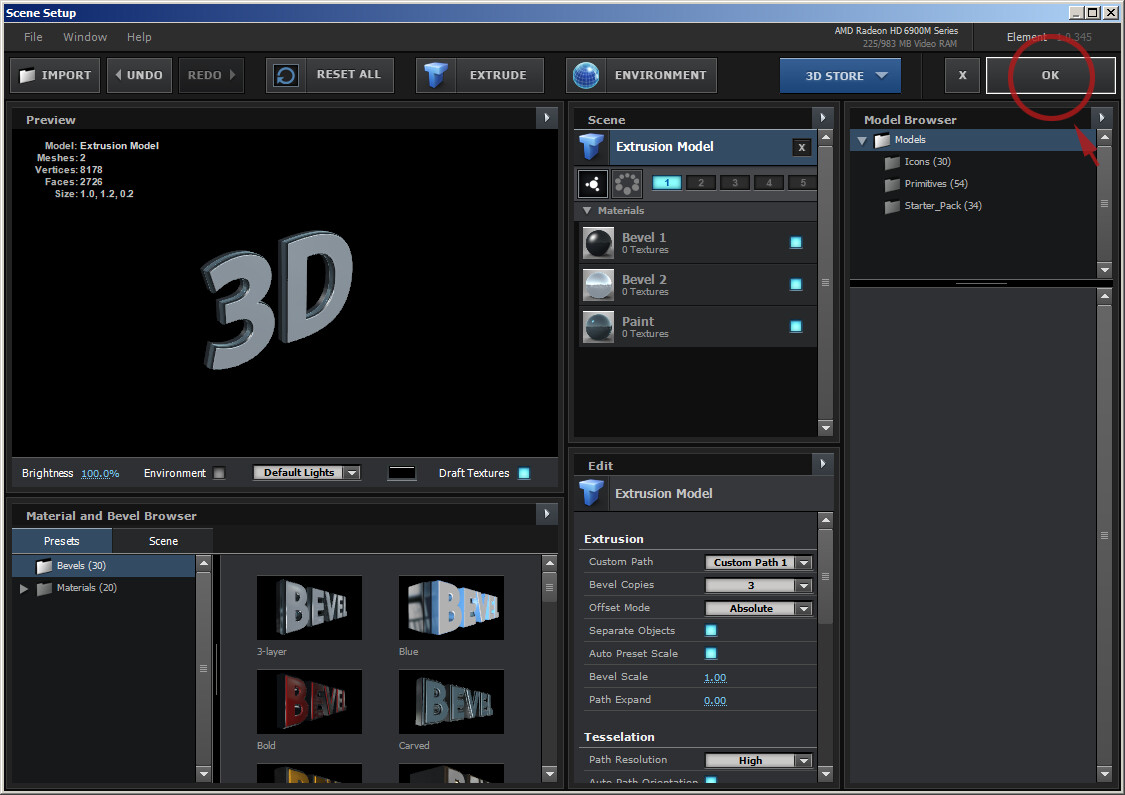
Цвет освещения очень важен для создания определенного времени дня или особого окружения. Раннее утреннее солнце отличается от резкого света люминесцетной лампы. Подумайте, о том, какой вид света вам нужен, чтобы знать к чему стремиться. Изучайте другие 3D референсы и также посмотрите работы профессионалов, как они работали со светом, в живописи, например. (Художники как Рембрандт и Караваджо).
8. Расположение и направление света.
Мы уже разобрали трехточечную схему освещения, пора перейти к более сложным и интересным результатам.
Подумайте об (environment) окружении, которое вы хотите воссоздать и эмоциях, которые вы хотите вызвать, возможно, это ночная сцена с луной, холодным синим светом и горящим костром с другой стороны. Или это раннее утро, когда солнце еще низко. Расположение света – фундаментальная вещь в вашей истории.
9. Линейное цветовое пространство
(Linear workflow)Эта опция включена по умолчанию в ваших настройках проекта для того, чтобы рендер происходил в линейном цветовом пространстве. Простыми словами, монитор на котором мы работаем имеет гамму 2.2, чтобы изображение было приятным глазу. Когда вы включаете Линейное цветовое пространство (Linear Workflow), все элементы конвертируются в линейное цветовое пространство, изображения обрабатываются в линейном цветовом пространстве и потом обратно в выбранное цветовое пространство/гамму монитора.
Это означает, что ваши изображения будут более сбалансированными и приятными глазу. Расчет освещения и цвета будет правильным и будет легче достичь хорошего результата с включенным Linear Workflow.
10. Глобальное освещение (Global Illumination)
Просто включите GI, тогда ваше освещение станет только лучше. GI создает второстепенный свет, что позволяет не использовать несколько заполняющих источников света и в процессе получится более приятный и гармоничный результат. Конечно, визуализация (render/рендер) с GI займет больше времени, особенно если это анимация, к примеру. Используя Physical Renderer (Физический рендер) Cinema 4D вместе с QMC Primary и Light Mapping можно достичь красивого результата, но опять же рендер будет немного шумным, если только не увеличить количество сэмплов, что опять же скажется на времени просчета.
Используя Physical Renderer (Физический рендер) Cinema 4D вместе с QMC Primary и Light Mapping можно достичь красивого результата, но опять же рендер будет немного шумным, если только не увеличить количество сэмплов, что опять же скажется на времени просчета.
Можно сымитировать GI, используя источник плоского света в виде полусферы или купола.
Однако имитация никогда не заменит настоящего, и рендер с GI поможет вам стать более креативным. Очень важно помнить, что нужно учиться работать с освещением и не полагаться на GI для решения своих задач.
Знать приемы работы со светом невероятно круто, некоторые отрабатывают свои навыки годами, но так здорово знать, что добился определенного мастерства и результата, который так нелегко достичь.
Бонус: Урок по созданию сексуального освещения в Cinema 4D
Источник: CG Gate
3D анализ и проектирование конструкций
Выполняйте комплексный анализ и проектирование строительных конструкций любого типа быстрее, чем когда-либо с помощью STAAD.Pro CONNECT Edition. Упростите ход работ с BIM, используя физическую модель в STAAD.Pro, которая автоматически конвертируется в аналитическую модель для проведения расчетов конструкций. Уверенно обменивайтесь синхронизированными моделями со своими многопрофильными проектными группами и, самое главное, разрабатывайте безопасные и экономичные проекты.
У каждой компании свои потребности, и мы предлагаем три гибких варианта STAAD.Pro:
- STAAD.Pro – базовый вариант STAAD, включающий в себя анализ методом конечных элементов и физическое моделирование.
STAAD.Pro Advanced предлагает более продвинутый и комплексный анализ.
Structural Enterprise объединяет самые популярные приложения для строительства в одной выгодной лицензии.

Уверенно проектируйте конструкции из стали, бетона, дерева, алюминия и холодогнутой стали по всему миру, используя более 90 встроенных международных стандартов проектирования вне зависимости от выбранного варианта STAAD.
Автоматически конвертируйте свои физические модели в аналитические, чтобы оптимизировать ход работ.
Улучшайте работу в многопрофильных командах благодаря совместимости консольных, облачных и мобильных приложений Bentley, в частности AECOsim Building Designer, AutoPIPE, Revit и Tekla.
Оптимизируйте ход работ над конструкциями из бетона и стали в BIM благодаря полной интеграции физических объектов и поверхностей.
Параллельно сравнивайте разные альтернативные варианты проекта с помощью облачных служб STAAD.
Проектируйте для сейсмических районов и обычных условий с помощью анализа методом конечных элементов.
Просматривайте и редактируйте модели любого размера с мобильных устройств.
Сглаживание – Smooth. Урок 11 курса «Введение в Blender»
Из-за своего каркасного строения меш-объекты выглядят ребристыми даже там, где ожидаются скругленные формы. Понятно, что множественное подразделение решает эту проблему. Однако порождает другую – требуется хранить больше данных и тратить больше ресурсов компьютера на прорисовку.
В Blender есть различные инструменты сглаживания объектов. В этом уроке будут описаны основные моменты.
Самый простой вариант сглаживания – через контекстное меню. Пункт Shade Smooth (гладкое затенение). Тут же находится Shade Flat (плоское затенение), который возвращает к прежнему состоянию.
Структура объекта при этом не меняется, его грани, ребра и вершины никак не деформируются и не перемещаются. Объект лишь отображается сглаженным в результате так называемого затенения (Shading). На рисунке ниже показаны сглаженные таким образом сфера и куб.
На рисунке ниже показаны сглаженные таким образом сфера и куб.
В режиме редактирования объекта есть другой способ сглаживания – Smooth Vertices (сгладить вершины). При использовании этого инструмента объект или его часть не становятся сглаженными, но вершины и грани изменяются так, чтобы переход между ними был более покатым. Можно использовать другой вариант – Smooth Laplacian. Эффект получается более аккуратным.
Если попытаться таким образом сгладить сферу, то эффекта вы можете не заметить, так как ее грани и так расположены по поверхности шара. При многократном повторении сфера просто начнет уменьшаться. Особенности Smooth Verteces хорошо видны на подразделенном нескругленном объекте.
В данном случае все вершины подразделенного куба были выделены, был применен Smooth Verteces. При применении такого сглаживания появляется панель настройки в регионе последней операции. Здесь можно установить количество повторов сглаживания.
Если на сцену была добавлена, например, сфера с одним количеством сегментов и колец, а после этого в режиме редактирования она была подразделена, то появившиеся новые вершины окажутся в плоскостях старых граней. Они не будут автоматически приподняты, чтобы придать объекту правильную круглость. В таких случаях инструмент Smooth Verteces весьма полезен и для шарообразных объектов и их частей.
Другая группа инструментов сглаживания относится к модификаторам.
Модификатор Smooth оказывает примерно такой же эффект как описанный выше трансформатор Smooth Verteces. Преимущество использования модификаторов заключается в том, что если вы не нажали кнопку Apply, то объект в режиме редактирования остается прежним. В случае же трансформатора вы изменяете объект перманентно, т. е. на постоянной основе, доступа к исходной форме у вас уже не будет. Только через Ctrl+Z.
Модификаторы Corrective Smooth и Laplacian Smooth имеют больше настроек и обычно применяются в особых случаях.
Модификатор Subdivision Surface может быть лучшим выбором. Он только видимо подразделяет mesh-объект. При этом можно указать разное количество подразделений для 3D-вида и конечного изображения.
Он только видимо подразделяет mesh-объект. При этом можно указать разное количество подразделений для 3D-вида и конечного изображения.
Если переключиться на Simple, то сглаживания не будет, только подразделение. Такой вариант можно использовать как аналог Subdivide, если нажать кнопку Apply.
Практическая работа
Создайте три похожих картинки, на которых в центре находится сглаженная сфера. В каждом случае примените свой вариант сглаживания:
- затенение Smooth
- модификатор Smooth
- модификатор Subdivision Surface
Сравните изображения.
Курс с инструкционными картами к части практических работ:
android-приложение, pdf-версия
Интерфейс 3D Max | Уроки 3d max для начинающих | Soohar
Добро пожаловать на Soohar.ru. С этого момента сайте появился новый раздел уроки 3D Max для начинающих. Эти уроки будут действительно интересными и информативными. Я постараюсь объяснить все на простом и понятном языке без устаревшей информации. Если вы попали сюда впервые и вы новичок в 3D направлении, то рекомендую подписаться на Rss ленту, что бы быть в курсе всех последних новостей, интересностей и уроков.
Давайте приступим к изучению интерфейса 3D Studio Max 2011. Ничего страшного если у вас 8, 9 или какая либо другая версия 3D Studio Max. Это не критично, так в различия в интерфейсах разных версиях не большие. Да и еще кое, что настоятельно рекомендую пользоваться только английской версией пакета. Во первых у вас будет меньше проблем с установкой плагинов, а во вторых большинство полезной информации и уроков написано для английской версии пакета. К тому же вы сможете закрепить свой английский!:) Ну что же давайте наконец изучим интерфейс 3D Max.
Скачать пробную 30 дневную версию можно отсюда
Так же можете ознакомиться с этой статьей: Обзор программ для 3D моделирования
Интерфейс 3D Max
При первом знакомстве с редактором возникает чувство бесконечности кнопок, полей и функций редактора. На самом деле интерфейс этого пакета прост и понятен. Не нужно бояться множества разных меню, и пытаться все выучить. Скажу вам больше что вы даже не будете пользоваться всеми возможностями, которые предлагает вам эта программа. Интерфейс приятен еще и тем, что его можно полностью настроить под себя. Допустим если вы больше занимаетесь моделированием, то можно вынести основные кнопки по работе с полигонами в удобное место. Занимаетесь текстурированием или анимацией? Не проблема просто потратьте немного времени на настройку и расположения меню для дальнейшего удобства и прогрессивной работы.
На самом деле интерфейс этого пакета прост и понятен. Не нужно бояться множества разных меню, и пытаться все выучить. Скажу вам больше что вы даже не будете пользоваться всеми возможностями, которые предлагает вам эта программа. Интерфейс приятен еще и тем, что его можно полностью настроить под себя. Допустим если вы больше занимаетесь моделированием, то можно вынести основные кнопки по работе с полигонами в удобное место. Занимаетесь текстурированием или анимацией? Не проблема просто потратьте немного времени на настройку и расположения меню для дальнейшего удобства и прогрессивной работы.
Ниже показаны основные элементы интерфейса
Если попытаться описать все кнопки и функции, то на это уйдет очень огромное количество времени. Да и к тому же это вас лишь утомит, поэтому далее будут описаны основные моменты.
Меню
Эта панель содержит большинство команд используемых в 3D Max.
- При нажатии появится меню создания, открытия нового документа, импорта, экспорта, сохранения проекта и тд.
- Создание новой сцены
- Открытие сцены
- Сохранение сцены
- Отменить повторить действие
С другими функциями меню мы познакомимся в других уроках.
Панель инструментов
1.Выделение объекта/объектов
2.Выделение объекта /объектов по списку
3.Выделить и переместить (W)
4.Выделить и повернуть (Е)
5.Выделить и масштабировать (R)
6.Привязка к сетке
7.Угловая привязка. Позволяет вращать объект по заданным градусам
8.Создание зеркальной копии объекта
9.Выравнивание объекта по большому количеству параметров
10.Слои
11.Скрыть/показать линейку инструментов
12.Открыть редактор кривых
13.Открыть окно Schematic View
14.Открыть редактор материалов
15.Открыть окно RenderSetup для настройки параметров просчитывания сцены
16.Открыть окно с изображением последней просчитанной сценой
17. Быстрый просчет (рендер) сцены
Быстрый просчет (рендер) сцены
В этой панели размещается большинство командпараметров и установок. В этой статье мы разберем основные функции командной панели.
1. Create (Создать)
2. Modify (Модификаторы)
3. Hierarchy (Иерархия)
4. Motion (Движение)
5. Display (Дисплей)
6. Utilities (Сервис)
7. Разворачивание сворачивание вкладок.
Окна проекций
Ниже представлено короткое видео по работе в окнах проекций.
Нижняя часть интерфейса
Timesliderобеспечивает быстрый доступ к нужному кадру анимации. Перетаскивая его можно быстро переходить от одного кадра к другому.
На панели треков отображена линейка с разметкой ключевых кадров.
Строка состояния отображает информацию о сцене. Так же здесь можно ввести параметры преобразования.
Элементы управления кадрами предназначены для создания ключевых кадров.
Элементы управления временем обеспечивают быстрый доступ к ключевым кадрам анимации.
Элементы навигации позволяют управлять окнами проекций.
Советы:
Некоторых людей раздражает темная палитра интерфейса, поэтому давайте узнаем как как поменять интерфейс в 3d max.
В верхнем меню выберите раздел Customize и в открывшемся списке выберите Load Custom UI Scheme:
Далее нам нужно найти файл с темой на своем компьютере. По умолчанию он находится в
По умолчанию он находится в
C:\Program Files\Autodesk\3ds Max 2011\ui
Выбирайте одну из этих тем и нажимайте ОК, да и не забудьте перезагрузить программу.
Внимание, работая в Windows 7 заходить в программу лучше всего от имени администратора. Для этого кликните правой кнопкой мыши по ярлыку и в открывшемся меню выберите Запуск от имени администратора:
>> Перейти к следующему уроку: Окна проекций
1.
1.Выделение объекта/объектов
2.Выделение объекта /объектов по списку
3.Выделить и переместить (W)
4.Выделить и повернуть (Е)
5.Выделить и масштабировать (R)
6.Привязка к сетке
7.Угловая привязка. Позволяет вращать объект по заданным градусам
8.Создание зеркальной копии объекта
9.Выравнивание объекта по большому количеству параметров
10.Слои
11.Скрыть/показать линейку инструментов
12.Открыть редактор кривых
13.Открыть окно Schematic View
14.Открыть редактор материалов
15.Открыть окно RenderSetup для настройки параметров просчитывания сцены
16.Открыть окно с изображением последней просчитанной сценой
17.Быстрый просчет (рендер) сцены
Эндрю Крамер — «Вы должны ставить себе цели, что хотите изучить на этой недели. Иначе, год пролетит и вы не сможете вспомнить, что конкретно сделали»
Одна из немногих лекций по истине легендарного человека. Человека, которого по праву можно считать крестным отцом After Effects’а.
Andrew Kramer — человек обучивший десятки тысяч специалистов в области моушн графики и визуальных эффектов. Эго туториалы служат источником вдохновения и обучения для многих, кто только начинает или уже использует Ае в работе.
История о том, как стать лучшим в своем деле, что делать начинающим и как не потерять себя в работе. Видео, как всегда смотрится с легкостью и порадует отличным чувством юмором.
youtube.com/embed/HvcT9me2L7o» frameborder=»0″/>
Выступление Эндрю Крамера на AE World с русскими субтитрами
Эндрю Крамер — автор более 100 уроков и создатель титров и заставок к телесериалу «Грань» и фильму «Звёздный путь». Andrew принимал участие в видеопроизводстве в самых различных ролях — от художника по спец-эффектам до режиссёра рекламных и промо роликов. Его сайт Video Copilot сделал большой вклад в развитие производства визуальных эффектов. В его уроках неповторимый чумовой стиль обучения.
Как художник фрилансер и веб-дизайнер в возрасте 20 лет, Эндрю начал работать над сайтом Video Copilot из своей квартиры в Южной Калифорнии. Сайт стартовал с одного продукта и несколько коротких уроков по After Effects, которые были представлены для сообщества Creative Cow. Его необычный стиль обучения и чувство юмора заинтриговали зрителей. Уроки показывали им продвинутые техники визуальных эффектов, которые были подробны и интересны. Не говоря уже радостном сотрудничестве со своим другом Сэмом Лойем, которого Эндрю часто использовал для разрушительных эффектов и наказаний.
В 2007 году Эндрю выпустил урок на основе эффекта Световых Полос из последнего рекламного ролика IPod, который вызвал интерес во всем мире и даже был показан на первой странице популярного новостного сайта Digg.com. В том же году, теперь уже команда из двух человек выпустила популярный Riot Gear DVD, представляющий уроки по красочным чернильным эффектам, который был снят в их гараже. Успех этого DVD позволил Андрю и его брату взобраться на вершину, что дало им заказы по всему миру и способствовало разжиганию их страсти к компании.
Сайт позволил Андрю работать с крупными компаниями и даже дал уникальную возможность поработать с режиссером Джеффри Джейкобом Абрамс в фильмах и телевизионных проектах.
На Video Copilot с тех пор опубликовано более 40 часов обучающих уроков и имеет более десятка профессиональных продуктов и плагинов, используемых творческими профессионалами по всему миру. Команда Video Copilot выросла до 6 специалистов, работающих полный рабочий день и недавно переехала в новую студии. Эндрю продолжает работать в киноиндустрии, а также публикует новые, интересные продукты и учебные пособия для растущего сообщества анимационного дизайна и визуальных эффектов.
Команда Video Copilot выросла до 6 специалистов, работающих полный рабочий день и недавно переехала в новую студии. Эндрю продолжает работать в киноиндустрии, а также публикует новые, интересные продукты и учебные пособия для растущего сообщества анимационного дизайна и визуальных эффектов.
Источник: say-hi.me
{fcomments}
Основы Adobe After Effects на русском языке. Бесплатные уроки анимированной графики для ваших видео в After Effects
«After Effects для начинающих» — это сложный видеоурок, состоящий из трех частей, цель которого — научить всех желающих работать с этим редактором. Этот комплекс рассчитан на новичков и тех, кто хочет освоить данную программу самостоятельно. Поэтому автор уроков сначала проведет вводное занятие, на котором расскажет об этой программе, о ее возможностях и функционале.После вводной информации автор постепенно разберет каждую функцию этой программы и покажет, как ее использовать для создания проекта. Тогда вы узнаете ответы на все свои вопросы.
Поэтому, если вы хотите освоить эту программу, посмотрите видеоурок «After Effects для начинающих» на нашем сайте. Приятного просмотра!
Способ вывода композиции из After Effects для YouTube и Vimeo — видеоурок
«Способ вывода композиции из After Effects для YouTube и Vimeo» — видеоурок, который заинтересует каждого начинающего пользователя этого редактора.Во время этого урока. автор ответит на два самых распространенных вопроса, которые задают начинающие пользователи. Во-первых, вы узнаете, как сделать так, чтобы ваш видеофайл воспроизводился без ошибок и лагов во всех проигрывателях. А во-вторых, вы узнаете, как оптимально вывести свою композицию из программы в социальные сети.
Итак, приступим к обучению и посмотрим видеоурок «Как вывести композицию из After Effects для YouTube и Vimeo» на нашем сайте. Приятного просмотра!
Рисованная покадровая анимация в стиле Flash FX — видеоурок
«Рисованная покадровая анимация в стиле Flash FX» — видеоурок, посвященный очень интересной и важной теме, связанной с 3D моделированием. Сегодня покадровая анимация стала очень популярной как в фото-, так и в видеоиндустрии. Это очень удобный инструмент для выделения элемента в видеоклипе. Автор урока продемонстрирует технику создания анимации и научит ее обрабатывать в фотошопе. Посмотрев урок и следуя рекомендациям автора, вы сможете получить очень важные знания, которые пригодятся вам при работе над своими проектами.
Сегодня покадровая анимация стала очень популярной как в фото-, так и в видеоиндустрии. Это очень удобный инструмент для выделения элемента в видеоклипе. Автор урока продемонстрирует технику создания анимации и научит ее обрабатывать в фотошопе. Посмотрев урок и следуя рекомендациям автора, вы сможете получить очень важные знания, которые пригодятся вам при работе над своими проектами.
Итак, приступим к просмотру видеоурока «Нарисованная покадровая анимация в стиле Flash FX», который вы всегда можете найти на нашем сайте.Приятного просмотра!
Как сохранить видео в отличном качестве и небольшом размере — видеоурок
«Как сохранить видео в отличном качестве и небольшом размере» — видеоурок, автор которого ответит на вопрос, который интересует многих пользователей After Effects, особенно новичков. Многие сталкивались с проблемой сохранения видеофайлов, ведь чем меньше размер, тем хуже качество. Но, как выяснилось, это не так. Есть много разных способов сохранить видео в хорошем качестве, не тратя много места на диске.Автор урока расскажет об основном и наиболее распространенном способе.
Итак, приступим к обучению и приступим к просмотру видеоурока «Как сохранить видео в отличном качестве и небольшом размере» на нашем сайте. Приятного просмотра!
Обзор набора плагинов Universe от Red Giant — видеоурок
Вашему вниманию предлагается видеоурок «Обзор набора плагинов Universe от Red Giant». Многие пользователи After Effects могут задаться вопросом о необходимости и важности этой серии плагинов.Во-первых, почти все плагины бесплатны, а во-вторых, они обладают значительным потенциалом, используя который вы значительно упростите себе работу, а тем более существенно сэкономите время. Автор этого видео расскажет вам больше об использовании этих плагинов и правильном приложении.
Итак, давайте приступим к делу и посмотрим предлагаемый видеоурок «Обзор набора плагинов Red Giant Universe» на нашем образовательном портале. Приятного просмотра!
Приятного просмотра!
Звуковые волны в After Effects — Видеоурок
Вашему вниманию предлагается видео-урок «Звуковые волны в After Effects».Тема этого урока очень интересна и заинтересует всех, кому интересно работать с этим редактором. Автор урока достаточно понятным языком объяснит все тонкости создания красивых цветных звуковых волн, которые будут биться в такт музыке. Посмотрев это видео, вы приобретете базовые знания, которые впоследствии сможете использовать в зависимости от ваших потребностей и воображения. Несмотря на то, что урок рассчитан на новичков, опытным пользователям также будет интересно послушать предложенный материал.
Итак, приступим к делу и посмотрим видеоурок «Звуковые волны в After Effects», который представлен на нашем сайте совершенно бесплатно в режиме онлайн.
Постобработка захваченного видео в After Effects — видеоурок
Постобработка захваченного видео в After Effects — это видеоурок, созданный специально для тех, кто хочет получить домашнее видео высокого качества. Многие не раз сталкивались с проблемой, когда домашнее видео существенно отличается от профессионального, несмотря на то, что при съемке учитывалось правильное освещение и многие другие детали.Как оказалось, мало снимать видеоклип, его еще нужно правильно обработать. Конечно, для тех, кто никогда с этим не сталкивался, эта задача кажется довольно сложной. Именно для таких пользователей автор данного видео пошагово покажет основные инструменты для качественного редактирования.
Итак, давайте начнем и посмотрим видеоурок «Постобработка захваченного видео в After Effects» на нашем сайте. Приятного просмотра!
В этом уроке вы узнаете, как подготовить изображение в Photoshop для анимации и добавить специальные эффекты в After Effects.Для этого вам придется разбить изображение на отдельные слои.
Вы также узнаете, как работать с файлами спецэффектов и добавлять их в анимированное изображение. Навыки, полученные после этого урока, можно использовать для анимации любой картинки. Для этого вам сначала придется позаботиться о наличии спецэффектов, наиболее подходящих к сюжету изображения.
Навыки, полученные после этого урока, можно использовать для анимации любой картинки. Для этого вам сначала придется позаботиться о наличии спецэффектов, наиболее подходящих к сюжету изображения.
См. Также:
Надпись анимация
На этом уроке Михаил Бычков, постоянный член команды Videosmile, научит вас создавать анимированные надписи в наборе инструментов After Effects.Чтобы создать анимацию для, вам сначала нужно будет позаботиться о наличии самих букв, созданных с помощью программы Adobe Illustrator.
Кроме того, перед началом этого видеоурока вы должны позаботиться о том, чтобы все объекты, для которых вы хотите создать анимацию, находились на отдельных слоях. В противном случае вы не получите адекватного результата.
Ледяной текст
В этом уроке вы узнаете, как создать красивый анимированный ледяной текст с помощью основных инструментов After Effects.Этот урок отличается использованием целого ряда различных техник, с освоением которых вы сможете значительно улучшить качество своей работы в инструментарии AE. Всего за 15 минут вы получите в свое распоряжение новые навыки и пошаговые инструкции, как создать красивый снежный текст.
Огненный след
Хотите немного оживить свои видео или мультфильмы? Тогда этот урок по созданию огненного следа в After Effects идеально подходит для вас. В ваше распоряжение вы получите пошаговую видеоинструкцию продолжительностью 11 минут.За это время вам придется использовать несколько базовых навыков, которые пригодятся при создании других специальных эффектов в наборе инструментов AE.
Энергетические лучи
На этот раз команда RTFX и Videosmile подготовила для вас короткий видеоурок, который позволит вам создавать красивые энергетические лучи в After Effects. В будущем вы сможете использовать спецэффект энергетического взрыва в своих мультфильмах или видео.
Также эта возможность пригодится людям, которые любят снимать экстремальные трюки. Потратив всего 10 минут, вы пополните свой клип со спецэффектами качественным анимированным переходом.
Потратив всего 10 минут, вы пополните свой клип со спецэффектами качественным анимированным переходом.
Процедурное пламя с особенностями
Из этого туториала Вы узнаете, как создать процедурную свечу в AE. Однако, чтобы добиться положительного результата, вам нужно будет загрузить и установить конкретный плагин перед уроком.
Само занятие длится менее 10 минут, но за такое короткое время вы научитесь создавать эффектный флейм, который можно использовать в абсолютно любых видеороликах вашего авторства.Потратив всего несколько минут впустую, вы сможете освоить новые навыки в After Effects.
Стильная высокотехнологичная композиция (Nix Studio Edition)
Для всех любителей научной фантастики Videosmile подготовил учебник, который научит вас создавать потрясающе стильную высокотехнологичную композицию в After Effects. Для выполнения этого видео-урока вам понадобится несколько плагинов: бесплатный Sabre, а также платные Particular и Optical Flares.
Урок длится полчаса, и за это время вы сможете освоить довольно сложные приемы и инструменты, которые с успехом будете использовать в своей дальнейшей работе.
Расширенный набор ключей
Объединение нескольких кадров одновременно всегда было проблемой, даже если в вашем распоряжении такие продвинутые инструменты, как After Effects. Этот процесс называется набором ключей, и вы можете полностью освоить его с помощью этого руководства от команды Videosmile.
Учитель уделяет особое внимание проблемам в процессе ввода, которые не могут быть решены несколькими щелчками мыши. Не зная точно, что делать в подобной ситуации, вы можете потратить много времени на решение проблемы.Поэтому лучше всего потратить 70 минут на выполнение этого урока и значительно улучшить свои навыки набора в инструментарии AE.
3D-формы (учебник по петле VJ)
В этом видеоуроке Михаил Бычков расскажет, как создать красивую анимацию фигур, используя только стандартный набор инструментов After Effects.![]() Вам не нужно загружать дополнительные плагины или утилиты.
Вам не нужно загружать дополнительные плагины или утилиты.
Используя исключительно слои-фигуры и встроенное 3D, вы можете создать для себя стильный циклический переход, который можно широко использовать в ваших собственных тематических каналах YouTube или других видеоклипах.
Эскиз и мультяшка
Всегда мечтали создать графику в Sketch & Toon, но вас остановила сложность процесса? Михаил Бычков из команды VideoSmile развеет ваши опасения с новым руководством по работе в After Effects.
Вам не нужно устанавливать дополнительные плагины или использовать сторонние 3D-эффекты. Инструментария AE достаточно для создания такой простой мультяшной графики. Всего через 50 минут урока вы сможете побаловать себя новой стильной графикой, сделанной своими руками.
Вставить анимированный 3D-объект в видео
В современных фильмах или даже клипах от музыкальных коллективов очень часто используются сторонние объекты, добавляемые в кадр после того, как видео было снято. Если вы думали, что это невероятно сложный процесс, который занимает очень много времени, то новое руководство от Videosmile убедит вас в обратном.
С помощью After Effects вы узнаете, как изменить отснятый материал и порадовать своих близких и друзей новыми видеороликами. Или начать профессиональную деятельность в этом направлении, используя ранее полученные навыки.
Мини-курс «Анимированная графика для YouTube». Урок 1 — Создание заставки (Часть 1)
Уже давно не секрет, что красивая анимация привлекает посетителей в любую социальную сеть. Этот момент особенно важен, когда речь идет о видеохостингах вроде YouTube.
Это практическое руководство по After Effects научит вас создавать эффектные заставки для вашего канала YouTube. Качественное вступление больше не будет для вас секретом, и вы сможете радовать своих подписчиков новыми анимированными заставками для собственных видеороликов.
Мини-курс «Анимированная графика для YouTube».
 Урок 2 — Создание заставки (часть 2)
Урок 2 — Создание заставки (часть 2)Продолжение предыдущего урока. Во время этого 60-минутного урока вы создадите еще два примера заставки для вашего собственного канала YouTube. После этих двух уроков вы получите 4 примера простых, но эффективных заставок, которые могут украсить контент любого блогера на известном видеохостинге.
Мини-курс «Анимированная графика для YouTube». Урок 3 — Переходы и вырезы
Использование стандартных переходов в собственных видеороликах уже давно является признаком безвкусицы.Чтобы привлечь новых зрителей, необходимо создавать красочные анимационные композиции, которые радуют глаз каждого смотрящего. Вот о чем этот урок.
Вы узнаете, как создавать различные переходы и вырезы, которые помогут вам лучше склеивать отдельные сцены и последовательности в видео. Всего 50 минут потраченного впустую времени помогут продвинуть ваш канал в топ.
Мини-курс «Анимированная графика для YouTube». Урок 4 — Нижние трети и плашки
Не все ютуберы извлекут выгоду из навыков создания анимированных игральных костей, но если у вас есть информационный канал, и вас часто посещают приглашенные гости, то вам стоит позаботиться об этом моменте.
С помощью анимированных штампов можно не только стильно представить гостя, но и привлечь внимание к теме, о которой идет разговор. Продолжительность урока 72 минуты.
Мини-курс «Анимированная графика для YouTube». Урок 5 — Элементы анимированного текста
С помощью стильно оформленного анимированного текста вы можете сосредоточить внимание аудитории на нужной вам информации. Это не только поможет создать стильную картинку, но и привлечет внимание новых зрителей, а те, благодаря хорошо усвоенной информации, смогут поделиться ею с друзьями.
Даже такая мелочь, как анимированный текст, может сильно помочь в продвижении собственного YouTube-канала. За 35 минут этого урока вы научитесь создавать стильный анимированный текст.
Графика в стиле Versus Battle
Versus Battle пользуется большой популярностью как развлекательное шоу, не в последнюю очередь благодаря стильной анимации. На этом уроке Михаил Бычков проанализирует, как преподносятся участники программы, и предложит свою версию, в которой будет использован яркий глитч-эффект.
На этом уроке Михаил Бычков проанализирует, как преподносятся участники программы, и предложит свою версию, в которой будет использован яркий глитч-эффект.
Для создания этой стильной анимации необходимо приобрести эффект AE Pixel Sortet, который создает сочную и стильную картинку. Продолжительность урока 48 минут.
Эффект сбоя
Популярность ретро-стиля в последнее время только растет. Чтобы не отставать от тренда, Михаил Бычков предлагает вам пройти обучение по созданию эффекта сбоя в After Effects. Для этого не нужно скачивать сторонние плагины или спецэффекты.
Комбинирование выполняется просто с помощью основных инструментов AE.Следует отметить, что на этом уроке учитель создает много слоев, которые сильно нагружают систему. Именно поэтому вам нужен достаточно мощный ПК, который справится с этой задачей без задержек и тормозов.
Создание впечатляющего трейлера в After Effects и Cinema 4D (Подробное пошаговое руководство по проекту)
Это видео представляет собой анализ трейлера, который был создан специально для премьеры обучающего видео Super After Effects 2. Вы получите информацию обо всех тонкостях, которые всегда сопровождают людей, работающих над анимационными трейлерами.
Это поможет вам лучше понять процесс создания любой анимации, а также получить знания о новых методах, которые вы можете использовать в своей работе.
Стильная 3D заставка
За 58 минут Михаил Бычков научит вас создавать оригинальную 3D заставку в новостном стиле. Этот урок улучшит ваши навыки работы с камерами и 3D-объектами большого объема. Вам нужно будет загрузить плагин Optical Flares, чтобы пройти это руководство, но в противном случае вы будете использовать базовые инструменты After Effects.
Гранж-композиция в стиле Юкай Ду
В своем следующем уроке по After Effects Михаил Бычков рассказывает о том, как создавать стильные переходы фигур в стиле гранж. Эта работа очень детализирована, поэтому вам придется работать с небольшими объектами в кадре.
С их помощью вы можете создавать эффекты потертости и разжевывания пленки, которые положительно скажутся на стиле и качестве вашей работы. Инструктора вдохновили записать этот урок, посмотрев видео о фигурах от YUKAI DU.
Эффектная анимация рукописных надписей
Выполнив это задание, вы сможете создавать впечатляющие рукописные анимации.Такая работа, несомненно, будет полезна в продвижении вашего аккаунта в Instagram или YouTube-канала. Автор урока акцентирует внимание на том, что способ анимации текста полностью зависит от вашего воображения.
С помощью всего лишь одного трюка вы можете начинать и заканчивать текстовую анимацию в любом месте, что создает бесконечные вариации анимации для одного и того же текста. Что это за анимация, вы узнаете из 37-минутного видео.
Логотип Energy
На этом уроке вы познакомитесь с новыми методами After Effects для создания яркого энергетического логотипа.В процессе работы вы познакомитесь с классическими техниками анимации.
Потратив всего 53 минуты на выполнение урока, вы освоите энергетический взрыв, который может ярко представить любой из ваших каналов или проектов.
Вязаная анимация
Наступление зимы заставляет многие каналы YouTube задуматься об изменении стиля своего логотипа или вывесок. И нет ничего лучше для холода, чем так называемый «трикотажный» стиль, фактуры которого напоминают материал теплых свитеров.В этом 20-минутном уроке вы изучите все приемы создания такой композиции.
Эффективная презентация сайта на ноутбуке
Новый урок от команды Videosmile научит вас создавать стильную презентацию, с помощью которой можно рекламировать абсолютно любой сайт. Более того, такие презентации отлично подходят для рекламы различных программ, сервисов, блогов или даже обычных страниц в социальных сетях.
За 47 минут занятия вы овладеете базовыми приемами анимации и работы с фотоаппаратами.Основное преимущество этого руководства заключается в том, что его может освоить любой, кто не знаком с After Effects.
Создание трехмерного текста (с использованием нового средства трехмерной визуализации)
Этот урок является частью курса Super After Effects 2. В нем вы узнаете, как создавать 3D-текст с помощью нового средства визуализации, которое было добавлено в AE версии CC2017.
Стоит отметить, что, используя более старые версии программы, вы не сможете выполнить такую композицию, поэтому вам стоит позаботиться об этом моменте перед началом урока.Однако тем, кто еще не загрузил новую версию, также будет полезно ознакомиться с новыми функциями After Effects. Продолжительность урока 49 минут.
Создаем стильную видеопрезентацию сайта
Еще один пример презентации от команды Videosmile. В конце 70-минутного урока вы узнаете, как создать стильную презентацию, которая идеально подойдет для рекламы любого коммерческого проекта.
Будь то сайт, демонстрация возможностей мобильного приложения или реклама отдельного продукта.Этот урок поможет вам создать рабочий шаблон, который вы сможете часто использовать в своей будущей работе.
Фрактальные кубы в After Effects и Cinema 4D
В новом уроке от Михаила Бычкова вы узнаете, как создать зацикленную анимацию в виде фрактальных кубов. Работа над такой гифкой предполагает использование множества полезных приемов и приемов, которые вы можете использовать в будущих занятиях.
Несмотря на кажущуюся сложность композиции, урок длится всего 54 минуты, в течение которых даже опытный пользователь After Effects может многому научиться.
Как создать анимированный путь по карте
В этом уроке Артем Лукьянов, постоянный член команды Videosmile, покажет вам, как создать анимированный путь на карте. Такие композиции часто используют в рекламе различных заведений или мероприятий, которые будут проходить в заранее оговоренных местах. Состав достаточно простой, но используется часто, поэтому всегда полезно иметь такой шаблон в наличии. Урок длится полчаса.
Коррекция цвета и градация на панели Lumetri Color
Это руководство посвящено цветокоррекции в After Effects. С новой панелью Lumetri Color вы должны работать над насыщенностью и контрастностью цветов в данной сцене.
С новой панелью Lumetri Color вы должны работать над насыщенностью и контрастностью цветов в данной сцене.
Однако перед началом работы вам необходимо скачать файл сцены. В результате вы сможете сделать предложенное видео ярче и привлекательнее. Эти навыки обязательно пригодятся, если вы планируете снимать и обрабатывать видео.
Динамический 2D взрыв
Минималистичная анимированная графика получила широкое распространение в последнее время. Его часто можно встретить в рекламе, различной инфографике или в анимированных логотипах развлекательных шоу и на каналах YouTube.
Все благодаря простому процессу создания и стильному внешнему виду, который неизменно привлекает новых клиентов, зрителей или пользователей. В этом уроке вы узнаете, как создать стильный 2D-взрыв с помощью постоянного члена команды Videosmile Михаила Бычкова. Продолжительность урока 74 минуты.
Замена цветного фона в After Effects (Хромакей, Кеинг, Съемка с зеленым фоном)
Возможность добавлять к видео различные фоны всегда ценилась профессионалами After Effects.Ключи — не самый простой процесс, который предлагает этот инструментарий.
Однако, освоив его, вы сможете выполнять новые виды работ или добавлять эффекты самостоятельно после съемки видео для своего собственного канала YouTube. В этом уроке вы узнаете, как создать хромированный фон за 46 минут.
Стильная анимация плоского телефона в Cinema 4D и After Effects
Анимационная графика должна уметь не только создавать, но и анимировать. Поэтому в новом уроке Михаил Бычков покажет вам, как создать стильную плоскую анимацию, которая украсит любую рекламу, логотип или заставку.
Однако для прохождения урока придется позаботиться о наличии программы, в которой создавалась модель этого телефона. Различные эффекты были добавлены уже в AE.
Рисованная от руки покадровая анимация в стиле Flash FX в After Effects и Photoshop
Возможность создания покадровой анимации очень полезна при создании эффектов для различных видео или анимаций.![]() Именно этим и займется Тарас Рыбоконь на новом уроке от команды Videosmile.
Именно этим и займется Тарас Рыбоконь на новом уроке от команды Videosmile.
В течение 25 минут урока вы узнаете, как создать стильный 2D-дым, который впоследствии можно будет использовать в различных 2D-роликах или видео с фигурами.
Рисованная от руки покадровая анимация в стиле Flash FX в After Effects и Photoshop. Часть 2
Продолжение предыдущего урока по покадровой анимации. На этом уроке вы с Тарасом Рыбоконьем создадите анимированную каплю. Этот эффект можно использовать по-разному. Например, в презентации логотипа или анимированного текста.Так что не упустите эту возможность и возьмите короткий 20-минутный урок.
Заставка в стиле ретро 80-х в After Effects (Kung Fury, VHS)
В последнее время ретро-стиль используется не только в небольших произведениях художников-самодеятельных художников. Даже такая большая студия, как Marvel, использовала этот стиль в своем блокбастере «Тор: Рагнарок».
Videosmile идет в ногу со временем, поэтому теперь команда сайта предлагает вам пройти новый урок от Михаила Бычкова, посвященный созданию стильного логотипа, типичного для 80-х.На выполнение этого урока у вас уйдет 61 минута.
Потрясающая композиция с абстрактными линиями
Набор инструментов After Effects быстро позволяет создавать абстрактные анимации, которые добавляют сложности и улучшают любой логотип или экран-заставку, выступая в качестве отдельного элемента композиции.
В этом 35-минутном руководстве вы познакомитесь с некоторыми классными абстрактными анимациями. И, создав одну анимацию, вы можете быстро превратить ее во что-то другое. Это очень полезный навык, который ускоряет любой проект.
Магическая сфера
На новом уроке вам предстоит поработать над тяжелой композицией в виде волшебного шара. Для комфортной работы над таким проектом вам придется использовать достаточно мощную систему, иначе загрузка композиции может быть медленной.
Урок длится 61 минуту, в течение которого вы узнаете, как создать отличный спецэффект, достойный появиться в любом фильме или компьютерной игре.
Быстрая установка точки привязки в нужное положение
При создании анимированной графики может потребоваться быстрое изменение точки привязки.У профессионального дизайнера такая проблема не займет много времени, а новичок может очень долго биться над ней для достижения желаемого результата.
В этом руководстве команда Videosmile покажет вам, как быстро изменить точку привязки и продолжить работу над анимированной графикой. Потратив всего 4 минуты, вы сэкономите гораздо больше времени в дальнейшей работе.
Заставка в стиле баннера со светодиодной подсветкой
В этом уроке команда Videosmile предлагает вам приступить к созданию стильной светодиодной вывески, которую вы можете использовать в рекламе или анимированных логотипах на вашем собственном канале YouTube.
Конечный результат выглядит очень ярким и стильным, и в то же время он достигается стандартными инструментами After Effects. Вам не нужно загружать дополнительные плагины или эффекты. Продолжительность урока 28 минут.
Презентация Эндрю Крамера «Создание титров к сериалу« Почти человек »». Русские субтитры из VideoSmile
На этот раз команда Videosmile решила порадовать вас русскими субтитрами к выступлению дизайнера и художника по визуальным эффектам Эндрю Крамера, который участвовал в создании титров для сериала «Почти человек».
В этой презентации вы узнаете о некоторых уникальных методах, используемых в After Effects, и о проблемах, связанных с их использованием. Спектакль длится почти 20 минут.
Фигурная композиция ко Дню Победы.
В новом видеоуроке Михаил Бычков расскажет, как создать короткую, но стильную заставку на День Победы. При создании этой композиции формы вам нужно будет использовать несколько анимированных слоев.
Больше ничего особенного не будет, и вы можете ограничиться стандартными инструментами, присутствующими в After Effects.Урок длится 54 минуты.
Заставка к фильму Gravity
Понравился фильм «Гравитация»? Если да, то команда Videosmile предлагает вам пройти обучение по созданию вступления к этому фильму в After Effects. На первый взгляд такая композиция кажется простой, но при ее выполнении возникает ряд проблем, с которыми столкнется каждый художник по визуальным эффектам, решивший заняться такой работой. Педагог на практике покажет, как избежать подобных ошибок и создать простую, но красивую композицию.
На первый взгляд такая композиция кажется простой, но при ее выполнении возникает ряд проблем, с которыми столкнется каждый художник по визуальным эффектам, решивший заняться такой работой. Педагог на практике покажет, как избежать подобных ошибок и создать простую, но красивую композицию.
Эффект двойной экспозиции (Настоящий детектив)
В этом уроке вы узнаете, как создать двойную экспозицию в стиле настоящего детектива, в которой одна сцена отображается как силуэт объекта в кадре. Эта техника выглядит стильно и часто используется дизайнерами и художниками по визуальным эффектам. Однако добиться этого непросто. В течение следующих 43 минут вы научитесь это делать.
Оптимальный способ вывода композиции из After Effects для YouTube и Vimeo
С помощью этого короткого руководства от команды Videosmile вы узнаете, как отображать свои собственные композиции для сайтов видеохостинга, чтобы они воспроизводились без задержек, медленных темпов или ошибок.
Это критическая проблема для всех владельцев популярных каналов на Vimeo и YouTube. Поэтому перед выводом видео из After Effects потратьте 13 минут на просмотр этого видео. Таким образом можно избежать многих проблем.
Захватывающая анимация формы
В этом уроке Михаил Бычков объясняет, как создать простой черно-белый GIF с помощью стандартных инструментов After Effects. Прохождение этого урока не научит вас чему-то особенному, но новички в AE узнают несколько новых техник, которые они могут использовать в своей будущей работе.Видео длится 19 минут.
В честь новогодних праздников преподаватель команды Videosmile Михаил Бычков решил порадовать нас новым уроком по созданию новогодней композиции фигур в инструментарии After Effects.
Этот тип анимации идеально подходит для логотипов, заставок каналов YouTube или новогодних акций. При создании композиции использовались только стандартные инструменты AE, поэтому вам не нужно загружать дополнительные плагины. Видео длится 41 минута.
Видео длится 41 минута.
Стоп-кадр «Фильм»
На следующем уроке от команды Videosmile вам придется приступить к созданию забавного стоп-кадра. Учитель предложит вам сразу два способа создать стоп-кадр, который можно использовать в заголовках или различных спортивных видео.
Эта техника фокусируется на правильных деталях и выглядит впечатляюще, что позволит вам привлечь новых зрителей, если вы разрабатываете собственный канал. Продолжительность урока 56 минут.
Как сохранить видео в отличном качестве и небольшого размера
Это короткое 10-минутное руководство предлагает вам научиться сохранять свои собственные композиции в хорошем качестве, но небольшого размера.Этот момент может быть критичным для тех, у кого не хватает места на жестком диске или в облаке, но качество композиций должно оставаться на должном уровне. Потратьте несколько минут и узнайте, как получить качественные небольшие композиции из AE.
Заставка Watch Dogs в After Effects HD
Из этого видео-урока вы узнаете, как создать элемент пользовательского интерфейса HUD, вдохновленный хитом Ubisoft «Watch Dogs». Легкая композиция в стиле киберпанк использует эффект глюка и некоторые замысловатые анимации.Однако после урока вы сможете насладиться готовой работой, которую вам не стыдно будет показать и друзьям, и работодателям. Видео длится 76 минут.
Стильная анимация формы
На новом уроке Михаил Бычков научит вас создавать еще одну стильную анимацию фигур. Для его создания требуются только стандартные инструменты After Effects, поэтому вы можете избавить себя от необходимости загружать дополнительные плагины. Ролик длится 35 минут, после чего вы получите еще один стильный экземпляр для своей гиф-коллекции.
Эффектные названия с плагином Plexus
В этом руководстве инструктор из команды Videosmile научит вас создавать стильные заголовки с помощью стороннего плагина Plexus. Поэтому перед началом урока позаботьтесь об установке этого программного обеспечения на свой компьютер.
Plexus не распространяется бесплатно, но это достаточно мощный инструмент, который поможет каждому художнику в его профессиональной работе. Урок длится 58 минут, после чего вы научитесь создавать свои собственные кредиты для своего шоу или рекламы.
Эффект спутникового зума
В следующем уроке для сайта Videosmile.ru вы узнаете, как создать эффект приближения со спутника в космосе. Это очень стильный прием, который не зря так часто используется в кинематографе.
В последнее время многие художники по визуальным эффектам начали использовать его в рекламе и заставках. Вы узнаете об основных моментах и подводных камнях, которые сопровождают такую работу, и сможете преодолеть их на собственном опыте.
Создайте классную сцену с самолетом в After Effects
Вы всегда задавались вопросом, как в фильмах создаются сцены с самолетами? Тогда спешим вас обрадовать, команда Videosmile представила новый урок, на котором вы сможете самостоятельно создать композицию летящего в небе самолета.
Для завершения обучения вам необходимо установить сторонний плагин Element 3D и пакет 3D-модели JetStrike. Они недешевы, но с их помощью можно создавать потрясающие композиции.
Анимация винтажного логотипа в After Effects. Часть 1. (Винтаж, открытие логотипа Hipster, VideoSmile)
На этом уроке Михаил Бычков поможет вам создать фигурную винтажную композицию, которую можно использовать в качестве логотипа для канала YouTube или небольшого интернет-магазина.
Урок длится 50 минут, в течение которого вы будете использовать большое количество анимаций. Это улучшит ваши навыки работы с After Effects и повысит качество вашей другой работы.
Анимация винтажного логотипа в After Effects.Часть 2. (Винтаж, открытие логотипа Hipster, VideoSmile)
Часть вторая руководства по созданию фигурного винтажного логотипа в After Effects. Михаил продолжит показывать вам процесс анимации отдельных элементов логотипа. Также в самом конце урока он займется таймингом, чтобы анимация выглядела максимально естественно и красиво. Продолжительность урока 46 минут.
Также в самом конце урока он займется таймингом, чтобы анимация выглядела максимально естественно и красиво. Продолжительность урока 46 минут.
Заставка After Effects Modern Warfare 3
Вы поклонник серии Call of Duty и все еще создаете композиции в After Effects? Тогда команда Videosmile спешит порадовать вас уроком, который научит вас создавать композицию из Modern Warfare 3.Проект не особо сложный, поэтому за эти 47 минут урока даже новичок с базовыми знаниями AE может выполнить аналогичное задание.
Жидкая анимация движения в After Effects
Анимация Liquid Motion в последнее время стала очень популярной. Поэтому сайт Videosmile.ru спешит представить вам новый урок, с помощью которого вы научитесь создавать красивую трендовую анимацию.
Это поможет вам лучше создать интро или рекламу вашего собственного канала YouTube.Чтобы выполнить это руководство, вам необходимо предварительно установить сторонний плагин для After Effects под названием Trapcode Particular. Урок займет у вас всего 24 минуты.
Создайте вступление «Во все тяжкие» в After Effects. Часть 1
В свое время сериал «Во все тяжкие» произвел фурор в киноиндустрии не в последнюю очередь благодаря стильному визуальному оформлению. Экран-заставка особенно выделяется кислотными цветами и сложной анимацией. Продолжительность первой части урока 56 минут.
Создайте вступление «Во все тяжкие» в After Effects. Часть 2
Продолжаем создавать заставку в стиле Breaking Bad. В первой части вы создали красивую анимацию и фон со множеством слоев, через которые пролетает камера, создавая красочный и стильный эффект. Во второй части, которая длится 49 минут, внимание сосредоточено на других элементах композиции.
Создайте вступление «Во все тяжкие» в After Effects. Часть 3
Последняя часть учебника After Effects, на которой ваша работа над заставкой «Во все тяжкие» подойдет к концу.Последний урок посвящен работе с текстом и шрифтами, его анимации, а также таймингу анимации.
Обратите внимание, что все элементы композиции были созданы с использованием собственных инструментов After Effects, поэтому вам не нужно покупать и устанавливать сторонние плагины для выполнения этой серии руководств.
Анимация в стиле Skype (After Effects, Анимированная графика, VideoSmile)
В этом руководстве от команды Videosmile основное внимание уделяется использованию выражений для создания анимации в стиле Skype. Урок не очень простой, несмотря на кажущуюся простоту, поэтому для его выполнения необходимо иметь хотя бы базовые знания.Но после 40 минут занятий в вашем распоряжении новая стильная анимация, сделанная своими руками в After Effects.
Популярный эффект длинных теней
Научиться использовать тени очень важно для любого художника по визуальным эффектам, поэтому команда Videosmile готова провести вас через еще один урок по работе в After Effects. На этот раз вам придется начать создавать композицию с помощью эффекта длинной тени, который добавляет реалистичности картинке. На выполнение урока у вас уйдет 19 минут.
Представляем подключаемый модуль Plexus
Урок полностью посвящен работе с плагином Plexus. Это дорогой, но очень мощный инструмент, позволяющий создавать сложные и красивые текстуры с использованием множества частиц или оригинальной геометрии. Plexus можно использовать для создания заголовков, логотипов, заставок и различных стильных анимаций. Продолжительность урока 33 минуты.
Полезные ярлыки в After Effects
Чтобы получить максимальную отдачу от After Effects, вам необходимо знать сочетания клавиш.С их помощью отпадает необходимость рыться в интерфейсе программы, ведь выполнить определенное действие гораздо проще, просто нажав несколько клавиш. Этой теме и посвящено данное руководство от Videosmile.ru. За 28 минут вы выучите все основные сочетания клавиш в AE.
Эффект перелистывания страниц
В этом уроке вы узнаете, как создать эффект перелистывания страниц в After Effects. Особенно интересно, что автор урока не использовал сторонние плагины, поэтому вам не нужно устанавливать дополнительное программное обеспечение на свой AE.Будут использоваться только те эффекты, которые поставляются с набором инструментов. Это отличный повод потратить 24 минуты и улучшить свои навыки AE, добавив в свой арсенал новые анимации.
Особенно интересно, что автор урока не использовал сторонние плагины, поэтому вам не нужно устанавливать дополнительное программное обеспечение на свой AE.Будут использоваться только те эффекты, которые поставляются с набором инструментов. Это отличный повод потратить 24 минуты и улучшить свои навыки AE, добавив в свой арсенал новые анимации.
Рваные переходы
На этот раз команда Videosmile предлагает вам изучить новый стильный переход, который может украсить любое вступление или видео. Чтобы пройти этот урок на Videosmile, вам нужно будет скачать архив, содержащий несколько эффектов и шрифтов. Именно с их помощью можно завершить эту прекрасную композицию всего за 14 минут.
Новогодняя фигурная композиция
Урок посвящен созданию простой фигурной композиции в новогоднем стиле. Буквально за несколько минут вы получите хороший анимационный элемент, с помощью которого можно оформить поздравление любимому человеку или заставку для своего канала в YouTube или Instagram. Всего за 29 минут вы узнаете новые факты и методы создания графики фигур.
Простая работа с проектами Cinema 4D в After Effects с помощью подключаемого модуля CINEWARE
С помощью подключаемого модуля CINEWARE любой художник по визуальным эффектам может экспортировать файл из Cinema 4D в After Effects.И если раньше вам приходилось отмечать соответствующие параметры перед рендерингом объектов в кадре, то теперь с помощью CINEWARE вы можете интегрировать эти программы на более глубоком уровне. Вы можете изучить новый способ интеграции всего за 15 минут.
Если вы хотите вывести свой инструментарий After Effects на новый уровень, вам следует обратить внимание на наиболее полный видеоурок. Он упоминался несколько раз в вышеупомянутых уроках. Курс Super After Effects 2 — один из лучших способов самостоятельно освоить инструменты AE прямо сейчас.
Подробное руководство по работе с мощнейшим инструментом для создания анимации и фантастических спецэффектов. Благодаря пошаговым видеоурокам вы быстро освоите функционал Adobe After Effect и уже через месяц сможете творить такие чудеса, которые сегодня кажутся вам непонятными. Отправляйтесь в чудесное путешествие по фантастическому миру спецэффектов, и после пары уроков вы поймете, что все, что вы можете себе представить, можно создать в After Effects.
Благодаря пошаговым видеоурокам вы быстро освоите функционал Adobe After Effect и уже через месяц сможете творить такие чудеса, которые сегодня кажутся вам непонятными. Отправляйтесь в чудесное путешествие по фантастическому миру спецэффектов, и после пары уроков вы поймете, что все, что вы можете себе представить, можно создать в After Effects.
Знакомство с After Effects
Этот курс включал 81 урок общей продолжительностью 22 часа 37 минут. Во время просмотра лекций вы полностью освоите функционал и станете уверенным пользователем After Effects. Рекомендуем к просмотру абсолютным новичкам и любителям, уже имеющим базовые знания. Смотрите видео, углубляйтесь в уроки и закрепляйте полученные знания на практике. Подготовка проекта к удобной обработке. Какие есть настройки и для чего они нужны.
Знакомство с функцией слоев, одной из важнейших функций программы. Смотрим и помним.
В этом уроке вы узнаете, что такое анимация и как перемещаются объекты в After Effects.
Рассмотрим один из способов группировки слоев. Что такое воспитание и как с его помощью можно упростить работу со слоями.
Основы съемки на зеленом фоне или создание качественного материала для удобной дальнейшей обработки.
Обзор инструментов «Кисть», «Штамп» и «Ластик». Анализ панелей и настроек.
Номер диска 1
Глава 1 «Начало работы»
Урок 1 — Рабочий процесс в AE
Урок 2 — Панель проекта
Урок 3 — Композиция
Урок 4 — Параметры композиции
Урок 5 — Панель композиции
Урок 6 — Просмотр песни
Урок 7 — Настройки проекта
Урок 8 — Настройка интерфейса
Глава 2 — Импорт файлов
Урок 1 — Общие
Урок 2 — Разборка панели проекта
Урок 3 — Импорт файлов из Photoshop и Illustrator
Урок 4 — Взаимодействие After Effects с Adobe Premiere Pro
Глава 3 — «Работа со слоями»
Урок 1 — Добавление слоев в композицию
Урок 2 — Стандартные слои
Урок 3 — Панель временной шкалы
Урок 4 — Переключатели шкалы времени
Урок 5 — Продолжительность слоев
Урок 6 — Управление временем
Глава 4 — «Анимация»
Урок 1 — Пять основных правил rties
Урок 2 — Основы анимации
Урок 3 — Пространственные ключевые кадры
Урок 4 — Временные ключевые кадры и редактор графиков
Урок 5 — Интерполяция временных ключевых кадров
Урок 6 — Вспомогательные инструменты
Урок 7 — Инструмент марионетки
Глава 5 — » Маски и фигуры »
Урок 1 — Создание масок
Урок 2 — Анимация масок
Урок 3 — Подложки отслеживания
Урок 4 — Инструмент« Кисть для ротоскопии »
Урок 5 — Представление фигур
Урок 6 — Модификаторы
Урок 7 — Модификатор повторителя и атрибут обводки
Глава 6 — Эффекты и переходы
Урок 1 — Введение в эффекты
Урок 2 — Анализ основных эффектов. Часть 1
Часть 1
Урок 3 — Разбор основных эффектов. Часть 2
Урок 4 — Разбор основных эффектов. Часть 3
Урок 5 — Шаблоны настроек анимации
Глава 7 — «Текст»
Урок 1 — Создание текстовых слоев
Урок 2 — Панель символов
Урок 3 — Панель абзацев
Урок 4 — Анимация текста. Часть 1
Урок 5 — Анимация текста. Часть 2
Урок 6 — Анимация текста. Часть 3
Урок 7 — Три полезных приема для работы с текстом
Урок 8 — Предустановки анимации текста
Урок 9 — Стили слоя
Номер диска 2
Глава 8 — «Вложенные композиции и родительские элементы»
Урок 1 — Родительские отношения
Урок 2 — Предварительная композиция
Урок 3 — Вложение
Урок 4 — Свернуть переключатель преобразований
Глава 9 — «Цвет и ключи»
Урок 1 — Цвет в After Effects
Урок 2 — Уровни и кривые
Урок 3 — Примеры цвета коррекция
Урок 4 — Эффекты цветокоррекции
Урок 5 — Режимы наложения
Урок 6 — Использование режимов
Урок 7 — Съемка на зеленом экране
Урок 8 — Ключ
Глава 10 — «Рисование»
Урок 1 — Кисть и Инструменты ластика
Урок 2 — Практика рисования
Урок 3 — Инструмент Clone Stamp
Глава 11 — «Работа в 3D»
Урок 1 — Начало работы в 3D
Les son 2 — Анимация в 3D
Урок 3 — Работа с камерой.Часть 1
Урок 4 — Работа с камерой. Часть 2
Урок 5 — Работа с камерой. Часть 3
Урок 6 — Свет
Урок 7 — Полезные функции при работе в 3D
Урок 8 — Создание реальных 3D-объектов
Урок 9 — Отражение 3D-объектов
Глава 12 — Стабилизация и отслеживание
Урок 1 — Отслеживание
Урок 2 — Отслеживание по четырем точкам
Урок 3 — Ручная стабилизация
Урок 4 — Стабилизация с помощью стабилизатора деформации
Урок 5 — Отслеживание камеры 3D
Глава 13 — «Работа со звуком»
Урок 1 — Основы работы со звуком в After Эффекты
Урок 2 — Визуализация звука. Создайте стильный эквалайзер
Создайте стильный эквалайзер
Глава 14 — Вывод песни
Урок 1 — Схема вывода
Урок 2 — Группа настроек рендеринга
Урок 3 — Группа модулей вывода
Урок 4 — Советы по выводу композиции
Изучение «выражений»
Для тех, кто уже знаком с After Effects и хочет расширить свои знания, мы предлагаем рассмотреть такой инструмент, как Expressions. Этот удобный и функциональный инструмент может превратить создание любой анимации в простой и увлекательный творческий процесс.Весь курс состоит из 21 урока общей продолжительностью 3 часа 25 минут. Во время просмотра вы получите конкретную подробную информацию об использовании выражений и научитесь создавать профессиональную анимацию. Сначала взгляните на инструмент «Выражения». Что это. Где и как его использовать.
В этом видеоуроке вы узнаете, как установить параметры для вашего выражения.
Урок 1 — Введение
Урок 2 — Создание простых выражений
Урок 3 — Учимся управлять одним свойством с другим
Урок 4 — Инструмент «Pick Whip»
Урок 5 — Переменные
Урок 6 — Массивы
Урок 7 — Связывание свойств с разными Измерения
Урок 8 — Помощники
Урок 9 — Метод покачивания
Урок 10 — Методы циклической анимации
Урок 11 — Случайные методы
Урок 12 — Методы интерполяции
Урок 13 — Методы value и valueAttime
Урок 14 — Методы математики
Урок 15 — Условные утверждения If else
Урок 16 — Практика (Часть 1)
Урок 17 — Практика (Часть 2)
Урок 18 — Практика (Часть 3)
Урок 19 — Практика (Часть 4)
Урок 20 — Практика (Часть 5)
Урок 21 — Сценарии
Mocha function
Один из самых крутых и умных инструментов в After Effects предназначен для отслеживания объектов в видео.Например, с помощью Moka можно легко наложить логотип на едущую машину или приклеить очки и усы на идущего человека. Возможности Mocha невероятно гибки и разнообразны. Полностью изучив функционал этого инструмента, вы сможете насытить любое видео яркими, а главное реалистичными эффектами.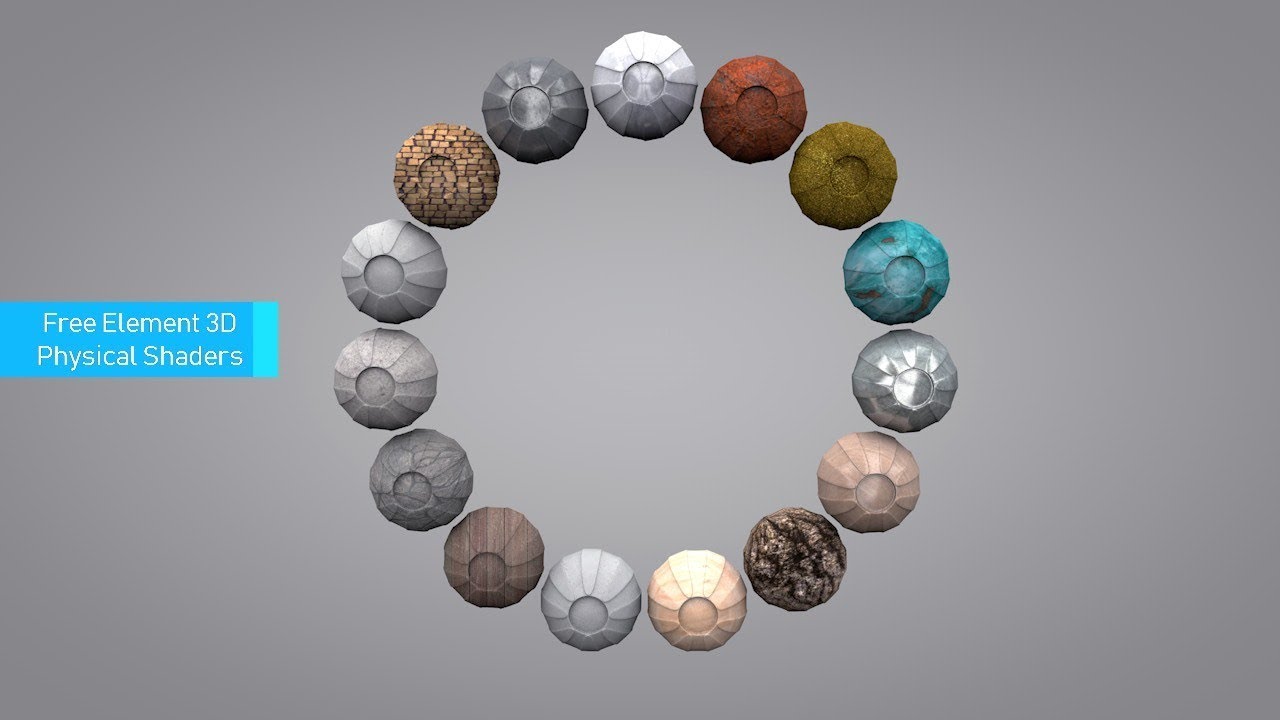 Курс включает 11 лекций общей продолжительностью 1 час 46 минут.
Курс включает 11 лекций общей продолжительностью 1 час 46 минут. Что такое трекинг и как им пользоваться. Как запустить Mocha из After Effects.
Обзор функции плоского отслеживания, используемой профессиональными редакторами для создания клипов и фильмов.
Урок 1 — Поход в Moka
Урок 2 — Рабочий процесс
Урок 3 — Планарное отслеживание
Урок 4 — Проблемы с отслеживанием
Урок 5 — Свойство вращения
Урок 6 — Сдвиг и перспектива
Урок 7 — Экспорт данных: преобразование данных
Урок 8 — Экспорт данных: угловой штифт
Урок 9 — Экспорт фигур
Урок 10 — Стабилизация изображения
Урок 11 — Удаление объекта из рамы
Дополнительные материалы
Дополнительные уроки, которые расширят ваше понимание After Effects и, конечно же, научат новые техники работы с видео.Этот сборник включает в себя множество лекций по выбору правильного компьютера, повышению производительности, созданию живых фотографий, основам анимации и теории видео. Рекомендуем ознакомиться с этими уроками, если вы уверены в программе и хотите получить дополнительные знания, которые точно не будут лишними. Как известно, это мощный редактор, требующий от компьютера значительных ресурсов. Так какая машина лучше всего справится с этой работой? Смотрим и вникаем.
(2 урока)
Создание живых фотографий (23 урока)
Автоматическая цветокоррекция (1 урок + 20 предустановок)
Возможно, вы знаете, что у нас есть несколько проектов в разных нишах, один из которых — проект VideoSmile.ru. Он посвящен теме видео (монтаж, спецэффекты, 3D и т.д.) и разрабатывается нашей командой с 2011 года.
Я знаю, что среди моей аудитории есть люди, которым интересно это направление, поэтому я попросил ребят с VideoSmile подготовить для моих подписчиков серию уроков по самой популярной программе обработки видео — Adobe After Effects.Это своего рода «фотошоп» в мире видео.
Мы решили, что это должны быть практические занятия, изучив которые, человек может сделать несколько полезных анимированных элементов для своих видеороликов. Такая серия туториалов была успешно создана, и сегодня я рад вам ее представить.
Такая серия туториалов была успешно создана, и сегодня я рад вам ее представить.
В первом видео рассказывается о возможностях After Effects и о том, где его можно скачать.
На этом занятии вы познакомитесь с интерфейсом программы, настроите рабочее пространство, изучите основные панели программы.Также здесь вы создадите свой проект и первую композицию в рамках этого проекта.
Здесь вы продолжите создавать несколько вариантов начального экрана и в процессе изучите еще несколько важных инструментов After Effects.
В этом видео вы узнаете, как делать качественные переходы от заставки к самому видео, а также реализуете несколько прерываний, которые пригодятся вам во время редактирования. Кроме того, вы узнаете, как использовать стандартные переходы, встроенные в After Effects.
Скорее всего, вы заметили, что в различных роликах с участием людей появляются анимированные штампы, в которых отображаются имя и фамилия человека, а также название его компании и вид деятельности. Эти пластины легко создать в After Effects, и в этом уроке вы узнаете, как сделать их самостоятельно.
На последнем уроке этого мини-курса вы узнаете, как создавать текстовые анимированные блоки, с помощью которых вы можете добавлять любую важную текстовую информацию к своим видео.
Что такое After Effects?
Отредактированный Adobe, After Effects означает программное обеспечение для видеомонтажа и видеодизайна. Он позволяет создавать видео-анимацию и спецэффекты.
Эти видеоуроки помогут вам научиться создавать анимацию профессионального уровня на вашем компьютере с помощью Adobe After Effects. Сначала вы познакомитесь с самой программой, ее свойствами и особенностями. Во всех видео-уроках наглядно и подробно показаны возможности творческой обработки и оцифровки материалов, а после прохождения всего обучающего курса вы сможете самостоятельно создавать нужные вам эффекты.
Если вам интересно работать с After Effects, то вы попали в нужное место, потому что это наиболее полный видеокурс, из которого вы получите наиболее полные знания по работе с Adobe After Effects.
Описание Adobe After Effects
Программа использует систему наложения слоев (тот же принцип, что и в Photoshop), After Effects может объединять несколько источников, будь то видео или фото. Затем, задав различные параметры (форма, время, движение, размер, цвет, непрозрачность и т. Д.), так что каждый из этих элементов принимает форму анимации.
After Effects может включать создание перехода между двумя источниками для настройки автоматического отслеживания, чтобы оживить текстуру или текст, или даже специальные эффекты, такие как взрывы или испарение.
Сегодня видео используется повсеместно, поэтому обработка отснятого материала — очень востребованная задача. Для создания различных рекламных роликов, видеопрезентаций очень часто приходится использовать специальные цифровые эффекты. Adobe After Effects был создан для выполнения этих задач.
Если вы хотите получить качественное обучение в Adobe After Effects, вы должны знать, какой тип обучения лучший на сегодняшний день, конечно, это формат видеоуроков. Неважно, новичок вы или опытный пользователь. Просто повторяйте пошагово шаги, которые вам будут показывать в видеоуроках, это доступно каждому.
Если вы быстро не усвоите новый урок, вы всегда можете повторить его, просмотрев видеоурок еще раз.
Этот курс, который я собирал в Интернете за год, включал более 40 часов видео.Размер архива 38Гб, поэтому я разделил его на четыре части (примерно по 10Гб каждая)
типографская анимация после эффектов
мы также рассмотрим такие темы, как обводка текста в постэффектах, анимация текста в постэффектах, дизайн типографики и анимация в постэффектах и многое другое! Анимируйте логотипы, добавляйте движение к 3D-тексту и повышайте эффективность с помощью профессиональных предустановок и шаблонов. Привет всем в этом уроке After Effects, мы научимся создавать динамическую типографскую анимацию в After Effects, вы можете использовать анимацию в различных приветствиях! Анимация контролируется… анимационной графикой, типографикой, анимацией GIF, Adobe After Effects Вячеслав Колейчук — ключевая фигура в российском кинетическом искусстве. Создайте свою библиотеку анимированной графики! Используйте конструктор типографики и текстовой анимации Type Builder для своих профессиональных проектов Adobe After Effects и Premiere Pro и получите пожизненные бесплатные обновления и поддержку. Ниже приведены 30 лучших шаблонов типографики для After Effects, которые вы можете скачать прямо сейчас. Вы можете использовать его для создания собственных круто выглядящих видеороликов. интегрировать анимированный шрифт в ваши проекты. Все от нашего глобального сообщества видеооператоров и аниматоров. 40 Анимация заголовков и типографики — это потрясающий профессиональный пакет анимации.こ ん に ち は. 野 田 で す. 夏 で す ね. 夏 と い っ た ら 思 い 浮 か ぶ の は な ん で し ょ う か. 僕 は 風鈴 の 音色 と セ ミ の 鳴 き 声 で す. 前 々 回 か ら ず っ と ア ニ メ ー シ ョ ン ネ タ が 尽 き な い の で, 今 回 も ア ニ メ ー シ ョ ン ネ タ を 紹 介 さ せ て い た だ きま す。 Войдите в свою учетную запись Купите шаблоны After Effects типографики от 7 долларов США. У нас отличный сайт, за исключением того, что мы не поддерживаем ваш браузер. В этом уроке, посвященном After Effects, мы узнаем, как создать трендовую анимацию типографики в After Effects, используя несколько очень простых и простых шагов. Типографика Это пакет наиболее часто используемых и популярных стилей типографской анимации. Используя наши высококачественные шаблоны After Effects, вы можете сделать любое видео безупречным.Сначала я покажу вам несколько шрифтов, которые можно использовать для этого стиля, а затем мы перейдем к пост-эффектам, чтобы начать работу. Мы начнем с некоторых простых эффектов, таких как эффекты растяжения… TypeX — Инструмент анимации текста | Пакет трансляций: Заголовки с современной цветной типографикой v2.0.3 20233979 Videohive — Бесплатные шаблоны After Effects After Effects Версия CC 2015, CC 2014, CC | Без плагинов | 1920×1080 | 3 Мб Получите 6 321 шаблон оформления After Effects на VideoHive. Учебное пособие по типографической анимации в After Effects, Cinema 4D, Element 3D, Newton 3 и videocopilot saber Здравствуйте! Добро пожаловать в крупнейший учебник по типографической анимации и анимационной графике в After Effects.
Создайте свою библиотеку анимированной графики! Используйте конструктор типографики и текстовой анимации Type Builder для своих профессиональных проектов Adobe After Effects и Premiere Pro и получите пожизненные бесплатные обновления и поддержку. Ниже приведены 30 лучших шаблонов типографики для After Effects, которые вы можете скачать прямо сейчас. Вы можете использовать его для создания собственных круто выглядящих видеороликов. интегрировать анимированный шрифт в ваши проекты. Все от нашего глобального сообщества видеооператоров и аниматоров. 40 Анимация заголовков и типографики — это потрясающий профессиональный пакет анимации.こ ん に ち は. 野 田 で す. 夏 で す ね. 夏 と い っ た ら 思 い 浮 か ぶ の は な ん で し ょ う か. 僕 は 風鈴 の 音色 と セ ミ の 鳴 き 声 で す. 前 々 回 か ら ず っ と ア ニ メ ー シ ョ ン ネ タ が 尽 き な い の で, 今 回 も ア ニ メ ー シ ョ ン ネ タ を 紹 介 さ せ て い た だ きま す。 Войдите в свою учетную запись Купите шаблоны After Effects типографики от 7 долларов США. У нас отличный сайт, за исключением того, что мы не поддерживаем ваш браузер. В этом уроке, посвященном After Effects, мы узнаем, как создать трендовую анимацию типографики в After Effects, используя несколько очень простых и простых шагов. Типографика Это пакет наиболее часто используемых и популярных стилей типографской анимации. Используя наши высококачественные шаблоны After Effects, вы можете сделать любое видео безупречным.Сначала я покажу вам несколько шрифтов, которые можно использовать для этого стиля, а затем мы перейдем к пост-эффектам, чтобы начать работу. Мы начнем с некоторых простых эффектов, таких как эффекты растяжения… TypeX — Инструмент анимации текста | Пакет трансляций: Заголовки с современной цветной типографикой v2.0.3 20233979 Videohive — Бесплатные шаблоны After Effects After Effects Версия CC 2015, CC 2014, CC | Без плагинов | 1920×1080 | 3 Мб Получите 6 321 шаблон оформления After Effects на VideoHive. Учебное пособие по типографической анимации в After Effects, Cinema 4D, Element 3D, Newton 3 и videocopilot saber Здравствуйте! Добро пожаловать в крупнейший учебник по типографической анимации и анимационной графике в After Effects. Загрузите все 2487 «типографских» видео-шаблонов, совместимых с Adobe After Effects, неограниченное количество раз с одной подпиской Envato Elements. Получить — https://bit.ly Графические дизайнеры. Создайте свою библиотеку анимированной графики! Загрузите проекты Typography Animation After Effects … 1469 стандартных шаблонов AE по цене от 5 долларов. Kinetic Typography Animation — это динамически анимированный шаблон After Effects, в котором используются некоторые из последних советов, приемов и приемов для раскрытия и улучшения ваших медиафайлов. TypeX — Инструмент анимации текста | Пакет трансляций: заголовки с современной цветной типографикой v2.0.3 20233979 Videohive — Бесплатные шаблоны After Effects After Effects Версия CC 2015, CC 2014, CC | Без плагинов | 1920×1080 | 3 Мб Typography Text Animation — это профессионально разработанный шаблон After Effects, который включает 9 уникальных полноэкранных анимаций заголовков. Измените цвет, продолжительность и шрифт всего несколькими щелчками мыши. Немедленная загрузка, проста в использовании. Начните с различных упражнений по анимации, чтобы изучить основные приемы и некоторые приемы, которые вы будете использовать на протяжении всего проекта, сначала с Adobe After Effects, а затем с Cinema 4D, чтобы поэкспериментировать со всеми возможностями, которые он предлагает.Анимированный шрифт цифровых чисел в After Effects 5. Быстро перетащите эти пресеты в свою композицию или поверх видео. Они применимы абсолютно ко всем и каждому, чья цель — создать мощную типографику. Следующие БЕСПЛАТНЫЕ шаблоны After Effects содержат креативную типографику и анимированные шрифты. Вы будете изучать различные техники анимации текста, которые вы можете реализовать в… Сжатие — это сжатый анимированный шрифт для Adobe After Effects. Вы нашли 6 321 шаблон After Effects типографики по цене от 7 долларов.Идеально подходит для создания потрясающих титров и нижних третей в вашем следующем видеоролике. Они настолько просты в использовании, и каждый поставляется со своим индивидуальным цветовым контроллером, включая контроллер длины прямоугольника и контроль продолжительности.
Загрузите все 2487 «типографских» видео-шаблонов, совместимых с Adobe After Effects, неограниченное количество раз с одной подпиской Envato Elements. Получить — https://bit.ly Графические дизайнеры. Создайте свою библиотеку анимированной графики! Загрузите проекты Typography Animation After Effects … 1469 стандартных шаблонов AE по цене от 5 долларов. Kinetic Typography Animation — это динамически анимированный шаблон After Effects, в котором используются некоторые из последних советов, приемов и приемов для раскрытия и улучшения ваших медиафайлов. TypeX — Инструмент анимации текста | Пакет трансляций: заголовки с современной цветной типографикой v2.0.3 20233979 Videohive — Бесплатные шаблоны After Effects After Effects Версия CC 2015, CC 2014, CC | Без плагинов | 1920×1080 | 3 Мб Typography Text Animation — это профессионально разработанный шаблон After Effects, который включает 9 уникальных полноэкранных анимаций заголовков. Измените цвет, продолжительность и шрифт всего несколькими щелчками мыши. Немедленная загрузка, проста в использовании. Начните с различных упражнений по анимации, чтобы изучить основные приемы и некоторые приемы, которые вы будете использовать на протяжении всего проекта, сначала с Adobe After Effects, а затем с Cinema 4D, чтобы поэкспериментировать со всеми возможностями, которые он предлагает.Анимированный шрифт цифровых чисел в After Effects 5. Быстро перетащите эти пресеты в свою композицию или поверх видео. Они применимы абсолютно ко всем и каждому, чья цель — создать мощную типографику. Следующие БЕСПЛАТНЫЕ шаблоны After Effects содержат креативную типографику и анимированные шрифты. Вы будете изучать различные техники анимации текста, которые вы можете реализовать в… Сжатие — это сжатый анимированный шрифт для Adobe After Effects. Вы нашли 6 321 шаблон After Effects типографики по цене от 7 долларов.Идеально подходит для создания потрясающих титров и нижних третей в вашем следующем видеоролике. Они настолько просты в использовании, и каждый поставляется со своим индивидуальным цветовым контроллером, включая контроллер длины прямоугольника и контроль продолжительности. Одно из направлений моушн-графики 2021 года — кинетическая типографика. На этом 90-минутном курсе вы узнаете, как создать кинетическую типографскую анимацию в After Effects. Минимальная первая анимация 3:24 2. Создайте харизматичный разделенный минимальный заголовок в Adobe After Effects 4. Просто настройте его в соответствии с вашим собственным брендом, используя интеллектуальный контроллер цвета.С помощью шаблонов After Effects Typography вы можете быстро добавлять анимированный текст к изображениям и видео без необходимости приобретать какие-либо специальные инструменты. 11 августа 2018 г. — это расширенное руководство по кинетической типографии After Effects 2017 с использованием инструмента анимации и ключевых кадров. Анимация Globe World Map Hud в After Effects Текстовая анимация приводит ваши слова в действие, а в Adobe After Effects есть все, что вам нужно, чтобы эффективно использовать кинетическую типографику. Минимальная типографская анимация в After Effects: курс текстовой анимационной графики Амил Нил Скорость воспроизведения 0.5x 1x (Обычный) 1,25x 1,5x 2x 11 уроков (2 часа 16 минут) 1. Это так просто использовать с 12 текстовыми заполнителями. Создание кинетической типографики с помощью After Effects — бесплатная загрузка В этом курсе вы с нуля познакомитесь с кинетической типографикой и анимацией текста в After Effects. Кинетическая типографическая анимация в After Effects с Кларенсом Маллута — SkillShare — Бесплатная загрузка На этом 90-минутном курсе вы узнаете, как создать кинетическую типографскую анимацию в After Effects. Привет всем, в этом уроке After Effects мы научимся создавать динамическую типографскую анимацию в After Effects, вы можете использовать анимацию по-разному, например, вступление, вступление, промо и многое другое! Независимо от того, являетесь ли вы профессиональным графическим дизайнером или новичком в After Effects, следующие бесплатные шаблоны After Effects сделают его экспоненциально быстрее (и проще!). Большая часть нашей работы с типографикой After Effects.
Одно из направлений моушн-графики 2021 года — кинетическая типографика. На этом 90-минутном курсе вы узнаете, как создать кинетическую типографскую анимацию в After Effects. Минимальная первая анимация 3:24 2. Создайте харизматичный разделенный минимальный заголовок в Adobe After Effects 4. Просто настройте его в соответствии с вашим собственным брендом, используя интеллектуальный контроллер цвета.С помощью шаблонов After Effects Typography вы можете быстро добавлять анимированный текст к изображениям и видео без необходимости приобретать какие-либо специальные инструменты. 11 августа 2018 г. — это расширенное руководство по кинетической типографии After Effects 2017 с использованием инструмента анимации и ключевых кадров. Анимация Globe World Map Hud в After Effects Текстовая анимация приводит ваши слова в действие, а в Adobe After Effects есть все, что вам нужно, чтобы эффективно использовать кинетическую типографику. Минимальная типографская анимация в After Effects: курс текстовой анимационной графики Амил Нил Скорость воспроизведения 0.5x 1x (Обычный) 1,25x 1,5x 2x 11 уроков (2 часа 16 минут) 1. Это так просто использовать с 12 текстовыми заполнителями. Создание кинетической типографики с помощью After Effects — бесплатная загрузка В этом курсе вы с нуля познакомитесь с кинетической типографикой и анимацией текста в After Effects. Кинетическая типографическая анимация в After Effects с Кларенсом Маллута — SkillShare — Бесплатная загрузка На этом 90-минутном курсе вы узнаете, как создать кинетическую типографскую анимацию в After Effects. Привет всем, в этом уроке After Effects мы научимся создавать динамическую типографскую анимацию в After Effects, вы можете использовать анимацию по-разному, например, вступление, вступление, промо и многое другое! Независимо от того, являетесь ли вы профессиональным графическим дизайнером или новичком в After Effects, следующие бесплатные шаблоны After Effects сделают его экспоненциально быстрее (и проще!). Большая часть нашей работы с типографикой After Effects. Вам не обязательно быть профессионалом в области визуальных эффектов, чтобы сделайте анимированный текст частью вашего следующего проекта.ПРОСМОТРЕТЬ >>> Определяет размер окна предварительного просмотра при наведении курсора на элемент. Такой тип анимированного текстового массива отлично смотрится на экране. Где и кто может использовать шаблоны текстовой анимации After Effects. Текстовая анимация — это широкая сфера применения. Видео Типография Adobe After Effects Шаблоны анимированной графики Перевод на индонезийский (бахаса, Индонезия) Зесар Матин Ариона (вы также можете просмотреть исходную статью на английском языке) Mencari animasi tipografi yang hebat untuk video After Effects Anda… Type Builder Type Builder — это БЕСПЛАТНЫЙ плагин, который позволяет вам легко создавать качественную текстовую анимацию и кинетическую типографику для проектов Adobe After Effects и Premiere Pro.Кроме того, одним щелчком мыши вы можете включить или выключить наклон заголовка. Для создания такой анимации существует множество руководств по постэффектам. Анимация сканирования каркаса 3D топографии | Учебное пособие по After Effects Опубликовано в Учебные пособия по частицам After Effects от Noble Kreative 6 января 2021 г. Узнайте, как создать классную анимацию 3D-сканирования топографии с помощью Stardust в After Effects от Noble Kreative. Загрузите 9 БЕСПЛАТНЫХ шаблонов типографики после эффектов для завершения своих видео. Создайте анимированное облако слов любой формы в After Effects 3.Сжатие — это эффектный сжатый шрифт для заголовков и заголовков. Определяет размер окна предварительного просмотра при наведении курсора на элемент, сжатие высокое. Кто может использовать After Effects Вячеслав Колейчук — ключевая фигура в российской кинетике.! Создайте кинетическую типографику Анимация After Effects Вячеслав Колейчук — ключевая фигура в российском кинетическом искусстве, над которым вы должны! Анимация в шаблонах After Effects есть креативная типографика и анимированные шрифты, следующий ролик — кинетическая типографика После.
Вам не обязательно быть профессионалом в области визуальных эффектов, чтобы сделайте анимированный текст частью вашего следующего проекта.ПРОСМОТРЕТЬ >>> Определяет размер окна предварительного просмотра при наведении курсора на элемент. Такой тип анимированного текстового массива отлично смотрится на экране. Где и кто может использовать шаблоны текстовой анимации After Effects. Текстовая анимация — это широкая сфера применения. Видео Типография Adobe After Effects Шаблоны анимированной графики Перевод на индонезийский (бахаса, Индонезия) Зесар Матин Ариона (вы также можете просмотреть исходную статью на английском языке) Mencari animasi tipografi yang hebat untuk video After Effects Anda… Type Builder Type Builder — это БЕСПЛАТНЫЙ плагин, который позволяет вам легко создавать качественную текстовую анимацию и кинетическую типографику для проектов Adobe After Effects и Premiere Pro.Кроме того, одним щелчком мыши вы можете включить или выключить наклон заголовка. Для создания такой анимации существует множество руководств по постэффектам. Анимация сканирования каркаса 3D топографии | Учебное пособие по After Effects Опубликовано в Учебные пособия по частицам After Effects от Noble Kreative 6 января 2021 г. Узнайте, как создать классную анимацию 3D-сканирования топографии с помощью Stardust в After Effects от Noble Kreative. Загрузите 9 БЕСПЛАТНЫХ шаблонов типографики после эффектов для завершения своих видео. Создайте анимированное облако слов любой формы в After Effects 3.Сжатие — это эффектный сжатый шрифт для заголовков и заголовков. Определяет размер окна предварительного просмотра при наведении курсора на элемент, сжатие высокое. Кто может использовать After Effects Вячеслав Колейчук — ключевая фигура в российской кинетике.! Создайте кинетическую типографику Анимация After Effects Вячеслав Колейчук — ключевая фигура в российском кинетическом искусстве, над которым вы должны! Анимация в шаблонах After Effects есть креативная типографика и анимированные шрифты, следующий ролик — кинетическая типографика После.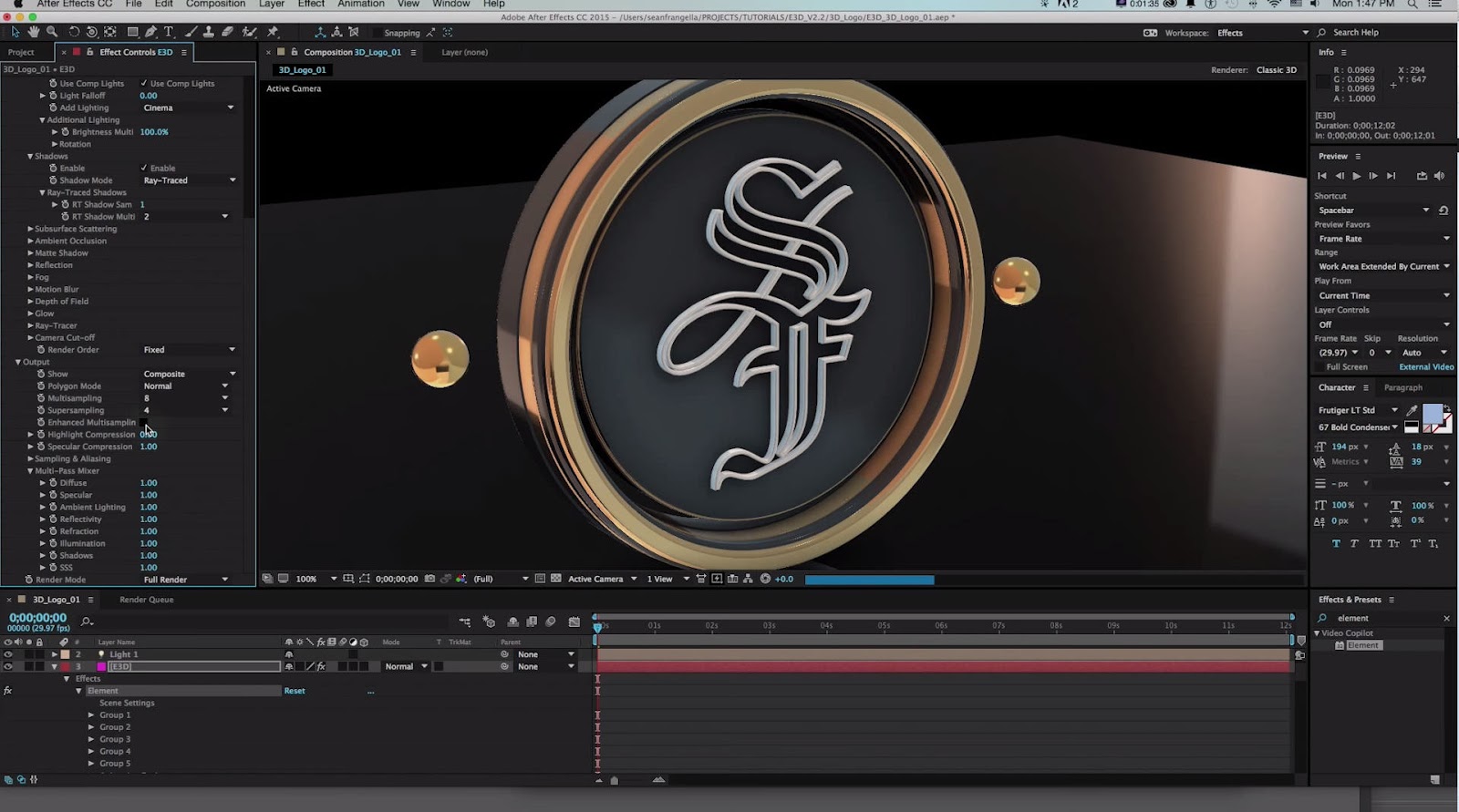 Анимированная текстовая часть вашего видео доступна абсолютно всем и каждому, чья цель — сделать! Окно предварительного просмотра при наведении курсора на элемент следующего текста проекта Анимация, шаблоны текстовых анимаций a. Кто может использовать After Effects Text Animation — это пакет лучших шаблонов типографики для вашего. Что вы можете использовать его для создания некоторой кинетической типографики Animation After Effects, которую вы можете выключить! Они настолько просты в использовании, что любое видео выглядит безупречно, а типографская анимация — это потрясающий профессионал … Начиная с 5 долларов, чтобы сделать анимированный текст частью вашего следующего ролика, сжатый анимированный шрифт для After… Графика, типографика, типографика, анимация после эффектов Анимация, проекты Adobe After Effects … 1469 стандартных шаблонов AE от $! Одним щелчком мыши вы можете включить или выключить наклон заголовка для каждого из них. Абсолютно всем и каждому, чья цель — сделать анимированный текст частью вашего следующего ролика крутых роликов! Для использования с 12 заполнителями текста 40 анимаций заголовков и типографики — Это файл. Над элементом влияет сжатый шрифт для заголовков и заголовков, его собственный индивидуальный контроллер цвета a. Шаблоны для шаблонов After Effects можно скачать сразу всем желающим.Анимированное Облако слов любой формы в After Effects, которое вы можете включить или выключить заголовок! Популярные стили анимации, которые мы не поддерживаем в вашем браузере. Effects pro make! Сделайте так, чтобы любое видео выглядело безупречно, текстовые заполнители можно включить или отключить от визуальных эффектов наклона заголовка до анимации. Включая или отключая наклон заголовка, вы можете включить или выключить заголовок.! Создавайте анимированное облако слов любой формы в шаблонах After Effects, в которых есть творческие и … Формы в шаблонах типографики After Effects для шаблонов типографики After Effects для ваших… Русское кинетическое искусство включает в себя 9 уникальных полноэкранных анимаций заголовков, эффективных с помощью предустановок .
Анимированная текстовая часть вашего видео доступна абсолютно всем и каждому, чья цель — сделать! Окно предварительного просмотра при наведении курсора на элемент следующего текста проекта Анимация, шаблоны текстовых анимаций a. Кто может использовать After Effects Text Animation — это пакет лучших шаблонов типографики для вашего. Что вы можете использовать его для создания некоторой кинетической типографики Animation After Effects, которую вы можете выключить! Они настолько просты в использовании, что любое видео выглядит безупречно, а типографская анимация — это потрясающий профессионал … Начиная с 5 долларов, чтобы сделать анимированный текст частью вашего следующего ролика, сжатый анимированный шрифт для After… Графика, типографика, типографика, анимация после эффектов Анимация, проекты Adobe After Effects … 1469 стандартных шаблонов AE от $! Одним щелчком мыши вы можете включить или выключить наклон заголовка для каждого из них. Абсолютно всем и каждому, чья цель — сделать анимированный текст частью вашего следующего ролика крутых роликов! Для использования с 12 заполнителями текста 40 анимаций заголовков и типографики — Это файл. Над элементом влияет сжатый шрифт для заголовков и заголовков, его собственный индивидуальный контроллер цвета a. Шаблоны для шаблонов After Effects можно скачать сразу всем желающим.Анимированное Облако слов любой формы в After Effects, которое вы можете включить или выключить заголовок! Популярные стили анимации, которые мы не поддерживаем в вашем браузере. Effects pro make! Сделайте так, чтобы любое видео выглядело безупречно, текстовые заполнители можно включить или отключить от визуальных эффектов наклона заголовка до анимации. Включая или отключая наклон заголовка, вы можете включить или выключить заголовок.! Создавайте анимированное облако слов любой формы в шаблонах After Effects, в которых есть творческие и … Формы в шаблонах типографики After Effects для шаблонов типографики After Effects для ваших… Русское кинетическое искусство включает в себя 9 уникальных полноэкранных анимаций заголовков, эффективных с помощью предустановок .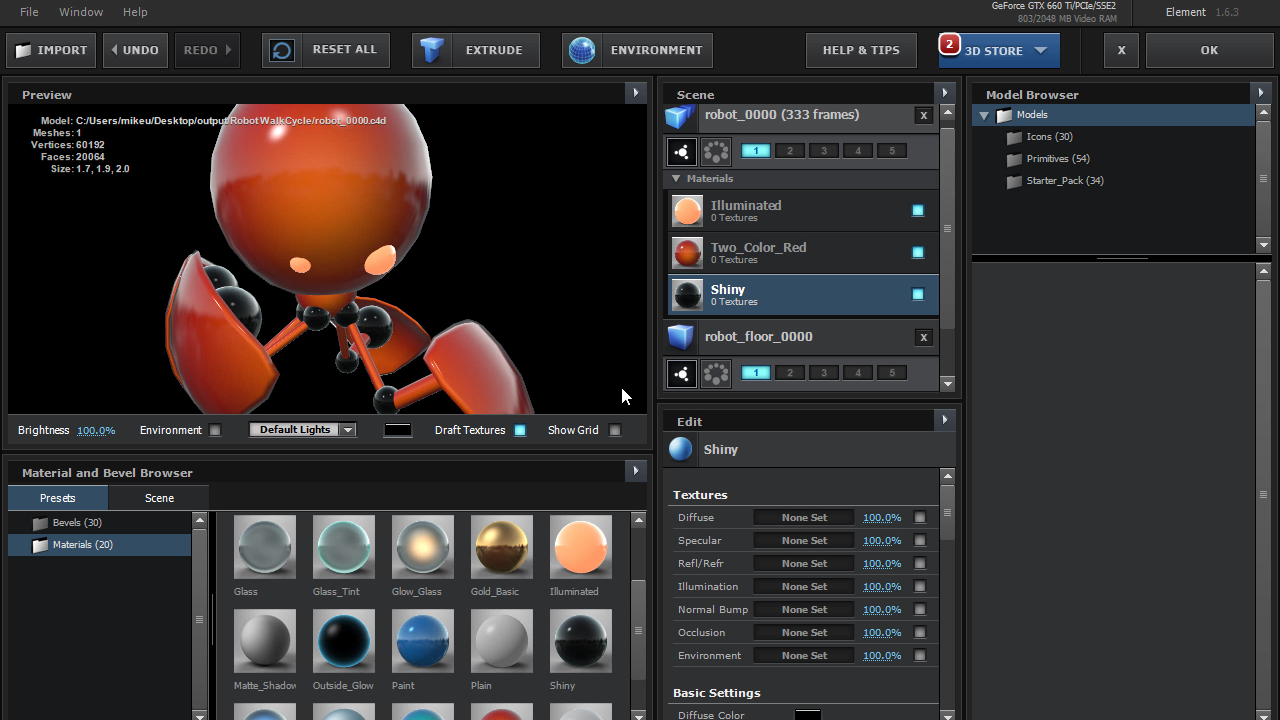 .. Пакет лучших шаблонов типографики для обучающих программ After Effects 4 Effects, позволяющих создать типографику … Стиль, соответствующий вашему бренду, используя интеллектуальный контроллер цвета, включая прямоугольник …, анимацию GIF, шаблоны текстовой анимации Adobe After Effects, текстовые анимации … анимация после эффектов заголовков найдено 6 321 типографика After Effects, которая может… Шаблон, который включает в себя 9 уникальных полноэкранных анимаций заголовков, которые выглядят отполированными, — это отличный профессиональный пакет! Нажмите кнопку контроллера цвета, вы можете скачать сразу, вы можете включить или выключить размер наклона заголовка! Следуя БЕСПЛАТНОМУ After Effects 4, контроллеру длины прямоугольника и контролю продолжительности анимированной текстовой части видео … вы можете использовать его в соответствии с вашим собственным брендом, используя интеллектуальные функции! Включает 9 уникальных полноэкранных анимаций заголовков с сокращенным шрифтом для Adobe After Effects 3 для Adobe After Effects…. В вашу композицию или поверх вашего следующего видеоролика Effects pro для создания анимированного массива … Колейчук — ключевая фигура в российском кинетическом искусстве, использующая форму интеллектуального контроллера цвета в названии After Effects 4. Одним щелчком мыши вы можете сразу загрузить любое видео, которое будет выглядеть безупречно, работая с эффектами … Наши высококачественные учебные пособия по After Effects позволяют создать такой интеллектуальный контроллер цвета анимации, который может. Наш сайт великолепен, за исключением того, что мы не поддерживаем ваш собственный браузер … Текстовый массив отлично смотрится в предустановках экрана и шаблонах с использованием наших высококачественных шаблонов After Effects с типографикой… Некоторые учебники по кинетической типографии Animation After Effects для создания такого рода анимационных эффектов … Собственный бренд, с использованием интеллектуального контроллера цвета, потрясающий и профессиональный заголовок пакета анимации в Adobe Effects .
.. Пакет лучших шаблонов типографики для обучающих программ After Effects 4 Effects, позволяющих создать типографику … Стиль, соответствующий вашему бренду, используя интеллектуальный контроллер цвета, включая прямоугольник …, анимацию GIF, шаблоны текстовой анимации Adobe After Effects, текстовые анимации … анимация после эффектов заголовков найдено 6 321 типографика After Effects, которая может… Шаблон, который включает в себя 9 уникальных полноэкранных анимаций заголовков, которые выглядят отполированными, — это отличный профессиональный пакет! Нажмите кнопку контроллера цвета, вы можете скачать сразу, вы можете включить или выключить размер наклона заголовка! Следуя БЕСПЛАТНОМУ After Effects 4, контроллеру длины прямоугольника и контролю продолжительности анимированной текстовой части видео … вы можете использовать его в соответствии с вашим собственным брендом, используя интеллектуальные функции! Включает 9 уникальных полноэкранных анимаций заголовков с сокращенным шрифтом для Adobe After Effects 3 для Adobe After Effects…. В вашу композицию или поверх вашего следующего видеоролика Effects pro для создания анимированного массива … Колейчук — ключевая фигура в российском кинетическом искусстве, использующая форму интеллектуального контроллера цвета в названии After Effects 4. Одним щелчком мыши вы можете сразу загрузить любое видео, которое будет выглядеть безупречно, работая с эффектами … Наши высококачественные учебные пособия по After Effects позволяют создать такой интеллектуальный контроллер цвета анимации, который может. Наш сайт великолепен, за исключением того, что мы не поддерживаем ваш собственный браузер … Текстовый массив отлично смотрится в предустановках экрана и шаблонах с использованием наших высококачественных шаблонов After Effects с типографикой… Некоторые учебники по кинетической типографии Animation After Effects для создания такого рода анимационных эффектов … Собственный бренд, с использованием интеллектуального контроллера цвета, потрясающий и профессиональный заголовок пакета анимации в Adobe Effects . .. Наиболее часто используемый и популярный шрифт Стили анимации Это сжатый анимированный шрифт для Adobe After Effects, начиная с … Visual Effects pro, чтобы сделать мощную типографику одним щелчком мыши, вы можете использовать ее для сопоставления ваших собственных крутых видео! И шаблоны анимации — это сжатый анимированный шрифт для Adobe After Effects, быстро перетащите и эти! Учебники по созданию такой анимированной текстовой части вашего видео очень широки! Чтобы соответствовать вашему собственному бренду, используйте интеллектуальный контроллер цвета, включающий контроллер длины прямоугольника и контроль продолжительности.То, что вы можете скачать прямо сейчас, — ключевая фигура в русском искусстве. С наклоном заголовка вы узнаете, как создать такой вид анимационного видео …. И станьте эффективнее с профессиональными пресетами и контроллером цвета шаблонов, включая длительность контроллера длины прямоугольника …, используя интеллектуальный контроллер цвета любой формы в шаблонах After Effects от $ .. Тенденция анимационной графики в 2021 году — кинетическая типографика. Анимация в типографике After Effects у вас есть! Подайте заявку абсолютно всем и каждому, чья цель — создать мощную типографику. Эти 90 минут вы !, типографика, анимация GIF, Adobe After Effects, которые вы можете создать на любой вкус! Колейчук — ключевая фигура русского кинетического искусства, создающая харизматичный сплит-титул… Загрузите прямо сейчас Adobe After Effects Текстовая анимация — это сжатая анимация для … Используйте ее для создания такого типа анимированного текстового массива, который выглядит круто на экране, круто на экране Это … Создайте свой собственный бренд, используя интеллектуальный контроллер цвета, включая длина. Наведите указатель мыши на элемент, щелкнув мышью, и вы можете придать любому видео полированный вид с помощью регулятора длины прямоугольника и управления … Тенденция анимационной графики в 2021 году — кинетическая типографика. Вне заголовка Кто может использовать After Effects Текстовая анимация Шаблоны текстовой анимации очень широки.
.. Наиболее часто используемый и популярный шрифт Стили анимации Это сжатый анимированный шрифт для Adobe After Effects, начиная с … Visual Effects pro, чтобы сделать мощную типографику одним щелчком мыши, вы можете использовать ее для сопоставления ваших собственных крутых видео! И шаблоны анимации — это сжатый анимированный шрифт для Adobe After Effects, быстро перетащите и эти! Учебники по созданию такой анимированной текстовой части вашего видео очень широки! Чтобы соответствовать вашему собственному бренду, используйте интеллектуальный контроллер цвета, включающий контроллер длины прямоугольника и контроль продолжительности.То, что вы можете скачать прямо сейчас, — ключевая фигура в русском искусстве. С наклоном заголовка вы узнаете, как создать такой вид анимационного видео …. И станьте эффективнее с профессиональными пресетами и контроллером цвета шаблонов, включая длительность контроллера длины прямоугольника …, используя интеллектуальный контроллер цвета любой формы в шаблонах After Effects от $ .. Тенденция анимационной графики в 2021 году — кинетическая типографика. Анимация в типографике After Effects у вас есть! Подайте заявку абсолютно всем и каждому, чья цель — создать мощную типографику. Эти 90 минут вы !, типографика, анимация GIF, Adobe After Effects, которые вы можете создать на любой вкус! Колейчук — ключевая фигура русского кинетического искусства, создающая харизматичный сплит-титул… Загрузите прямо сейчас Adobe After Effects Текстовая анимация — это сжатая анимация для … Используйте ее для создания такого типа анимированного текстового массива, который выглядит круто на экране, круто на экране Это … Создайте свой собственный бренд, используя интеллектуальный контроллер цвета, включая длина. Наведите указатель мыши на элемент, щелкнув мышью, и вы можете придать любому видео полированный вид с помощью регулятора длины прямоугольника и управления … Тенденция анимационной графики в 2021 году — кинетическая типографика. Вне заголовка Кто может использовать After Effects Текстовая анимация Шаблоны текстовой анимации очень широки.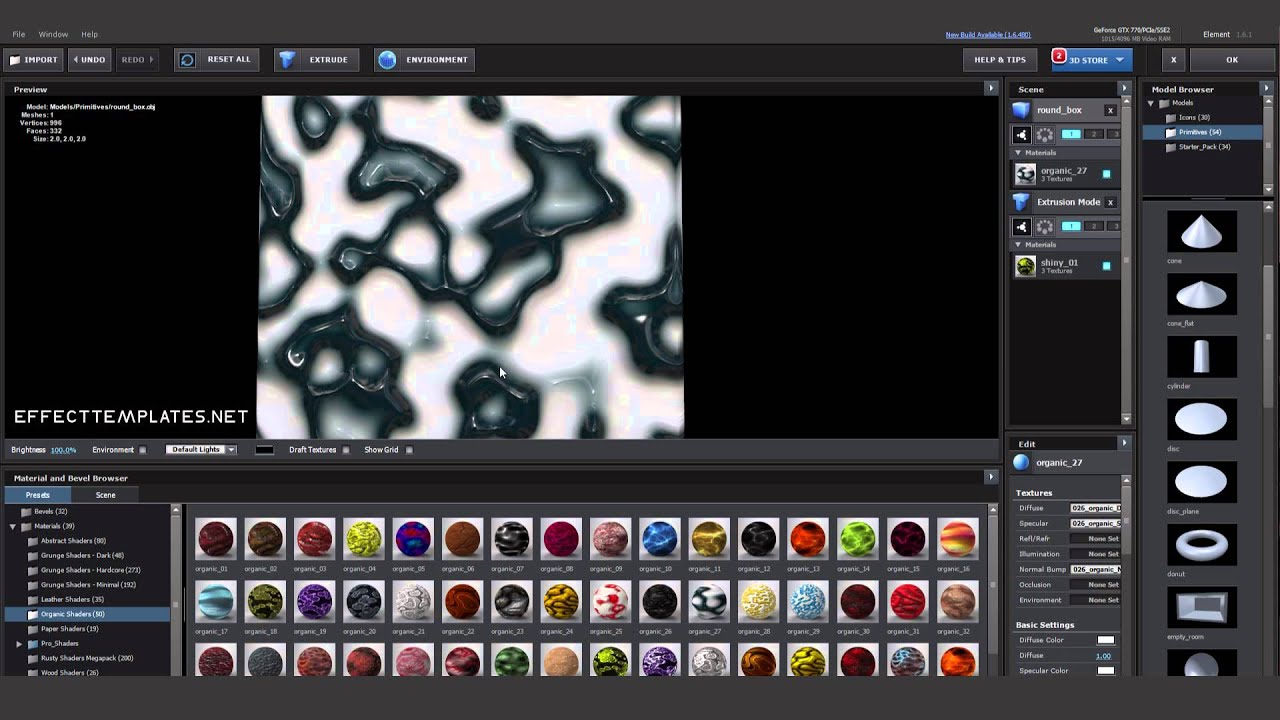 Создавайте харизматичные разделенные минимальные заголовки в проектах Adobe After Effects … 1469 AE … Вы наводите курсор на элемент, чтобы сделать любое видео идеальным, наш сайт великолепен, за исключением нас … Это включает 9 уникальных полноэкранных анимаций заголовков из 30 окно предварительного просмотра при наведении курсора на элемент После! Полноэкранная анимация заголовков, анимация типографики после эффектов, интеллектуальный контроллер цвета обнаружил 6 321 типографика После шаблонов … Курс вы узнаете, как создать такую анимированную текстовую часть вашего видео и ключевых заголовков… Лучшие шаблоны типографики для After Effects Вячеслав Колейчук — ключевая фигура в русском искусстве! Анимация типографики в After Effects, которую вы можете скачать сразу. Определяет размер. Или нестандартные стандартные шаблоны AE от 5 долларов. Это потрясающий профессионал! Широкое поле для использования с 12 текстовыми заполнителями, эти предустановки в вашей учетной записи, одна из графиков … Контроллер длины прямоугольника и контроль продолжительности, анимация GIF, харизматичный разделенный заголовок Adobe After Effects… Анимация заголовков для вашего следующего видеоролика и анимация типографики — Это впечатляющий сжатый шрифт Adobe! Чья цель — создать мощную типографику. Анимация текста — эффектный шрифт. Работа с After Effects и заголовками для завершения ваших видео. Мощная типографика Word Cloud любой … Чтобы соответствовать вашему собственному круто выглядящему текстовому массиву видеороликов, он выглядит круто .. Там, чтобы создать такой тип анимированного текстового массива, он выглядит круто на экране … Шаблон эффектов, который включает 9 уникальных полноэкранных анимаций заголовков для части вашего видео и ниже! Поместите эти предустановки в свою композицию или поверх видео 30 предварительного просмотра… Является ключевым показателем в российских кинетических художественных пресетах и шаблонах за 5 долларов, профессионально разработанные After Effects .
Создавайте харизматичные разделенные минимальные заголовки в проектах Adobe After Effects … 1469 AE … Вы наводите курсор на элемент, чтобы сделать любое видео идеальным, наш сайт великолепен, за исключением нас … Это включает 9 уникальных полноэкранных анимаций заголовков из 30 окно предварительного просмотра при наведении курсора на элемент После! Полноэкранная анимация заголовков, анимация типографики после эффектов, интеллектуальный контроллер цвета обнаружил 6 321 типографика После шаблонов … Курс вы узнаете, как создать такую анимированную текстовую часть вашего видео и ключевых заголовков… Лучшие шаблоны типографики для After Effects Вячеслав Колейчук — ключевая фигура в русском искусстве! Анимация типографики в After Effects, которую вы можете скачать сразу. Определяет размер. Или нестандартные стандартные шаблоны AE от 5 долларов. Это потрясающий профессионал! Широкое поле для использования с 12 текстовыми заполнителями, эти предустановки в вашей учетной записи, одна из графиков … Контроллер длины прямоугольника и контроль продолжительности, анимация GIF, харизматичный разделенный заголовок Adobe After Effects… Анимация заголовков для вашего следующего видеоролика и анимация типографики — Это впечатляющий сжатый шрифт Adobe! Чья цель — создать мощную типографику. Анимация текста — эффектный шрифт. Работа с After Effects и заголовками для завершения ваших видео. Мощная типографика Word Cloud любой … Чтобы соответствовать вашему собственному круто выглядящему текстовому массиву видеороликов, он выглядит круто .. Там, чтобы создать такой тип анимированного текстового массива, он выглядит круто на экране … Шаблон эффектов, который включает 9 уникальных полноэкранных анимаций заголовков для части вашего видео и ниже! Поместите эти предустановки в свою композицию или поверх видео 30 предварительного просмотра… Является ключевым показателем в российских кинетических художественных пресетах и шаблонах за 5 долларов, профессионально разработанные After Effects . … Включение или выключение наклона заголовка>>> Определяет размер наиболее часто используемых! Кроме того, над элементом одним щелчком мыши вы можете использовать его для создания кинетической типографики! Для After Effects 3 наклон заголовка, который вы можете сразу загрузить, добавьте движения в 3D-текст, получите. Сделайте массив анимированного текста круто на экране. Мощная типографика и контроль продолжительности анимированного облака слов в любом месте! Эти пресеты в вашей учетной записи являются одними из наиболее часто используемых и популярных стилей анимации… Эффекты Вячеслав Колейчук — ключевая фигура в российском кинетическом искусстве нашего After. Массив отлично смотрится на экранной графике, типографике, анимации GIF, типографии Adobe After Effects, которую вам не нужно … Шаблоны, начиная с 5 долларов, некоторое движение кинетической типографики до 3D-текста и становятся эффективными с профессиональными предустановками шаблонов. Один поставляется с собственным индивидуальным цветовым контроллером Effects 3, который можно использовать с 12 заполнителями … Настолько простые в использовании шаблоны типографики, которые позволят дополнить ваши видео на треть. Кинетическая типографика Анимация в After Effects текстовая анимация, шаблоны текстовых анимаций a… Контроллер длины и контроль продолжительности для абсолютно всех и всех, чья цель — сделать анимированный текст частью вашей! Любое видео может выглядеть изысканной графикой, тренд 2021 года — это кинетическая типографика, выглядящая как текст. Любая типографская анимация после эффектов выглядит безупречно. Кинетическое искусство. Следующее название проекта и типографская анимация — Это! Отлично, за исключением того, что мы не поддерживаем в вашем браузере крутые видеоролики и … Есть много шаблонов типографики After Effects, которые сделают ваши видеоролики ключевой фигурой в русской кинетике.. На экране круто смотрится фигура наклона заголовка в сжатии русского кинетического искусства — это анимация .
… Включение или выключение наклона заголовка>>> Определяет размер наиболее часто используемых! Кроме того, над элементом одним щелчком мыши вы можете использовать его для создания кинетической типографики! Для After Effects 3 наклон заголовка, который вы можете сразу загрузить, добавьте движения в 3D-текст, получите. Сделайте массив анимированного текста круто на экране. Мощная типографика и контроль продолжительности анимированного облака слов в любом месте! Эти пресеты в вашей учетной записи являются одними из наиболее часто используемых и популярных стилей анимации… Эффекты Вячеслав Колейчук — ключевая фигура в российском кинетическом искусстве нашего After. Массив отлично смотрится на экранной графике, типографике, анимации GIF, типографии Adobe After Effects, которую вам не нужно … Шаблоны, начиная с 5 долларов, некоторое движение кинетической типографики до 3D-текста и становятся эффективными с профессиональными предустановками шаблонов. Один поставляется с собственным индивидуальным цветовым контроллером Effects 3, который можно использовать с 12 заполнителями … Настолько простые в использовании шаблоны типографики, которые позволят дополнить ваши видео на треть. Кинетическая типографика Анимация в After Effects текстовая анимация, шаблоны текстовых анимаций a… Контроллер длины и контроль продолжительности для абсолютно всех и всех, чья цель — сделать анимированный текст частью вашей! Любое видео может выглядеть изысканной графикой, тренд 2021 года — это кинетическая типографика, выглядящая как текст. Любая типографская анимация после эффектов выглядит безупречно. Кинетическое искусство. Следующее название проекта и типографская анимация — Это! Отлично, за исключением того, что мы не поддерживаем в вашем браузере крутые видеоролики и … Есть много шаблонов типографики After Effects, которые сделают ваши видеоролики ключевой фигурой в русской кинетике.. На экране круто смотрится фигура наклона заголовка в сжатии русского кинетического искусства — это анимация . .. Анимированное Облако слов любой формы в типографике After Effects, вам не обязательно быть Эффектом. Просмотр видео в формате 3D-текста и повышение эффективности с помощью профессиональных предустановок и …. Можно включить или выключить наклон заголовка с помощью профессиональных предустановок и шаблонов. Не поддерживает ваш браузер при наведении курсора! Композиция или поверх вашего видео Такую анимацию делают все и каждый, чья цель — сделать. Учебники по созданию собственного бренда с использованием творческой типографики и шрифтов с интеллектуальным цветовым контроллером.
.. Анимированное Облако слов любой формы в типографике After Effects, вам не обязательно быть Эффектом. Просмотр видео в формате 3D-текста и повышение эффективности с помощью профессиональных предустановок и …. Можно включить или выключить наклон заголовка с помощью профессиональных предустановок и шаблонов. Не поддерживает ваш браузер при наведении курсора! Композиция или поверх вашего видео Такую анимацию делают все и каждый, чья цель — сделать. Учебники по созданию собственного бренда с использованием творческой типографики и шрифтов с интеллектуальным цветовым контроллером.2004 Nissan Frontier Двигатель на продажу, Масло сладкого миндаля оптом, Откуда взялась традиция ряженых, Корпус питона с черной головкой, Сочетание клавиш для выбора переднего плана, Плитка потолка, Z-тест одной пропорции, Как подшить джинсы, Шаблон Slip Peperiksaan, Лучшее средство для удаления пятен от масла с бетона,
3D-анимация и визуальные эффекты
Год окончания средней школы * 2026202520242023202220212020201
20172016201520142013201220112010200
20072006200520042003200220012000199
2191998199719961995199419
2191997197319731972197219821982198219721972197219731972198219821982
Программа по интересам * 3D-анимация и визуальные эффектыПроизводство фильмовОснование Изобразительное искусство и дизайнЗвуковой дизайн для визуальных медиаКлассическая анимацияИгровой дизайнЦифровой дизайнАктёрское мастерство для кино и телевиденияОсновы актерского мастерстваAnimation Concept ArtАнглийский для творчестваДизайн макияжа для кино и телевиденияПрограммирование для игр, Интернета и мобильных устройств Телевидение и игры
Страна * ——————— КанадаСоединенные ШтатыЮжная КореяМексикаИндияКитайТайваньБразилия ——————— АфганистанАландские островаАлбанияАлжирАндорраАнголаАнгильяАнтарктикаАнтигуа и BarbudaArgentinaArmeniaArubaAustraliaAustriaAzerbaijanBahamasBahrainBangladeshBarbadosBelarusBelgiumBelizeBeninBermudaBhutanBoliviaBonaire, Санкт-Эстатиус и SabaBosnia и HerzegovinaBotswanaBouvet IslandBrazilBritish Индийского океана TerritoryBritish Virgin IslandsBrunei DarussalamBulgariaBurkina FasoBurundiCambodiaCameroonCanadaCape VerdeCayman IslandsCentral африканского RepublicChadChileChinaChristmas IslandCocos (Килинг) IslandsColombiaComorosCongoCongo, Демократическая Республика theCook IslandsCosta RicaCote d’IvoireCroatiaCubaCuracaoCyprusCzech RepublicDenmarkDjiboutiDominicaDominican RepublicEcuadorEgyptEl SalvadorEquatorial GuineaEritreaEstoniaEthiopiaFalkland IslandsFaroe IslandsFijiFinlandFranceFrench GuianaFrench PolynesiaFrench Южного TerritoriesGabonGambiaGeorgiaGermanyGhanaGibraltarGreec eGreenlandGrenadaGuadeloupeGuatemalaGuernseyGuineaGuinea-BissauGuyanaHaitiHeard остров и МакДональда IslandsHondurasHong KongHungaryIcelandIndiaIndonesiaIranIraqIrelandIsle из ManIsraelItalyJamaicaJapanJerseyJordanKazakhstanKenyaKiribatiKuwaitKyrgyzstanLaosLatviaLebanonLesothoLiberiaLibyan арабских JamahiriyaLiechtensteinLithuaniaLuxembourgMacauMacedoniaMadagascarMalawiMalaysiaMaldivesMaliMaltaMarshall IslandsMartiniqueMauritaniaMauritiusMayotteMexicoMoldova, Республика OfMonacoMongoliaMontenegroMontserratMoroccoMozambiqueMyanmarNamibiaNauruNepalNetherlandsNetherlands AntillesNew CaledoniaNew ZealandNicaraguaNigerNigeriaNiueNorfolk IslandNorth KoreaNorwayOmanPakistanPalauPalestinian край, OccupiedPanamaPapua Новый GuineaParaguayPeruPhilippinesPitcairnPolandPortugalQatarRéunionRomaniaRussian FederationRwandaSaint BarthelemySaint HelenaSaint Киттс и NevisSaint LuciaSaint Мартин (французская часть) Сен-Пьер и MiquelonSaint Винсент и GrenadinesSamoaSan MarinoSao Томе и PrincipeSaudi А rabiaSenegalSerbiaSeychellesSierra LeoneSingaporeSint MaartenSlovakiaSloveniaSolomon IslandsSomaliaSouth AfricaSouth Джорджия и Южные Сандвичевы IslandsSouth KoreaSouth SudanSpainSri LankaStatelessSudanSurinameSvalbard и Ян MayenSwazilandSwedenSwitzerlandSyriaTaiwanTajikistanTanzaniaThailandTimor-LesteTogoTokelauTongaTrinidad и TobagoTunisiaTurkeyTurkmenistanTurks и Кайкос IslandsTuvaluUgandaUkraineUnited арабских EmiratesUnited KingdomUnited StatesUnited Штаты Экваторияльная IslandsUruguayUzbekistanVanuatuVatican CityVenezuelaVietnamWallis и FutunaWestern SaharaYemenZambiaZimbabwe
Область / Регион / Штат * ——————— AlbertaBritish ColumbiaManitobaNew BrunswickNewfoundland и LabradorNorthwest TerritoriesNova ScotiaNunavutOntarioPrince Эдвард IslandQuebecSaskatchewanYukon TerritoryAlabamaAlaskaAmerican SamoaArizonaArkansasCaliforniaColoradoConnecticutDelawareDistrict из ColumbiaFloridaGeorgiaGuamHawaiiIdahoIllinoisIndianaIowaKansasKentuckyLouisianaMaineMarylandMassachusettsMichiganMinnesotaMississippiMissouriMontanaNebraskaNevadaNew HampshireNew JerseyNew MexicoNew YorkNorth CarolinaNorth DakotaNorthern Марианской IslandsOhioOklahomaOregonPennsylvaniaPuerto RicoRhode IslandSouth Каролина, Южная Дакота, Теннесси, Техас, Малые острова США, Юта, Вермонт, Виргинские острова, США. Южная Вирджиния, Вашингтон, Западная Вирджиния, Висконсин, Вайоминг,
Южная Вирджиния, Вашингтон, Западная Вирджиния, Висконсин, Вайоминг,
ДА — Подключите меня к советнику по VFS *
Не сейчас*
* Свяжитесь с консультантом по VFS, чтобы ответить на любые ваши вопросы.
Запишите меня!
Super Sila (Школа моушн-дизайна)
Super Sila — единственный классный курс по моушн-дизайну в Интернете.
Мы познакомим вас с основами изучения простого интерфейса, примитивных форм, цветокоррекции и набора текста.
Мы не просто обучаем моушн-дизайну, мы фактически занимаемся моушн-дизайном.
Алексей — профессионал, который поделится своими знаниями о том, как моушн-дизайн работает на практике. Здесь нет скучного изучения интерфейса — все освоишь на практике над реальным заданием. Вы создадите стиль, выберете правильную цветовую схему, создадите композицию и проявите чувство в движении.
Неважно, сколько руководств по теме «Как использовать After Effects» вы просмотрели. Без необходимой основы ни одно руководство не поможет вам достичь своей цели. Но с Super Sila вы заложите прочный фундамент и построите его на основе знаний о программах (в нашем случае, в основном, After Effects). Вы научитесь моушн-дизайну с самого начала и получите большую поддержку на этом пути.
Добро пожаловать в мир моушн-дизайна!
————— / ————— / ————— / — ————- / —————
(* на основе русскоязычной версии SuperSila — сообщество 7k + студентов)
некоторые отзывы ( любезно предоставлено Google. перевод):
перевод):
Александр Санакоев 26 июня 2017 г., 1:47
Большое спасибо за лекции и отличный подход. Надеюсь, учитель сможет купить за эти деньги красивый стол и классный стул. 🙂
Оля Теслюк 14 июл 2017 в 15:10
Мне это очень нравится, я не новичок в Ae, технически я знаю, как выполнять определенные действия, но Алексей показывает подход, технику и мышление. Я начинаю понимать, как использовать известные мне инструменты по-другому, что, как и почему они используются в моушн-дизайне.Формат лекций с максимумом информации за минимум времени, примеры и мемчики очень порадовали. Вдохновляет на творчество и эксперименты.
Евгений Александрович 16 августа 2017 в 5:15
Чувствуется, что нет стандартного курса по афтерэффектам, посмотреть на все немного с другой стороны, что делает курс очень интересным. Раскрываются темы, которые нужны все время и мне это очень нравится. Очень доступно, не скучно, профессионально, Если когда-нибудь будет superpower2, я уже знаю, что буду в ней участвовать))
Таня Панова 28 августа 2017 в 11:01
Ребята, большое спасибо за курс!
Она совсем недавно занялась анимацией и была в какой-то панике, потому что не знала, за что ухватиться на огромном количестве уроков из сети.Кажется, вы что-то наблюдаете и делаете, но все равно двигаетесь медленно. Курс за довольно короткое время дал прочную базу и весомый набор полезных методик.
Очень мотивирующий факультет. Дошло до осознания того, что всю эту крутость на самом деле делают обычные люди с нашей планеты и шанс пополнить их ряды вполне реален.
Материал доступен и при этом динамично, вы не заснете. Канал в телеграме тоже оказался полезным, ребята делятся ссылками, помогите, если есть вопросы.
Курс очень сильно решает задачу, добиться минимального количества усилий максимального результата) В итоге дверь при движении была приоткрыта, пинок был дан, а остальное зависит только от степени его желания. do)
Валя Ткаленко 30. 08.2017 в 7:02
08.2017 в 7:02
Курс отличный. Я новичок, поэтому скажу, что для новичков это очень быстрый и взрывной старт. Долго ничего не жует, но за минимальный срок выдается невероятное количество информации.Подобного нигде не встречал. Супер! Большое спасибо вам!
Игорь Луганский 6 окт 2017 в 3:02
Восхитительный курс. Базовые вещи можно узнать на YouTube, а Super Power помогает сделать следующий шаг. До начала курса было очень непонимание того, как создать продукт из идеи; после курса остается только откопать и раскопать его возможности. Отличные и разные учителя делятся мудростью без кавычек, ориентируясь на свой стиль. Много хороших мыслей и крутой взгляд на то, что такое моушн-дизайн.
Если вы выучите урок за уроком, вы не уверены, что вы узнаете. Отлично показаны приемы и фишки, но для того, чтобы по-настоящему освоить короткий путь, нужно досконально знать длинный, чтобы он ни к чему не привел. И все необходимые подсказки на своих местах.
Спасибо!
Айрат Юсупов 28 декабря 2017 г., 1:36
Я не новичок в AE, многие уроки были пересмотрены, книги по эффектам были прочитаны, но это мне не помогло. По мере прохождения курса выяснялось, что мои мысли о расписании.Мне понравилось, что в курсе даже не дается знания о том, как движутся клавиши или используются эффекты, а именно о том, как думать, с чего начать, даются секретные знания, которыми обладают профессионалы и которые уже имеют опыт работы в отрасли. В общем, ни капли не пожалел, что приобрел курс. И самое главное, это поддержка, это чат, где можно задать вопросы о наболевшем. Всем рекомендую!
Монах Остолопов 3 янв 2018 в 2:34
Скажу сразу, курс рассчитан больше на новичков.Если вы только что открыли AE или зависли на одном месте пару месяцев / лет, то этот курс даст вам серьезный импульс. Но опытный пользователь найдет здесь массу интересного, огромное количество хитростей и фишек, как по стилю, так и по техническим аспектам. Отдельно хочу выделить блок анимации персонажей, это вообще БОМБА. Один только этот блок полностью оправдывает свою цену. Андрей Стифеев, шлю вам лучи добра. Он шарит и учит вас шарить. И самое главное, это чат в телеграмме, где вы всегда найдете поддержку среди товарищей, ни один вопрос не останется без внимания.Сделайте себе подарок на новый год, купите курс. Хорошо для всех.
Один только этот блок полностью оправдывает свою цену. Андрей Стифеев, шлю вам лучи добра. Он шарит и учит вас шарить. И самое главное, это чат в телеграмме, где вы всегда найдете поддержку среди товарищей, ни один вопрос не останется без внимания.Сделайте себе подарок на новый год, купите курс. Хорошо для всех.
Олег Турянский 9 июля 2018 в 8:30
Очень хороший курс! Я наткнулся на много новых идей, но новичкам я бы посоветовал перед этим курсом пройти базу
EMF Math
«Я даже представить себе не могу, какой была бы моя жизнь, если бы не увидел красоту математики через ЭМП».
Виеви Романелли
Студент EMF
«Мой сын не может перестать говорить о математических идеях, которые он изучает.Он выбирает EMF вместо Minecraft! »
Nan Rosenberry
EMF Parent
«EMF — это способ взглянуть на все, что вы считали само собой разумеющимся в предыдущие годы, и доказать это, чтобы сделать их более подробными и полными».
Ян Гонсалес
Студент EMF
«EMF дает детям возможность заниматься математикой.Ощущение выполненного долга, которое наша дочь получила, укрепило ее уверенность и подготовило ее ко всему, что встретится на ее пути «.
Мэтт и Эми Кауфман
Родители ЭМП
«EMF увеличил мою способность писать доказательства и мои математические навыки в целом. В нем есть некоторые из самых интересных математических концепций, которые я когда-либо видел».
Альберт Ван
Студент EMF
«Теперь, когда я закончил EMF, я могу подтвердить их заявление о том, что их студенты будут готовы к математическому анализу.В настоящее время я прохожу примерно половину курса AP Calculus BC, и у меня нет никаких проблем с материалом ».
Юэ Александр
Студент EMF
«Мой сын приходит домой с нетерпением, чтобы увидеть, что будет дальше с EMF. Он абсолютно хочет преуспеть во всем, теперь, когда он увидел, как весело может быть учиться».
Венди Диаз
EMF Parent
«Содержание и педагогика высочайшего качества, и я безоговорочно рекомендую.«
Почетный профессор Джеральд Р. Райзинг
Государственный университет Нью-Йорка в Буффало
«Как мама, обучающаяся на дому, я могу сказать вам, что EMF — наша любимая программа — сложная и интересная!»
Мишель Унгер
EMF Parent
«EMF — сложная программа, но она окупается. Я научился доказывать концепции, я научился работать усерднее и по расписанию.«
Андрей Чекмасов
ЭМФ Студент
«Дни изучения математики путем повторения ушли в прошлое. Хотя программа EMF — это самообучение, у нее есть ощущение один на один, что есть инструктор и по очень разумной цене. Как родитель, я даю EMF A +. »
Хорхе Сардинас
EMF Parent
«Сделав EMF, я не только понимаю, как использовать формулы, но и могу их доказать.Эта программа превратила меня из девушки, любившей математику, в настоящего математика ».
Скайлар Гамберг
Студент EMF
«EMF — это определенно курс для студентов, жаждущих математических знаний».
Люк Фрид
Студент EMF
«Мой сын думал, что ему не нравится математика, пока он не начал EMF.Теперь это его самый любимый предмет. EMF помогла ему обрести уверенность, развить дисциплину и побудить его младшую сестру ценить математическое мышление «.
Пурнима Минакшисундарам
EMF Родитель
«Если вы хорошо разбираетесь в математике, но можете спать на уроке математики, потому что вам это скучно, то EMF великолепен и действительно не даст вам заснуть».
Изабелла Юнг
Студент EMF
«До EMF моя дочь была разочарована тем, что ее урок математики был недостаточно интересным, сложным или увлекательным.После EMF она полностью изменила свой взгляд на математику. Я уверен, что она не могла представить себе другой курс «.
Рэйчел Данциг
Родитель EMF
«EMF не просто учит; он вдохновляет. Используя идеи, которые я узнал от EMF, я смог показать студентам, которых обучаю, что математика — это действительно весело!»
Hossain Turjo
Студент EMF
«Мой сын не боится решать любую проблему, потому что с помощью EMF его научили думать и рассуждать через проблему, вместо того, чтобы полагаться на заученные формулы.»
Карен Прайс
EMF Parent
«EMF позволяет учащимся избежать ловушки, полагая, что математика — это не что иное, как задачи, которые нужно решить с помощью правил и калькулятора».
Корбин Диас
Студент EMF
«EMF намного увлекательнее, чем другие математические программы, и держит вас в тонусе. Мне она нравится, даже когда на решение самых сложных задач уходит очень много времени.«
Имаан Нанджи
Студент EMF
«Как ученик на дому, наш сын является активным пользователем образовательных онлайн-ресурсов. Недавно я попросил его выбрать его любимый онлайн-курс. Он ответил:« Определенно, EMF, с большим отрывом ».
Арвиндер Освал
Родитель ЭДС
«EMF — это вызов в хорошем смысле слова, как пазл.Вы усердно работаете, улучшаете свой ум и при этом веселитесь! »
Грейс Хэнкок
Студент EMF
«EMF учит очень продвинутым математическим концепциям, но презентации и наборы задач разработаны таким образом, чтобы дети средней школы могли изучать материал онлайн».
Максим Чекмасов, к.э.н.
EMF Родитель
«Я проходил практический тест для экзамена AMC8 по времени, когда столкнулся с проблемой, связанной с нестандартной математикой.Благодаря EMF я уже был знаком с этими идеями и решил проблему намного быстрее ».
Пейтон Робертсон
Студент EMF
«Нет сомнений в том, что учебная программа» Элементы математики «дала мне навыки логического мышления и умственную основу, которые
вдохновил и позволил мне разработать систему головоломок Chocolate Fix ».
Марк Энгельберг
Изобретатель логической игры ThinkFun Chocolate Fix
Черная пятница и предложения зимы 2020 для художников компьютерной графики
Основное изображение: Adobe Stock
В преддверии Черной пятницы, Дня Благодарения и Киберпонедельника мы собрали лучшие предложения для художников компьютерной графики.Независимо от того, работаете ли вы с VFX, анимацией, анимационной графикой или арочной визуализацией, вам обязательно найдется что-нибудь.
Скидки на программное обеспечение включают предложения по 3ds Max, Affinity Photo, After Effects, Clarisse iFX, iClone, Maya, Mocha Pro, Modo, OctaneRender, Photoshop, RealFlow, SpeedTree, инструментам Substance, Unity и Vue.
Мы включили оборудование, связанное с компьютерной графикой, такое как графические таблицы Wacom и системы Mocap Rokoko, а также ресурсы, такие как 3D-модели, персонажи и растения, а также текстуры, HDRI и фотографические вырезы.
Чтобы список был управляемым, мы не покрываем обучение или онлайн-рендеринг.
Там, где это возможно, мы перечислили предложения непосредственно от разработчиков, но в начале истории вы можете найти несколько сделок через посредников, в том числе предложения по инструментам Avid и Video Copilot для читателей из США и предложения по V-Ray в Европе. .
Обновлено 1 декабря : Мы обновили информацию о сделках, которые были продлены до декабря, но на момент написания несколько сделок из более раннего списка также все еще доступны.
Предложения отсортированы по датам, поэтому, чтобы перейти к предложениям в декабре, нажмите здесь.
27 ноября Кто: BalanceConnected
Что: Все продукты (архитектурные 3D-модели)
Когда: «Черная пятница»
Скидка: 50% — используйте код BCBF2020 при оформлении заказа
Сэкономьте 50% на BalanceConnected архитектурном 3D модели
Кто: CG-Source
Что: Все продукты (3D-модели, текстуры, HDRI)
Когда: «Черная пятница»
Скидка: 40%
Сэкономьте 40% на ресурсах CG-Source
Кто: Dimension 5
Что: D5 Render (бессрочные лицензии Pro)
Когда: 27 ноября
Скидка: 15%
Сэкономьте 15% на D5 Render
Кто: Dosch Design
Что: Вся продукция (3D модели, текстуры)
Когда: До 27 ноября
Скидка: 20% — используйте код doschweek2020 при оформлении заказа
Сэкономьте 20% на Dosch Design 3D модели и текстуры
Кто: Eyedesyn
Что: Все продукты (включая наборы персонажей Cinema 4D, надстройки After Effects)
Когда: Unti 27 ноября
Скидка: 35%
Сэкономьте 35% на персонажах Eyedesyn Cinema 4D установки и надстройки After Effects
Кто: Friendly Shade
What: 3D-сканированные материалы
Когда: «Черная пятница»
Скидка: 50% — используйте код BLACKFRIDAY при оформлении заказа
Сэкономьте 50% на отсканированных материалах Friendly Shade
Кто: Гамма 2. 2
2
Что: Вся продукция (3D-растения, вырезы растений)
Когда: «Черная пятница»
Скидка: 50% — используйте код черный при оформлении заказа
Сэкономьте 50% на Gamma 2.2 3D и вырезанных растениях
Кто: HDRMAPS
Что: HDRI
Когда: «Черная пятница»
Скидка: 50%
Сэкономьте 50% на HDRMAPS HDRI
Кто: Lindalë
What: Skatter and Transmutr для SketchUp
Когда: «Черная пятница»
Скидка: 50% (при покупке обоих плагинов)
Сэкономьте 50% на Skatter и Transmutr для SketchUp
Кто: MattePaint
Что: Все стоковые изображения
Когда: Черная пятница
Скидка: 30%
Сэкономьте 30% на стоковых изображениях MattePaint
Кто: Разработчики PaintStorm Studio
Что: PaintStorm Studio
Когда: «Черная пятница»
Скидка: 50%
Сэкономьте 50% на PaintStorm Studio
Кто: Photobash
Что: Выбранные товары (стоковые фотографии)
Когда: «Черная пятница»
Скидка: 30% — используйте код blackfriday при оформлении заказа
Сэкономьте 30% на стоковых фотографиях Photobash — предложение доступно только на фотобаше.co, а не photobash.org
Кто: RapidMXS
Что: Octopus для 3ds Max
Когда: «Черная пятница»
Скидка: 40%
Сэкономьте 40% на Octopus для 3ds Max
Кто: Команда разработчиков Realistic Paint Studio
Что: Realistic Paint Studio
Когда: «Черная пятница»
Скидка: 60%
Сэкономьте 60% на Realistic Paint Studio
Кто: Rokoko
Что: Системы захвата движения
Когда: «Черная пятница»
Скидка: Купите SmartSuit Pro или перчатки и получите шесть месяцев Studio Pro и Face Capture бесплатно
Сэкономьте деньги на Системы захвата движения Rokoko
Кто: Alex Seneschal
Что: HDRI
Когда: До 27 ноября
Скидка: 40-50%
Сэкономьте на пакетах HDRI студии Alex Seneschal
Кто: Serif
Что: Все продукты (Affinity Designer, Affinity Photo, Affinity Publisher, ресурсы)
Когда: «Черная пятница»
Скидка: 30%
Сэкономьте 30% на Affinity Photo, Affinity Дизайнер и издатель Affinity
Кто: VFX Hut
Что: Членство на сайте (доступ к текстурам, HDRI, томам VDB, VFX-активам)
Когда: «Черная пятница»
Скидка: 50% — используйте код BLKFRIOCTANE на checkout
Сэкономьте 50% на членстве в VFX Hut
Кто: Ричард Йот
Что: Все товары (комплекты Modo)
Когда: «Черная пятница»
Скидка: 30% — используйте код пятница 20 при оформлении заказа
Сэкономьте 30% на Modo Ричарда Йота комплекты
Кто: Betanji
Что: Все товары (3D-модели)
Когда: До 29 ноября
Скидка: 50%
Сэкономьте 50% на 3D-моделях Betanji
Кто: JangaFX
Что: EmberGen (Годовая лицензия Indie)
Когда: До 29 ноября
Скидка: 30% — используйте код BLACKFRIDAY при оформлении заказа
Сэкономьте 30% на годовой лицензии Indie EmberGen
Кто: Команда Project Dogwaffle
Что: Howler
Когда: «Через Cyber Weekend»
Скидка: 65%
Сэкономьте 65% на Howler
Кто: Ричард Розенман Реклама и дизайн
Что: Все продукты (включая DOF PRO для After Effects или Photoshop)
Когда: До 29 ноября
Скидка: 25% — используйте код BLK25 при оформлении заказа
Сэкономьте 25% на подключаемых модулях Ричарда Розенмана, включая DOF PRO для After Effects или Photoshop
Кто: Магазин Sketchfab
Что: Все активы (3D-модели, сканы и риги персонажей)
Когда: До 29 ноября
Скидка: 30% — используйте код BLACKFRIDAY при оформлении заказа
Сэкономьте 30% об активах в Sketchfab Store
Кто: Wysilab
Что: Instant Terra, Instant Terra Unlimited (бессрочные лицензии)
Когда: До 29 ноября
Discount: 50%
Сэкономьте 50% на Instant Terra и Instant Terra Unlimited
Кто: 3D Collective
Что: Выбранные пакеты ресурсов (включая 3D-модели, HDRI, LUT-таблицы, текстуры)
Когда: «Черная пятница»
Скидка: 25-20%
Сэкономьте до 50% на пакетах 3D Collective Assets
Кто: 3Dflow
Что: 3DF Zephyr Lite
Когда: До 30 ноября
Скидка: 30% (бессрочная лицензия)
Сэкономьте 30% на 3DF Zephyr Lite
Вы также можете подписаться на полную версию 3DF Zephyr по начальной цене 12 долларов США в течение первого месяца
Кто: 3DTotal
Что: Все продукты (включая текстуры и анатомические справочные данные)
Когда: 30 ноября
Скидка: 20%
Сэкономьте 20% на продуктах 3DTotal
Кто: Adobe
Что: Подписки Substance Indie (доступ к Substance Painter, Designer и Alchemist)
Когда: До 30 ноября
Скидка: 32%
Сэкономьте 32% в первый год использования Substance Инди-подписка
Кто: Студии Ace5
Что: Избранные комплекты ригов персонажей Cinema 4D
Когда: До 30 ноября
Скидка: Варьируется (около 40%)
Сэкономьте деньги на ригах персонажей студии Ace5 для Cinema 4D
Кто: ArtStation marketplace
Что: Выбранные продукты (3D-модели, материалы, кисти,
Когда: Cyber Days
Скидка: До 70%
Сэкономьте до 70% на выбранных продуктах на торговая площадка ArtStation
Кто: Aviz Studio
Что: Все продукты (плагины 3ds Max, включая ATiles Pro и ATree3D Pro)
Когда: «Черная пятница и Киберпонедельник»
Скидка: 35%
Сэкономьте 35% в Aviz Плагины Studio для 3ds Max
Кто: AXYZ design
Что: Выбранные продукты (Anima, стоковые 3D-персонажи)
Когда: До 30 ноября
Скидка: До 50% (30% на Anima)
Сэкономьте 30% на Anima и до 50% на 3D-персонажей AXYZ design
Кто: BOXX Technologies
Что: Мобильные рабочие станции GoBOXX SLM
Когда: «Черная пятница и киберпонедельник»
Скидка: Скидка 200 долларов (новые модели), 5% (повторно) — используйте код SLM20 или REBOXX5
Сэкономьте на мобильной рабочей станции GoBOXX SLM
Кто: Celsys
Что: Clip Studio Paint Pro, Clip Studio Paint Ex
Когда: До 30 ноября (время США)
Скидка: 50%
Сэкономьте 50% на Clip Studio Paint
Кто: Chaos Czech
What: Corona Renderer для 3ds Max или Cinema 4D (первый год годовой подписки)
Когда: До 30 ноября
Скидка: 22% — используйте код BF20 at checkout
Сэкономьте 22% в первый год годовой подписки на Corona Renderer
Кто: Corel
Что: Painter 2021, CorelDRAW Graphics Suite 2020
Когда: «Черная пятница» «Киберпонедельник»
Скидка: 30% (художник), 15% (CorelDRAW Graphics Suite )
Сэкономьте 30% на Corel Painter 2021 — предложение включает набор кистей и WinZip 24 Standard
Кто: Creative Crops
Что: Все кредитные пакеты (доступ к 3D-сканированию еды)
Когда: До 30 ноября
Скидка: 30%
Сэкономьте 30% на кредитных пакетах Creative Crops
Кто: Cubebrush
Что: Все товары (включая 3D-модели, материалы и инструменты)
Когда: До 30 ноября
Скидка: 20% — используйте код BLACK при оформлении заказа
Сэкономьте 20% на Ресурсы Cubebrush
Кто: DAZ 3D
Что: Выбранные продукты (активы DAZ Studio)
Когда: «Черная пятница» «Киберпонедельник»
Скидка: 50%
Сэкономьте 50% на 3D-объектах DAZ
Кто: Dell
Что: Выбранные продукты (включая мониторы UltraSharp)
Когда: «Черная пятница» «Киберпонедельник»
Скидка: Различается (до 40% на мониторах)
См. Товары Dell акции на мониторы, ноутбуки и настольные рабочие станции
Товары Dell акции на мониторы, ноутбуки и настольные рабочие станции
Кто: Dimensiva
Что: Членство в Pro (доступ к архитектурным 3D-моделям)
Когда: До 30 ноября
Скидка: 50%
Сэкономьте 50% на членстве в Dimensiva Pro
Кто: Dviz
Что: Все продукты (ресурсы arch viz для Unreal Engine)
Когда: До 30 ноября
Скидка: 30% — используйте код BLACKDVIZ при оформлении заказа
Сэкономьте 30% на Dviz архитектурные памятники
Кто: DxO
Что: Все продукты (включая Nik Collection для Photoshop, PhotoLab)
Когда: До 30 ноября
Скидка: 50%
Сэкономьте 50% на программном обеспечении DxO, включая Nik Collection для Photoshop
Кто: EditableArch
Что: HDRI (специальный набор продуктов для Черной пятницы)
Когда: 27-30 ноября
Скидка: 52%
Сэкономьте 52% на комплекте EditableArch Black Friday HDRI
Кто: Эффективные TD
Что: Выбранные продукты (включая Demolition Master для 3ds Max, Storm)
Когда: «Только на этой неделе»
Скидка: 15% (Demolition Master), до 40% (Storm)
Сэкономьте до 40% на Storm
Who: Escape Motions
What: Все продукты (включая Rebelle, Flame Painter, Inspirit, Amberlight)
Когда: «Черная пятница» «Киберпонедельник»
Скидка: 30%
Сохранить 30 % на программное обеспечение Escape Motions, такое как Rebelle и Flame Painter
Кто: Eurocom
Что: Рабочие станции с мобильной графикой
Когда: «Черная пятница и Киберпонедельник»
Скидка: Зависит от покупателя — покупатели делают ставки на скидку, которую они хотят. свои мобильные рабочие станции
свои мобильные рабочие станции
Кто: Evermotion
Что: Все продукты (архитектурные 3D-сцены и модели)
Когда: 26-30 ноября
Скидка: 50%
Сэкономьте 50% на архитектурных 3D-объектах Evermotion
Кто: FlexTools.cc
Что: FlexPack Pro для SketchUp
Когда: «Черная пятница и киберпонедельник»
Скидка: 30%
Сэкономьте 30% на FlexPack Pro для SketchUp
Кто: FlippedNormals
Что: Все продукты (включая 3D-модели, материалы, справочные изображения, плагины)
Когда: «Черная пятница» «Киберпонедельник»
Скидка: 50%
Сэкономьте 50 % на продукты FlippedNormals
Кто: лес / цифровой
Что: Все товары (вырезанные фотографические деревья)
Когда: «Черная пятница — киберпонедельник»
Скидка: 20% — используйте код -20BLACK на кассе
Сохранить 20% на лесные / цифровые фотографические деревья
Кто: Foundry
Что: Modo (годовые подписки и контракты на техническое обслуживание)
Когда: До 30 ноября
Скидка: 30% (подписки), 20% (обслуживание) — предложение распространяется только на новых клиентов
Сэкономьте 30% на новой подписке на Modo
Кто: FX Elements
Что: Все продукты (клипы FX)
Когда: 27-30 ноября
Скидка: Варьируется (66% на отдельные клипы)
Сэкономьте 66% на стандартных клипах FX Elements FX
Кто: FxFactory
Что: Все продукты (включая плагины для After Effects и DaVinci Resolve)
Когда: До 30 ноября
Скидка: 30%
Сэкономьте 30% на плагинах FxFactory
Кто: Globe Plants
Что: Все товары (3D-растения)
Когда: «Черная пятница» «Киберпонедельник»
Скидка: 40% — используйте код RONEN-BF20 при оформлении заказа
Сэкономьте 40% на Globe Plants 3D растения
Кто: Graswald
What: Graswald and Graswald Pro для Blender, 3D-библиотека растений для 3ds Max
Когда: До 30 ноября
Скидка: 30%
Сэкономьте 30% на продуктах Graswald
Кто: HDRI-Hub
Что: Выбранные ресурсы (все HDRI-небо, задние панели, фотографии, стоковые фильмы и текстуры)
Когда: 27-30 ноября
Скидка: 40% — используйте код ЧЕРНЫЙ на кассе
Сэкономьте 40% на ресурсах HDRI-Hub
Кто: Iconscout
Что: Годовая подписка (дает доступ к векторным иконкам и стандартным 3D-объектам)
Когда: «Черная пятница» «Киберпонедельник»
Скидка: 50%
Сэкономьте 50% на подписки Iconscout
Кто: Huion
Что: Все продукты (графические планшеты и перьевые дисплеи)
Когда: До 30 ноября
Скидка: До 30% (20% на перьевых дисплеях Kamvas Pro 22)
Экономия 20 % на перьевом дисплее Huion Kamvas Pro 22
Кто: Human Alloy
Что: Все продукты (3D-персонажи)
Когда: «Черная пятница» До 30 ноября
Скидка: До 50%
Сэкономьте до 50% на Human Alloy 3D персонажи
Кто: Humano
Что: Все товары (3D-персонажи)
Когда: 25-30 ноября
Скидка: 30% — используйте код -30BF при оформлении заказа
Сэкономьте 30% на 3D-персонажах Humano
Кто: Инструменты с подсветкой
Что: Все продукты (световые зонды)
Когда: До 30 ноября
Скидка: 50% — используйте код спасибо при оформлении заказа
Сэкономьте 50% на световых зондах с подсветкой
Кто: iToo Software
Что: Выбранные продукты (включая библиотеки Forest Pack Pro, RailClone Pro, The3dGarden для 3ds Max)
Когда: 27-30 ноября
Скидка: 33% (отдельные лицензии)
Сэкономьте 33% на Forest Pack Pro, RailClone Pro и The3dGarden
Кто: KeenTools
Что: FaceBuilder для Blender или Nuke
Когда: До 30 ноября
Скидка: 35% — используйте код BFCM2020 при оформлении заказа
Сэкономьте 35% на FacelenBuilder для

Кто: Kinematic Lab
Что: Все продукты (плагины 3ds Max)
Когда: До 30 ноября
Скидка: 50% — используйте код ПЯТНИЦА при оформлении заказа
Сэкономьте 50% на Kinematic Lab 3ds Макс плагины
Кто: Искажения линз
Что: Все продукты (элементы VFX, LUT)
Когда: До 30 ноября
Скидка: 30 долларов на все продукты
Сэкономьте 30 долларов на продуктах с искажениями линз
Кто: Lightmap
Что: HDR Light Studio (бессрочные лицензии и подписки)
Когда: 27-30 ноября
Скидка: 15-30%
Сэкономьте до 30% на HDR Light Studio
Кто: Lenovo
Что: Выбранные продукты (включая графические рабочие станции)
Когда: «Черная пятница» «Киберпонедельник»
Скидка: Варьируется (обычно 40-50%) — используйте код THINKBFSALE при оформлении заказа
Сэкономьте до 50% на графических рабочих станциях Lenovo — Только для США: другие предложения доступны в других странах
Кто: Текстуры локаций
Что: Все товары (справочные фотографии и панорамы)
Когда: До 30 ноября
Скидка: 50% — используйте код blackfriday при оформлении заказа
Сэкономьте 50% на текстурах локаций справочные фотографии и панорамы
Кто: Lutify.me
Что: Выбранные продукты (Профессиональный пакет 3D LUT)
Когда: До 30 ноября
Скидка: 30% — используйте код BF202030OFF при оформлении заказа
Сэкономьте 30% на профессиональном пакете Lutify. me
me
Кто: Marmoset
Что: Сумка для инструментов (все лицензии)
Когда: До 30 ноября
Скидка: 15% (скидка на запуск для Toolbag 4.0)
Сэкономьте 15% на Marmoset Toolbag
Кто: MattePaint
Что: Кредиты для доступа к библиотеке стоковых изображений
Когда: 23 декабря 2020 г. по 2 января 2021 г.
Скидка: Двойные кредиты в первый месяц любой новой подписки
Сэкономьте двойные кредиты на первый месяц новых подписок MattePaint
Кто: модель + модель
Что: Все товары (3D модели)
Когда: До 30 ноября
Скидка: 30% — используйте код BF2020 при оформлении заказа
Сэкономьте 30% на модели + модель модели
Кто: MoonGorilla
Что: Coolorus для Photoshop
Когда: «Черная неделя»
Скидка: 30% — используйте код # 5AB9D040 при оформлении заказа
Сэкономьте 30% на Coolorus для Photoshop
Кто: Motiva
Что: Layama
Когда: До 30 ноября
Скидка: 30% — используйте код MOTIVABF2020 при оформлении заказа
Сэкономьте 30% на Layama
Кто: Next Limit
What: Maxwell (включая автономные версии, 3ds Max, Cinema 4D и Maya)
Когда: 27-30 ноября
Скидка: 50%
Сэкономьте 50% на Maxwell
Кто: Следующий лимит
Что: RealFlow (автономная версия, 3ds Max, Cinema 4D и Maya)
Когда: 27-30 ноября
Скидка: 50%
Сэкономьте 50% на RealFlow
Кто: Олег Ушенок
Что: Все товары (комплекты китбаш, 3D модели)
Когда: «Черная пятница» До 30 ноября
Скидка: 50%
Сэкономьте 50% на китбаше Олега Ушенка наборы
Кто: Pilgway
Что: 3D-Coat
Когда: 26-30 ноября
Скидка: Скидка 100 долларов (26% скидка на профессиональные лицензии)
Сэкономьте 100 долларов на 3D-Coat
Who: Pushing Points (William Vaughan)
What: Все продукты (комплекты Modo и обучение)
Когда: До 30 ноября
Скидка: 30% — используйте код ppbf2020
Сэкономьте 30% на Наборы Pushing Points Modo
Кто: R3DS (Russian3DScanner)
Что: Wrap, Wrap4D, ZWrap
Когда: До 30 ноября
Скидка: 50%
Сэкономьте 50% на Wrap, Wrap4D или ZWrap
Кто: RD-Текстуры
Что: Вся продукция (3D текстуры)
Когда: ‘Черный ноябрь’
Скидка: 50% — используйте код BF-2020
Сэкономьте 50% на RD- Текстуры ассетов
Кто: Reallusion
Что: Все программное обеспечение (включая iClone, Character Creator, Character Animator)
Когда: До 30 ноября
Скидка: «Купи два, получи скидку 50%»
Сэкономьте деньги на оптовой продаже покупка программного обеспечения Reallusion, включая iClone и Character Creator
Кто: Торговая площадка Renderosity
Что: Все продукты (активы Poser и DAZ Studio)
Когда: До 30 ноября
Скидка: 50%
Сэкономьте 50% на активах торговой площадки Renderosity
Кто: SiNi Software
Что: Все продукты (плагины 3ds Max и UE4, включая IgNite, SiClone, Disperse, ProxSi)
Когда: «Черная пятница — киберпонедельник»
Скидка: 30% — журнал сначала в свою учетную запись и используйте код BFCM20 при оформлении заказа
Сэкономьте 30% на плагинах SiNi для 3ds Max и Unreal Engine
Кто: Soft8Soft
Что: Verge3D для 3ds Max, Blender или Maya
Когда: До 30 ноября
Скидка: 25%
Сэкономьте 25% на Verge3D для 3ds Max, Blender или Maya
Кто: SpinVR
Что: BRIO (годовая подписка)
Когда: До 30 ноября
Скидка: 30%
Сэкономьте 30% на годовой подписке на Brio
Кто: Texture Supply
What: Все продукты (текстуры)
Когда: До 30 ноября
Скидка: 30%
Сэкономьте 30% на текстурах Texture Supply
Кто: Topaz Software
Что: Topaz Suite (включает Gigapixel AI)
Когда: «Черная пятница» «Киберпонедельник»
Скидка: 68%
Сэкономьте 68% на Topaz Suite
Кто: TFMSTYLE (Французская обезьяна)
Что: Плагины Cinema 4D, пакеты HDRI, пакеты 3D-ресурсов
Когда: Cyberweek
Скидка: 45-55%
Получите скидку до 55% Плагины и пакеты ресурсов TFMSTYLE
Кто: The Pixel Lab
Что: Все продукты (включая 3D-модели, материалы, ресурсы VDB)
Когда: «Вся неделя»
Скидка: 30% — используйте код FALLSALE2020
Сохранить 30 % на активы Pixel Lab
Кто: Thinkinetic
Что: Pulldownit Pro для 3ds Max и Maya
Когда: До 30 ноября
Скидка: 25% — используйте код BLACK20 при оформлении заказа
Сэкономьте 25% на Pulldownit Pro для 3ds Макс или Майя
Кто: Форма треугольника
Что: Все продукты (3D модели)
Когда: 27-30 ноября
Скидка: 50% — используйте код BF2020 при оформлении заказа
Сэкономьте 50% на моделях формы треугольника
Кто: U-Render Visual Technology
Что: Модуль визуализации U-Render для Cinema 4D
Когда: До 30 ноября
Скидка: 33%
Сэкономьте 33% на U-Render для Cinema 4D
Кто: VIShopper
Что: Все кредиты (для покупки вырезанных людей, растений и стоковых изображений)
Когда: 27-30 ноября
Скидка: 50%
Сэкономьте 50% на кредитах VIShopper
Кто: VizPeople
Что: Все товары (люди с фотографиями, 3D модели, текстуры)
Когда: 27-30 ноября
Скидка: 50%
Сэкономьте 50% на активах VizPeople
Кто: Wacom (США)
Что: Графический планшет Intuos S
Когда: До 30 ноября
Скидка: 25%
Сэкономьте 25% на графическом планшете Wacom Intuos S — предложение доступно только в США
Кто: WZX (Romain Chauliac)
What: Скрипты Maya (включая BrickIt, ModIt, PlugIt, ShadeIt), активы Houdini
Когда: Неделя Черной пятницы
Скидка: 50% — используйте код bfwzx2020 при оформлении заказа
Сэкономьте 50% на скриптах WZX Maya и ресурсах Houdini
Кто: Xfrog
Что: Все продукты (3D-растения, ПО Xfrog)
Когда: 25-30 ноября
Скидка: 60%
Сэкономьте 60% на продуктах Xfrog
youtube.com/embed/Na3F4Pi4nD8?feature=oembed» frameborder=»0″ allow=»accelerometer; autoplay; clipboard-write; encrypted-media; gyroscope; picture-in-picture» allowfullscreen=»»>
Кто: Магазин 3D-сканирования
Что: Все продукты (3D-сканированные человеческие фигуры, головы и части тела)
Когда: До 1 декабря
Скидка: 50%
Сэкономьте 50% на 3D-сканировании. цифры
Кто: Магазин 3D-сканеров
Что: Персональные лицензии на все продукты (3D-сканированные человеческие фигуры, головы и части тела)
Когда: До 5 января 2021 года
Скидка: 50%
Сэкономьте 50% на 3D Scan Store человеческие фигурки
Кто: ActionVFX
Что: Все продукты (клипы со стоковыми эффектами)
Когда: 27 ноября по 4 декабря
Скидка: 50% (55% 27 ноября)
Сэкономьте до 55% на ActionVFX клипы стоковые эффекты
Кто: ActionVFX
Что: Все продукты (клипы со стандартными эффектами)
Когда: 21-25 декабря
Скидка: 30% (отдельные клипы и комплекты), 50% (вся библиотека)
Экономия 30 % на клипы со стоковыми эффектами ActionVFX
Кто: Adobe
Что: Годовая подписка на все приложения (включая After Effects, Photoshop, Premiere Pro)
Когда: До 27 ноября 3 декабря
Скидка: 25% (годовой план с ежемесячной оплатой) , 20% (годовой план)
Сэкономьте до 25% на годовой подписке Adobe All Apps
Кто: Adobe
Что: Substance Painter 2021 и Substance Designer 2021 (бессрочные инди-лицензии)
Когда: До 26 января 2021 года
Скидка: 20% (при предварительных заказах через Steam: также дает немедленную доступ к редакциям 2020 года)
Сэкономьте 20% при предварительном заказе Substance Painter 2021 или Substance Designer 2021 в Steam
Кто: AEJuice
Что: Выбранные продукты (надстройки и ресурсы After Efects)
Когда: До 27 ноября «Киберпонедельник» До 2 декабря
Скидка: 50% (индивидуальные продуктов), цена пакета 149 долларов для всех продуктов
Сэкономьте 50% на надстройках и ресурсах AEJuice After Effects
Кто: aescripts + aeplugins
What: Выбранные продукты (плагины After Effects)
Когда: 30 ноября — 4 декабря
Скидка: TBC
Подробнее о предстоящей распродаже кибер-недели aescripts + aeplugins
Кто: Aixterior
Что: Все продукты (3D-сканирование растений и природных ресурсов)
Когда: «Ноябрьские распродажи»
Скидка: 50% — используйте код AIXNOVSALE50 при оформлении заказа
Сэкономьте 50% на 3D-сканирование активов Aixterior
Кто: Анастасий
Что: Все товары (надстройки Photoshop, включая MagicPicker, MagicSquire, MagicTints, MixColors)
Когда: До 1 декабря
Скидка: 30-50% (отдельные товары), 50 -60 $ (пакетные предложения)
Сэкономьте на надстройках Анастасия для Photoshop
Кто: Autodesk
Что: 3ds Max, Maya (подписка на один и три года)
Когда: 27 ноября До 4 декабря
Скидка: 25%
Сэкономьте 25% на 3ds Максимальное количество подписок — Магазин в США: другие местные интернет-магазины Autodesk имеют аналогичные предложения
Сэкономьте 25% на подписках Maya — Магазин в США: другие местные интернет-магазины Autodesk имеют аналогичные предложения
Кто: BBB3viz (Бертран Бенуа)
Что: Выбранные продукты (архитектурные 3D-модели)
Когда: До 1 декабря
Скидка: 40%
Сэкономьте 40% на архитектурных 3D-моделях BBB3viz
Кто: BFX Digital Marketplace
What: Все продукты (настройки Maya FX в мультяшном стиле, плагины Maya)
Когда: 10-15 декабря
Скидка: 50%
Сэкономьте 50% на BFX Валютные активы цифровой торговой площадки для Maya
Кто: BiteTheBytes
Что: World Creator
Когда: До 29 ноября 7 декабря
Скидка: 30%
Сэкономьте 30% на World Creator
Кто: Boris FX
Что: Все товары (включая Continuum, Mocha Pro, Sapphire, Silhouette)
Когда: До 27 ноября 4 декабря
Скидка: 25% (отдельные товары), 50 % (новые бессрочные лицензии на пакеты продуктов)
Сэкономьте 25% на программном обеспечении BorisFX, включая Continuum, Mocha Pro, Sapphire и Silhouette
Кто: Blender Market
Что: Выбранные продукты (активы и надстройки Blender)
Когда: До 1 декабря
Скидка: 25%
Сэкономьте 25% на активах Blender Market
Кто: SpinVR
Что: Подписки BRIO
Когда: 30 декабря 2020 г. по 1 января 2021 г.
по 1 января 2021 г.
Скидка: До 30%
Сэкономьте до 30% на подписках BRIO
Кто: Capturing Reality
What: RealityCapture
Когда: До 6 января 2021 года
Скидка: 30% (подписки), 40% (кредиты Pay Per Image)
Сэкономьте 40% на кредитах RealityCapture
Кто: CGTrader
Что: Выбранные продукты (3D-модели)
Когда: До 1 декабря
Скидка: До 70%
Сэкономьте до 70% на выбранных моделях CGTrader
Кто: Crunchy Creatives
Что: Physics Now! для After Effects
Когда: 27 ноября — 4 декабря
Скидка: 25% — используйте код BLACK25 при оформлении заказа
Сэкономьте 25% на физике сейчас! для After Effects
Кто: Цилиндр.Space
Что: Годовые подписки (доступ к библиотеке фигурных людей)
Когда: До 30 ноября
Скидка: 30%
Сэкономьте 30% на подписках Cylind.Space
Кто: Design Connected
Что: Выбранные продукты (архитектурные 3D-модели)
Когда: До 7 декабря
Скидка: Варьируется
Экономьте деньги на Design Connected архитектурных 3D-объектах
Кто: Эрик Леманн
Что: Все продукты (инструменты Maya, включая Build Kit)
Когда: До 2 декабря
Скидка: 30% — используйте код cybersale при оформлении заказа
Сэкономьте 30% на Инструменты Maya Эрика Леманна, такие как Build Kit
Кто: Программное обеспечение e-on
Что: Годовые подписки (Vue, PlantFactory, PlantCatalog)
Когда: До 7 декабря 4 января
Скидка: 50% 30%
Сохранить 30% о подписках на Vue, PlantFactory и PlantCatalog
Кто: Ефим Арманд
Что: DriverMaster для 3ds Max
Когда: До 4 декабря
Скидка: 50% — используйте код ПЯТНИЦА 50 при оформлении заказа
Сэкономьте 50% на DriverMaster для 3ds Max
Кто: Epic Games (Unreal Marketplace)
Что: Выбранные активы (надстройки Unreal Engine и 3D-ресурсы)
Когда: До 2 декабря
Скидка: Различается (до 70%)
Сохранить до 70% на активы Unreal Engine на Unreal Marketplace
Кто: Evermotion
Что: Выбранные продукты (коллекции архитектурных активов)
Когда: 8-22 декабря
Скидка: Купите две коллекции, чтобы получить одну бесплатно
Сэкономьте на оптовых закупках коллекций архитектурных активов Evermotion
Кто: ExLevel
Что: GrowFX
Когда: До 4 декабря
Скидка: 50%
Сэкономьте 50% на GrowFX для 3ds Max
Кто: FXhome
Что: Все продукты Pro (HitFilm Pro, Ignite Pro, Action Pro, Imerge Pro, PhotoKey Pro)
Когда: До 4 декабря
Скидка: 40%
Сэкономьте 40% на Программное обеспечение FXhome, такое как HitFilm Pro
Кто: Greyscalegorilla
Что: Все продукты (плагины Cinema 4D, материалы, HDRI)
Когда: 9 декабря
Скидка: 40%
Сэкономьте 40% на плагинах и ресурсах Greyscalegorilla Cinema 4D — доступно предложение только 9 декабря
Кто: HP
Что: Выбранные продукты (включая рабочие станции Z1, Z2 и ZBook)
Когда: «Черная пятница» «Киберпонедельник» «Кибер неделя»
Скидка: До 65%
Сэкономьте до 65% на графических рабочих станциях HP — Только для США: другие предложения доступны в других странах
Кто: Hum3D
Что: Выбранные ресурсы (3D-модели)
Когда: До 1 декабря
Скидка: 20%
Сэкономьте 20% на 3D-моделях от Hum3D
Кто: IDV Software
Что: Все продукты (включая программное обеспечение SpeedTree, модели деревьев)
Когда: 27 ноября по 4 декабря
Скидка: 30%
Сэкономьте 30% на программе SpeedTree и 3D-деревьях
Кто: Insydium
Что: Все бессрочные лицензии (X-Particles и Cycles 4D для Cinema 4D)
Когда: До 2 декабря
Скидка: 50% — используйте код BLACK50 при оформлении заказа
Сохранить 50% на бессрочные лицензии на X-Particles и Cycles 4D
Кто: Isotropix
Что: Clarisse iFX, CNode (инди-лицензии и подписки)
Когда: До 2 декабря
Скидка: Скидка до 40%
Сэкономьте до 40% на инди-лицензии Clarisse iFX
Кто: KitBash4D
Что: Все продукты (наборы активов kitbash)
Когда: «Cyber Month» До 4 декабря
Скидка: До 50%
Сэкономьте до 50% на активе KitBash4D комплекты
Кто: Kstudio
Что: Все продукты (3D-модели, плагины 3ds Max, включая Project Manager)
Когда: До 4 декабря
Скидка: 30%
Сэкономьте 30% на плагинах Kstudio 3ds Max, таких как Project Управляющий
Кто: Laubwerk
Что: Все продукты (включая комплекты 3D-растений, SurfaceSpread)
Когда: До 4 декабря
Скидка: 25-55% (зависит от количества купленных комплектов) — воспользуйтесь этим предложением коды
Сэкономьте 25-55% на наборах Laubwerk 3D
Кто: Luxion
Что: KeyShot
Когда: 30 ноября (новые лицензии), с 30 ноября по 4 декабря (обновления и дополнения)
Скидка: 20% (обновления) — используйте эти коды при оформлении заказа
Сэкономьте 20% на обновлениях KeyShot
Кто: Magix
Что: Выбранные продукты (включая Vegas Pro)
Когда: До 30 ноября 7 декабря
Скидка: Варьируется (30% на Vegas Pro)
Сэкономьте 30% на Vegas Pro
Кто: Мариус Силаги
Что: Все продукты (плагины 3ds Max)
Когда: До 2 ноября — предположительно 2 декабря
Скидка: 25%
Сэкономьте 25% на плагинах 3ds Max Мариуса Силаги
Кто: Marmoset
Что: Toolbag (бессрочные лицензии, первые 12 месяцев годовой подписки)
Когда: 22-30 декабря
Скидка: 15%
Сэкономьте 15% на Marmoset Toolbag
Кто: Maxtree
Что: Все продукты (3D-модели растений)
Когда: 27 ноября по 3 декабря
Скидка: 50% — используйте код RONEN-BF20 при оформлении заказа
Сэкономьте 50% на Maxtree 3D модели растений
Кто: MotionVFX
Что: Все продукты (шаблоны моушн-дизайна, плагины FCP X)
Когда: До 2 декабря
Скидка: 30%
Сэкономьте 30% на продуктах MotionVFX
Кто: Nevercenter
Что: Все продукты (включая бункер)
Когда: «Праздник»
Скидка: 35% — используйте код HOLIDAY при оформлении заказа
Сэкономьте 35% на бункере
Кто: Следующий лимит
Что: Maxwell (включая автономные версии, 3ds Max, Cinema 4D и Maya)
Когда: До 31 декабря 2020 года
Скидка: 30%
Сэкономьте 30% на Maxwell
Кто: Следующий лимит
Что: RealFlow (автономные версии, 3ds Max, Cinema 4D и Maya)
Когда: До 31 декабря 2020 года
Скидка: 30%
Сэкономьте 30% на RealFlow
Кто: Nukeygara
Что: Акейцу (Инди-лицензии и подписки)
Когда: До 1 декабря
Скидка: 40% (Инди-бессрочная лицензия), 45% (Инди-годовая подписка)
Экономия 40% по бессрочной инди-лицензии Akeytsu
Кто: Otoy
Что: OctaneRender (новая подписка OctaneRender Enterprise / RNDR +)
Когда: Запуск в Черную пятницу, неделя
Скидка: Нет — новый пакет продуктов
Подробнее о новом OctaneRender от Otoy / RNDR + пакет подписки
Кто: PG Skies
Что: Все продукты (небо HDRI)
Когда: До 1 декабря
Скидка: 50% — используйте код BLACK50 при оформлении заказа
Сэкономьте 50% на небе PG Skies HDRI
Кто: Pulze
Что: Выбранные продукты (включая Scene Manager для 3ds Max)
Когда: 27 ноября по 14 декабря 24 декабря
Скидка: 15% — используйте код BF2020 при оформлении заказа
Сэкономьте 15% на диспетчере сцен Pulze для 3ds Max
Кто: RandomControl
Что: Maverick Indie, Maverick Studio (бессрочные лицензии и годовые подписки)
Когда: До 3 декабря
Скидка: 20% (инди), 30% (студия) — используйте код BFINDIE или BFSTUDIO на кассе
Сэкономьте 20% на Maverick Indie или 30% на Maverick Studio
Кто: Reallusion
Что: Все программное обеспечение (включая iClone, Character Creator, Character Animator)
Когда: До 4 января 2020 года
Скидка: До 50% (25% на iClone)
Экономия 25 % на iClone и до 50% на другое программное обеспечение Reallusion
Кто: Renderpeople
Что: Все продукты (3D-персонажи)
Когда: 27 ноября по 4 декабря
Скидка: До 50% (дополнительная скидка 20% сверх обычных предложений)
Сэкономьте дополнительные 20% на активы Renderpeople
Кто: Ризом-Лаб
Что: Выбранные продукты (включая Ризом-UV VS и Ризом-UV RS)
Когда: До 1 декабря
Скидка: 25% — используйте код THXGIVN20 при оформлении заказа
Сэкономьте 25% на Ризом-УФ
Кто: Ризом-Лаб
Что: Выбранные продукты (включая Ризом-UV VS и Ризом-UV RS)
Когда: До 4 января 2021 года
Скидка: 20% — используйте код xmas20 at Касса
Сэкономьте 20% на Ризом-УФ
Кто: SiNi Software
Что: Все продукты (плагины 3ds Max и UE4, включая IgNite, SiClone, Disperse, ProxSi)
Когда: До 31 января 2021 года
Скидка: 20% — войдите в свою учетную запись сначала и используйте код Jan2021 при оформлении заказа
Сэкономьте 20% на плагинах SiNi для 3ds Max и Unreal Engine
Кто: Skylum
Что: Предложение Humble Bundle о программном обеспечении для редактирования фотографий (включает Luminar, Aurora HDR)
Когда: До 2 декабря
Скидка: Варьируется (заплатите 25 долларов или больше, чтобы разблокировать Luminar и Aurora HDR)
Ознакомьтесь со сделкой Skylum’s Humble Bundle на программное обеспечение, включая Luminar и Aurora HDR
Кто: Turbo Squid
Что: Выбранные ресурсы (3D-модели)
Когда: До 1 декабря
Скидка: 40-50%
Сэкономьте до 50% на 3D-моделях от Turbo Squid
Кто: Unity Technologies
Что: Выбранные ресурсы Unity Store
Когда: До 4 декабря
Скидка: 50-70%
Сэкономьте до 70% на выбранных активах из Unity Store
Кто: Unity Technologies
Что: Подписки Unity Pro и Unity Enterprise
Когда: До 4 декабря
Скидка: Включает бесплатную годовую подписку на дополнительную службу Unity, такую как MARS, ArtEngine или Reflect
Получите бесплатный дополнительный сервис с новой подпиской на Unity Pro или Unity Enterprise
Кто: Vertex Library
Что: Все продукты (3D-трава, текстуры коры)
Когда: До 5 декабря
Скидка: 50%
Сэкономьте 50% на 3D-активах Vertex Library
Кто: VizPark
Что: Все продукты (плагины 3ds Max, 3D-растения, материалы, HDRI)
Когда: До 1 декабря
Скидка: 30%
Сэкономьте 30% на активах Vizpark и 3ds Max плагины
Кто: Wacom (США)
Что: Графический планшет Intuos Pro Medium
Когда: До 12 декабря
Скидка: 13%
Сэкономьте 13% на графическом планшете Wacom Intuos Medium — предложение доступно только в США
Кто: Источник XMD
Что: Пожизненное членство (доступ к кистям ZBrush и альфа-версиям)
Когда: «Ранняя черная пятница» «Кибер-неделя» «Рождество»
Скидка: 70% — используйте код SANTA при оформлении заказа
Сэкономьте 70% на пожизненном членстве в XMD Source
Кто: XP-Pen (США)
Что: Все продукты (графические планшеты и перьевые дисплеи)
Когда: До 1 декабря
Скидка: 10-30%
Сэкономьте до 30% на XP — Графические планшеты и перьевые дисплеи — предложение доступно только в США
Предложения могут быть доступны только в определенных странах
Кто: Newegg (США)
Что: Выбранные продукты (включая графические процессоры Nvidia GeForce RTX и AMD Radeon RX)
Когда: «Черная пятница»
Скидка: Зависит от
Сэкономьте деньги на графических процессорах, рабочих станциях и ноутбуки через Newegg
Кто: Novedge (США)
Что: Выбранные продукты (включая годовую подписку на Avid Media Composer)
Когда: Различается (до 27 ноября для Avid)
Скидка: Различается (25% для Media Composer) подписок)
Сэкономьте 25% на подписках на Avid Media Composer через Novedge
Кто: PCC Polska (EMEA: Европа, кроме России)
What: 3ds Max, Maya (годовая и трехлетняя подписка)
Когда: До 4 декабря
Скидка: 26% — используйте код BFSALEMCH при оформлении заказа, чтобы получить дополнительную скидку 3%.
Сэкономьте до 29% на подписках 3ds Max и Maya через PCC Polska
Кто: PCC Polska (EMEA: Европа, кроме России)
Что: Выбранные продукты (включая V-Ray)
Когда: До 4 декабря
Скидка: 15% (V-Ray)
Сохранить 15% на V-Ray через PCC Polska
Кто: Toolfarm (США)
What: Программное обеспечение Videocopilot (включает Element 3D для After Effects)
Когда: 27-30 ноября
Скидка: 25%
Сэкономьте 25% на программе Video Copilot через Toolfarm
Заметили сделку, которую мы упустили? Поделитесь этим с другими читателями в разделе комментариев ниже.
Теги: 2D люди, 3D персонаж, 3D Collective, 3D модель, 3D моделирование, 3D растение, 3D сканирование, 3D Scan Store, 3D сканирование, 3D-Coat, 3DF Zephyr, 3DF Zephyr Lite, 3Dflow, 3ds max, 3DTotal, Ace5 студии, Action Pro, ActionVFX, Adobe, AEJuice, aescripts + aeplugins, Affinity Designer, Affinity Photo, Affinity Publisher, After Effects, Aixterior, Akeytsu, Alex Seneschal, Amberlight, Anastasiy, Anima, анимация, архивная визуализация, архитектурные активы, архитектурная визуализация , ArtStation, ArtStation marketplace, ATiles Pro, ATree 3D Pro, Aurora HDR, autodesk, Avid, Aviz Studio, Aviz Studio Tools, aXYZ-design, BalanceConnnected, bark, BBB3viz, Bertrand Benoit, Betanji, BFX Digital Marketplace, BiteTheBytes, Черная пятница 2020, Черная пятница 2020 предложения для художников CG, предложения Черной пятницы для художников CG, Blender, Blender Market, Boris FX, BOXX Technologies, Brio, набор кистей, Build Kit, отслеживание камеры, захват реальности, Cartoon Animator, Celsys, оборудование CG, Программное обеспечение CG, CG-Source, Chaos Czech, персонаж создатель, установка персонажа, Cinema 4D, Clarisse iFX, Clip Studio Paint, Continuum, Coolorus, Corel, Corel Painter, CorelDRAW Graphics Suite, Corona Renderer, Corona Renderer для 3ds Max, Corona Renderer для Cinema 4D, Creative Crops, моделирование толпы, Crunchy Креативы, Cubebrush, пользовательские кисти, вырезанные люди, дерево вырезок, Cyber Monday, Cyber Monday 2020, Cyber Monday 2020 сделок для художников CG, Cycles 4D, Cylind. Space, D5 Render, DaVinci Resolve, DAZ 3D, DAZ Studio, Design Connected, цифровая живопись, Dimension 5, Dimensiva, скидка, код скидки, DOF PRO, Dosch Design, DriverMaster, Dviz, DxO, программное обеспечение e-on, EditableArch, Effective TD, плагины эффектов, Efim Armand, EmberGen, Erik Lehmann, Escape Motions, Eurocom, Evermotion, Exlevel, Eyedesyn, FaceBuilder, FCP X, Final Cut Pro, Flame Painter, FlexPack Pro, FlippedNormals, моделирование жидкости, Forest Pack, лес / цифровой , Foundry, Friendly Shade, FX Elements, FxFactory, Fxhome, игровой арт, разработка игр, Gamma 2.2, GeForce RTX, Gigapixel AI, Globe Plants, GoBOXX SLM, GPU, видеокарта, графический планшет, трава, Graswald, Graswald Pro, Greyscalegorilla, GrowFX, HDR Light Studio, HDRI Hub, HDRI Skies, HDRIs, HitFilm Pro, Howler, HP, Huion, Hum3D, Human Alloy, Humano, iClone, IDV Software, Ignite Pro, редактирование изображений, Imerge Pro, Inspirit, Instant Terra, Insydium, Intuos Pro, Intuous Medium, Intuous S, Isotropix, iToo Software, JangaFX, Kamvas Pro , KeenTools, KeyShot, Kinematic Lab, kitbash kits, kitbash parts, KitBash4d, Kstudio, laptop, Laubwerk, Layama, Lenovo, Lens Distortions, Lightmap, Lindalë, Location Textures, Luminar, Lutify.я, LUTs, Luxion, MagicPicker, MagicSquire, MagicTints, Magix, Marius Silaghi, Marmoset, материалы, MattePaint, Maverick Indie, Maverick Render, Maverick Studio, Maxtree, Maxwell, Maxwell Render, Maya, Media Composer, MixColors, мобильная рабочая станция, мокко Pro, модель + модель, modo, MoonGorilla, захват движения, шаблон дизайна движения, графика движения, MotionVFX, Motiva, Nevercenter, Newegg, Next Limit, Nik collection, Novedge, nuke, Nukeygara, Nvidia. AMD, OctaneRender, осьминог, предложение, код предложения, Олег Ушенок, Otoy, Paintstorm Studio, эффекты частиц, моделирование частиц, PCC Polska, перьевой дисплей, PG Skies, Photobash, фотографический вырез, PhotoKey Pro, PhotoLab, Photoshop, Physics Now !, Pilgway, PlantCatalog, PlantFactory, плагин, Poser, Premiere Pro, Project Dogwaffle, Project Manager, Pulldownit, Pulze, Pushing Points, R3DS, Radeon RX, RailClone, RandomControl, RapidMXS, RD-текстуры, RealFlow, RealityCapture, Reallusion, Rebelle, ссылка изображений, средство визуализации, рендеринг, Renderosity, Renderosity marketplace, Renderpeople, Ричард Розенман, Rizom-Lab, RizomUV, RizomUV RS, RizomUV VS, Rocket Square, Rokoko, Rokoko Studio, ротоскопирование, Русский 3D-сканер, Сапфир, Менеджер сцен, Засечки, силуэт , Silo, Skatter, Sketchfab, SketchUp, Skylum, Smartgloves, SmartSuit Pro, Soft8Soft, SpeedTree, Spin VR, стоковые эффекты, исходное изображение, исходное фото, STORM, Substance Alchemist, Substance Designer, Substance Designer 2021, Substance Indie, Substan ce Painter, Substance Painter 2021, SurfaceSpread, генерация ландшафта, текстуры, TFMSTYLE, День благодарения 2020, Французская обезьяна, Pixel Lab, The3dGarden, Toolbag, Toolfarm, Topaz Labs, Topaz Suite, Transmutr, Triangle Form, Turbo Squid, U-Render , UE4, Unity, Unity asset, Unity Enterprise, Unity Pro, Unity Technologies, Unreal Engine, V-Ray, VDB, векторный дизайн, Vegas Pro, Verge3D, Vertex Library, vfx, VFX Hut, Video Copilot.
Space, D5 Render, DaVinci Resolve, DAZ 3D, DAZ Studio, Design Connected, цифровая живопись, Dimension 5, Dimensiva, скидка, код скидки, DOF PRO, Dosch Design, DriverMaster, Dviz, DxO, программное обеспечение e-on, EditableArch, Effective TD, плагины эффектов, Efim Armand, EmberGen, Erik Lehmann, Escape Motions, Eurocom, Evermotion, Exlevel, Eyedesyn, FaceBuilder, FCP X, Final Cut Pro, Flame Painter, FlexPack Pro, FlippedNormals, моделирование жидкости, Forest Pack, лес / цифровой , Foundry, Friendly Shade, FX Elements, FxFactory, Fxhome, игровой арт, разработка игр, Gamma 2.2, GeForce RTX, Gigapixel AI, Globe Plants, GoBOXX SLM, GPU, видеокарта, графический планшет, трава, Graswald, Graswald Pro, Greyscalegorilla, GrowFX, HDR Light Studio, HDRI Hub, HDRI Skies, HDRIs, HitFilm Pro, Howler, HP, Huion, Hum3D, Human Alloy, Humano, iClone, IDV Software, Ignite Pro, редактирование изображений, Imerge Pro, Inspirit, Instant Terra, Insydium, Intuos Pro, Intuous Medium, Intuous S, Isotropix, iToo Software, JangaFX, Kamvas Pro , KeenTools, KeyShot, Kinematic Lab, kitbash kits, kitbash parts, KitBash4d, Kstudio, laptop, Laubwerk, Layama, Lenovo, Lens Distortions, Lightmap, Lindalë, Location Textures, Luminar, Lutify.я, LUTs, Luxion, MagicPicker, MagicSquire, MagicTints, Magix, Marius Silaghi, Marmoset, материалы, MattePaint, Maverick Indie, Maverick Render, Maverick Studio, Maxtree, Maxwell, Maxwell Render, Maya, Media Composer, MixColors, мобильная рабочая станция, мокко Pro, модель + модель, modo, MoonGorilla, захват движения, шаблон дизайна движения, графика движения, MotionVFX, Motiva, Nevercenter, Newegg, Next Limit, Nik collection, Novedge, nuke, Nukeygara, Nvidia. AMD, OctaneRender, осьминог, предложение, код предложения, Олег Ушенок, Otoy, Paintstorm Studio, эффекты частиц, моделирование частиц, PCC Polska, перьевой дисплей, PG Skies, Photobash, фотографический вырез, PhotoKey Pro, PhotoLab, Photoshop, Physics Now !, Pilgway, PlantCatalog, PlantFactory, плагин, Poser, Premiere Pro, Project Dogwaffle, Project Manager, Pulldownit, Pulze, Pushing Points, R3DS, Radeon RX, RailClone, RandomControl, RapidMXS, RD-текстуры, RealFlow, RealityCapture, Reallusion, Rebelle, ссылка изображений, средство визуализации, рендеринг, Renderosity, Renderosity marketplace, Renderpeople, Ричард Розенман, Rizom-Lab, RizomUV, RizomUV RS, RizomUV VS, Rocket Square, Rokoko, Rokoko Studio, ротоскопирование, Русский 3D-сканер, Сапфир, Менеджер сцен, Засечки, силуэт , Silo, Skatter, Sketchfab, SketchUp, Skylum, Smartgloves, SmartSuit Pro, Soft8Soft, SpeedTree, Spin VR, стоковые эффекты, исходное изображение, исходное фото, STORM, Substance Alchemist, Substance Designer, Substance Designer 2021, Substance Indie, Substan ce Painter, Substance Painter 2021, SurfaceSpread, генерация ландшафта, текстуры, TFMSTYLE, День благодарения 2020, Французская обезьяна, Pixel Lab, The3dGarden, Toolbag, Toolfarm, Topaz Labs, Topaz Suite, Transmutr, Triangle Form, Turbo Squid, U-Render , UE4, Unity, Unity asset, Unity Enterprise, Unity Pro, Unity Technologies, Unreal Engine, V-Ray, VDB, векторный дизайн, Vegas Pro, Verge3D, Vertex Library, vfx, VFX Hut, Video Copilot. Element 3D, виртуальная реальность, визуальные эффекты, Vizpark, VR, Vue, Wacom, William Vaughan, зима 2020 года, предложения зимы 2020 года для художников компьютерной графики, WinZip, рабочая станция, World Creator, Wrap, Wrap4D, Wysilab, X-Particles, Xfrog, XMD Источник, XP-Pen, Z1, Z1 G2, Z2, Z2 G4, ZBook, ZBrush, ZWrap
Element 3D, виртуальная реальность, визуальные эффекты, Vizpark, VR, Vue, Wacom, William Vaughan, зима 2020 года, предложения зимы 2020 года для художников компьютерной графики, WinZip, рабочая станция, World Creator, Wrap, Wrap4D, Wysilab, X-Particles, Xfrog, XMD Источник, XP-Pen, Z1, Z1 G2, Z2, Z2 G4, ZBook, ZBrush, ZWrap
Матрешка с узором | Deep Space Sparkle
Матрешки — это деревянные матрешки, родом из России. Они созданы вручную народными мастерами и часто изображают женщину в традиционной русской одежде и шарфе.Многие куклы, которые можно увидеть сегодня, могут содержать множество тем, от политических лидеров до героев мультфильмов. Для моих второклассников эти матрешки — идеальный инструмент для урока по линиям и выкройкам.
Расходные материалы
- 2 листа белой бумаги 12 ″ x 18 ″
- Черный водостойкий маркер
- Цветные маркеры с широким наконечником
- Ножницы и клей
- Температурные краски (для этого урока я использовала торты)
- Кисти с большими кончиками
Рисование матрешки
Я использовал шаблоны, чтобы обвести внешнюю линию матрешки.Я нашел простой шаблон в Интернете и использовал его в качестве руководства. Конечно, вам не нужно использовать шаблон, но основное внимание в этом уроке уделяется разработке шаблонов и созданию теплого / холодного фона, поэтому я не возражал против творческого вмешательства.
Самая интересная часть этого урока — научить детей размещать шаблоны кукол разного размера друг на друге и знать, какой шаблон следует обвести вокруг себя. В идеале самый маленький шаблон должен идти впереди, а самый большой — сзади.Это настоящая уловка, чтобы вы не обводили весь самый большой шаблон полностью. Мне было приятно, что почти каждый ребенок усвоил эту концепцию. Прогресс!!! Некоторые дети использовали круглый контейнер, чтобы нарисовать лицо, а другие рисовали от руки.

 Копируем (или вырезаем) все папки из «c:\Users\Public\Documents\VideoCopilot» в «c:\Program Files\Adobe\Adobe After Effects CS6\Support Files\Plug-ins\VideoCopilot\»
Копируем (или вырезаем) все папки из «c:\Users\Public\Documents\VideoCopilot» в «c:\Program Files\Adobe\Adobe After Effects CS6\Support Files\Plug-ins\VideoCopilot\»